Page 1

Betjeningsvejledning
Digitalkamera/Objektivsæt
Model nr. DMC-L10K
Læs denne anvisning grundigt inden brugen.
Web Site: http://www.panasonic-europe.com
E
VQT1G38
Page 2

Inden brug
Inden brug
Kære Kunde,
Vi vil gerne benytte os af lejligheden til at
takke dig for at have valgt dette Panasonic
Digitalkamera. Læs venligst denne
brugervejledning omhyggeligt igennem og
opbevar den til senere brug på et let
tilgængeligt sted.
Sikkerhedsoplysninger
ADVARSEL!
FOR AT MINDSKE RISIKOEN FOR
BRAND, ELEKTRISK STØD ELLER
BESKADIGELSE AF PRODUKTET:
• UNDLAD AT UDSÆTTE
APPARATET FOR REGN, FUGT,
DRYP ELLER TILSPRØJTNING, OG
UNDLAD AT PLACERE
VÆSKEFYLDTE GENSTANDE SOM
F.EKS. VASER OVEN PÅ
APPARATET.
• BENYT KUN ANBEFALET
TILBEHØR.
• UNDLAD AT FJERNE KABINETTET
(ELLER BAGBEKLÆDNINGEN).
DER ER INGEN INTERNE DELE,
SOM BRUGEREN SELV KAN
SERVICERE. SERVICE MÅ KUN
UDFØRES AF AUTORISERET
SERVICEPERSONALE.
• Du bedes lægge mærke til, at
Digitalkameraets faktiske
kontrolanordninger og komponenter samt
dele af menuerne m.m. kan se lidt
anderledes ud end på billederne i denne
brugervejledning.
• Four Thirds
• SDHC-logoet er et varemærke.
• Adobe er et varemærke eller registreret
varemærke af Adobe Systems
Incorporated i USA og/eller andre lande.
• Leica er et registreret varemærke
tilhørende Leica Microsystems IR GmbH.
• Elmar er et registreret varemærke af Leica
Camera AG.
• De andre navne på firmaer og produkter,
som er trykt i denne vejledning, er de
pågældende firmaers varemærker eller
registrerede varemærker.
ELFORSYNINGSSTIKKET SKAL
VÆRE I NÆRHEDEN AF UDSTYRET
OG VÆRE LET TILGÆNGELIGT.
FORSIGTIG
Fare for eksplosion, hvis batteriet ikke
udskiftes korrekt. Udskift kun med den
type, der anbefales af fabrikanten eller
med en tilsvarende type. Bortskaf
brugte batterier i overensstemmelse
med fabrikantens anvisninger.
TM
er et varemærke.
Der henstilles til at overholde de
gældende copyright-love.
Indspilning af færdigindspillede bånd,
plader eller andet udgivet eller udsendt
materiale til andet formål end privat
brug kan krænke ophavsrettigheder.
Selv ved indspilning til privat brug, kan
indspilning af visse materialer være
underlagt restriktioner.
2
VQT1G38
Advarsel
Fare for brand, eksplosion og
forbrændinger. Må ikke adskilles eller
opvarmes til over 60 xC eller kastes på
åben ild.
Produktinformationsmærket er placeret
i bunden af enhederne.
Page 3
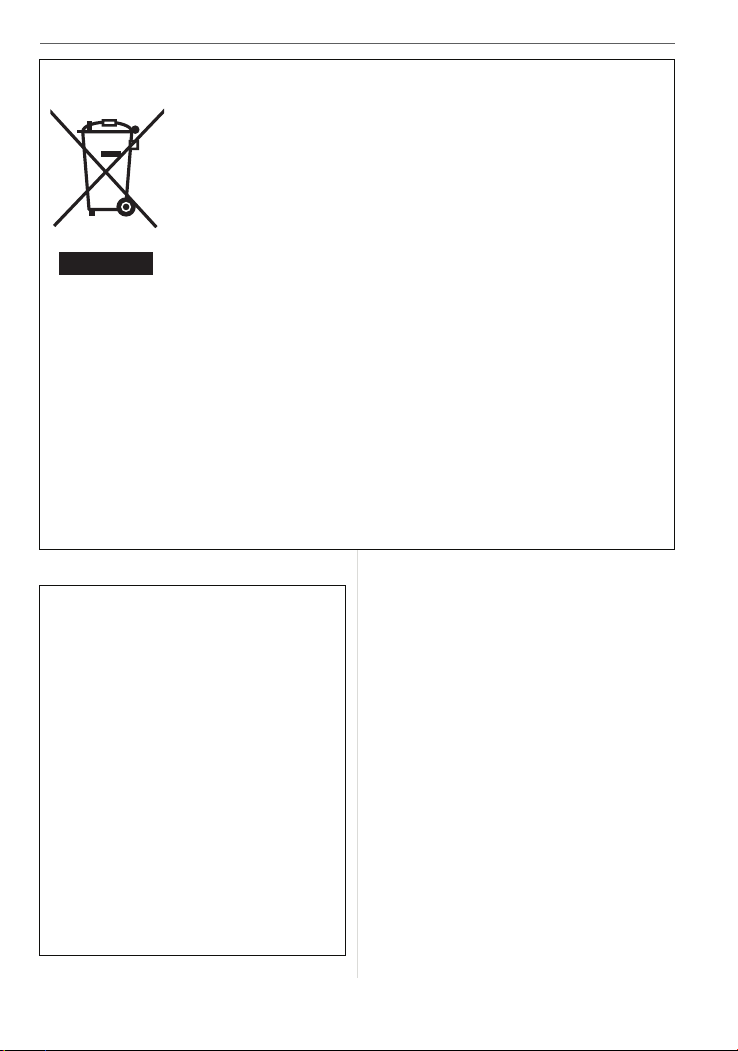
Inden brug
Oplysninger til brugerne om afhændelse af elektriske apparater og elektronisk
udstyr (private husholdninger)
Når produkter og/eller medfølgende dokumenter indeholder dette
symbol, betyder det, at elektriske apparater og elektronisk udstyr ikke
må smides ud sammen med det almindelige husholdningsaffald.
For at sikre en korrekt behandling, indsamling og genbrug, skal du
aflevere disse produkter på dertil indrettede indsamlingssteder, hvor
de vil blive modtaget uden ekstra omkostninger. I nogle lande er der
også mulighed for, at du kan indlevere dine produkter hos den lokale
forhandler, hvis du køber et nyt og tilsvarende produkt.
Hvis du afhænder dette produkt på korrekt vis, vil det være med at
spare på de værdifulde naturlige råstoffer og forhindre eventuelle
negative påvirkninger på folkesundheden og miljøet, hvilket ellers kunne blive følgerne
af en forkert håndtering af affaldet. Kontakt de lokale myndigheder for at få yderligere
oplysninger om, hvor du kan finde det nærmeste indsamlingssted.
I visse lande vil en forkert afhændelse af affaldet medføre en bødestraf i henhold til de
gældende bestemmelser på området.
Professionelle brugere i EU
Hvis du ønsker at smide elektriske apparater eller elektronisk udstyr ud, skal du
kontakte din forhandler eller leverandør for at få yderligere oplysninger.
Oplysninger om afhændelse i lande uden for EU
Dette symbol er kun gyldigt i EU.
Hvis du ønsker at afhænde dette produkt, skal du rette henvendelse til de lokale
myndigheder eller din forhandler. Her kan du få oplysninger om, hvordan du bedst
kommer af med produktet.
∫ Om batteriopladeren
BEMÆRK:
• PLACÉR APPARATET PÅ ET GODT
VENTILERET STED. LAD VÆRE MED
AT STILLE DET I ET SKAB ELLER ET
ANDET LILLE, LUKKET RUM. PAS PÅ,
AT GARDINER ELLER LIGNENDE
IKKE DÆKKER
VENTILATIONSÅBNINGERNE. HVIS
APPARATET OVEROPHEDES, ER DER
RISIKO FOR ELEKTRISK STØD
ELLER BRAND.
• TILDÆK IKKE APPARATETS
VENTILATIONSÅBNINGER MED
AVISER, DUGE, GARDINER OG
LIGNENDE TING.
• ANBRING IKKE KILDER TIL ÅBEN
ILD, SOM FOR EKSEMPEL TÆNDTE
STEARINLYS, OVENPÅ APPARATET.
• BORTSKAF BATTERIER PÅ EN
MILJØMÆSSIG FORSVARLIG MÅDE.
VQT1G38
3
Page 4
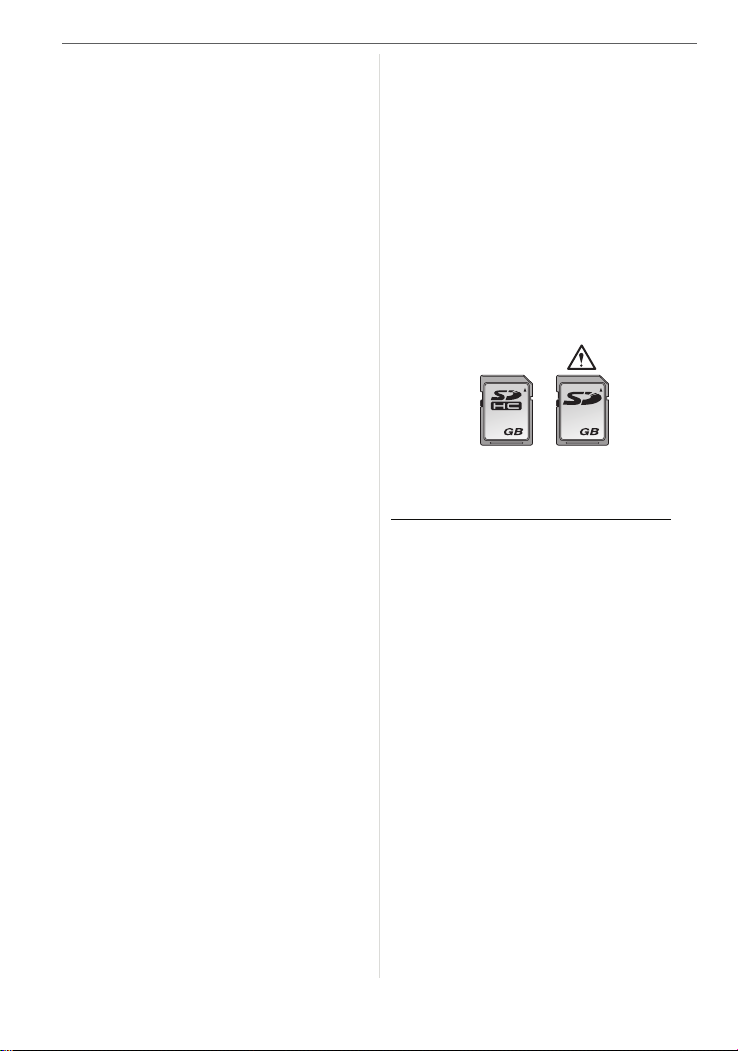
Inden brug
∫ Vedligeholdelse af kameraet
• Undgå at ryste eller støde kameraet
ved at tabe det osv.
Kameraet vil muligvis ikke fungere
normalt, og man vil muligvis ikke længere
kunne optage billeder, eller objektivet eller
LCD-skærmen kan blive beskadiget.
• Pas især på, når du opholder dig på
følgende steder, da dette kan forårsage
funktionsfejl.
– Steder, hvor der er meget sand eller
støv.
– Steder, hvor vand kan komme i berøring
med kameraet, f.eks. når det regner eller
på stranden.
• Dette kamera er ikke vandtæt. Hvis der
kommer regndråber eller andre
vanddråber på kameraet, skal du
omgående tørre dem af med en tør
klud.
• Rør ikke ved det indvendige spejl. Tryk,
skub eller brug ikke en blæsebørste til ved
hjælp af trykluft at rengøre
lukkergardinerne, da de er meget tynde.
Pas på, at de ikke bliver ridset, bøjet eller
ødelagte.
∫ Om kondensdannelse (Når objektivet
dugger)
• Der kan dannes kondens, hvis der sker
ændringer i den omgivende temperatur
eller i luftfugtigheden. Vær opmærksom
på kondensdannelse, idet det kan
forårsage pletter på objektivet, svamp
eller fejlfunktion.
• Hvis der opstår kondens, skal du slukke
kameraet og lade det være slukket i ca.
2 timer. Duggen forsvinder på naturlig vis,
når kameraets temperatur nærmer sig
den omgivende temperatur.
∫ Læs sammen med “Forholdsregler
ved brug”. (P130)
Om kort, der kan anvendes til dette
∫
kamera
Du kan bruge et SD-memorykort, et
SDHC-memorykort og et MultiMediaCard.
4
VQT1G38
• Når ordet kort nævnes i denne
brugervejledning, henvises der til
følgende memorykorttyper.
– SD-memorykort (8 MB til 2 GB)
– SDHC-memorykort (4 GB)
– MultiMediaCard (kun still-billeder)
Flere oplysninger om memorykort, der kan
anvendes til dette kamera.
• Du kan kun bruge et SDHC-memorykort,
hvis du bruger kort med 4 GB eller højere
kapacitet.
• Et memorykort på 4 GB uden SDHC-logo
er ikke baseret på SD-standarden og kan
ikke bruges til dette produkt.
OK
44
Bekræft den sidste oplysning på den
følgende hjemmeside.
http://panasonic.
(Denne hjemmeside er kun på engelsk.)
co.jp/pavc/global/cs
Page 5

Indhold
Inden brug
Sikkerhedsoplysninger.............................. 2
Klargøring
Standardtilbehør .......................................7
Navnene på komponenterne ....................8
Sådan drejes LCD-skærmen ..................10
Om objektivet..........................................11
Montering/afmontering af objektivet........ 11
Fastgøring af objektivhætten .................. 13
Fastgøring af stroppen............................ 14
Fastgøring af okulardækslet ...................15
Fastgøring af forstørrelsesøjestykket ..... 15
Opladning af batteriet med opladeren ....16
Om batteriet (opladning/antallet af
mulige billeder) .......................................16
Isætning/Fjernelse af batteriet ................18
Isætning/Fjernelse af kortet
(ekstraudstyr).......................................... 19
Om kortet (ekstraudstyr) .........................20
Tænd for kameraet .................................21
Indstilling af dato/klokkeslæt
(Tidsindstilling)........................................21
• Ændring af urets indstilling ...............22
Om Funktionsdrejeknappen.................... 22
Indstilling af menuen...............................23
Om Indstillingsmenuen ...........................25
Skift mellem Søgerens display/
Live View-display....................................29
Grundlæggende
Sådan tager du billeder med søgeren ....31
• Tips til at tage gode billeder
med søgeren ....................................31
• Sådan bliver søgeren lettere at se
(Diopterjustering)..............................31
• Sådan ændres informationsvisningen
på LCD-skærmen............................. 32
• Sådan bliver LCD-skærmen
lettere at se.......................................32
Automatisk overensstemmelse
af focus og eksponering
(AF: Auto Focus/AE-programfunktion).... 32
• Sådan tager du gode billeder............35
• Kontinuerlig fokusering på
et motiv (AFC)
(Når du tager billeder
med Søgeren)...................................35
Sådan tager du billeder
i Auto-funktion.........................................36
Blændeværdi-AE-prioritet .......................37
Lukker-AE-prioritet ..................................38
Manuel eksponering ...............................38
Eksponeringskompensation....................40
Sådan tager du billeder med manuel
fokusering ...............................................41
Sådan tages billeder med zoom .............43
Afspilning af billeder................................44
• Ændring af de oplysninger, der
vises på afspilningsskærmen ...........44
Sletning af billeder ..................................45
Brug af afspilningszoom .........................47
Visning af flere skærmbilleder
(Flerbilledafspilning)................................ 48
Visning af billeder efter optagelsesdato
(Kalenderafspilning)................................49
Avanceret
Sådan tages billeder med Live View....... 50
• Tips til at tage gode billeder med
Live View ..........................................50
• Ændring af de oplysninger,
der vises...........................................51
• Gør hele LCD-skærmen lysere......... 52
• LCD-skærm ......................................53
• Autofokus, når der tages billeder
med Live View..................................54
• AF-funktion, når der tages billeder
med Live View..................................56
• Manuel fokus, når der tages billeder
med Live View..................................58
VQT1G38
5
Page 6
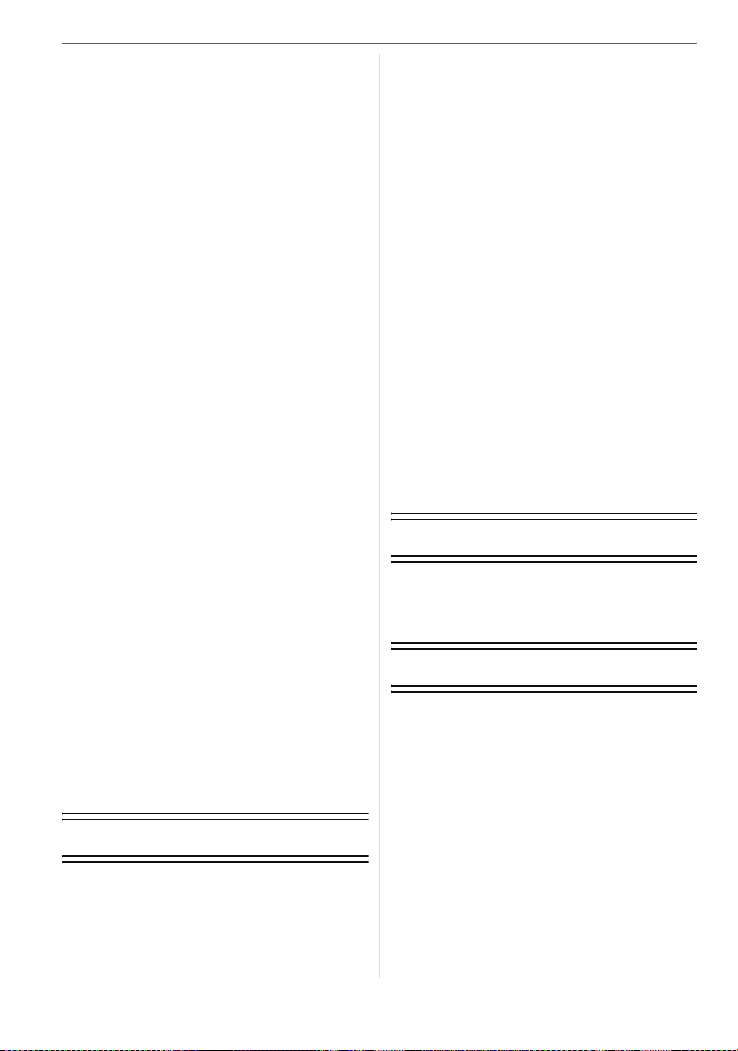
Sådan tages billeder med den
indbyggede blitz...................................... 60
• Justering af blitz-output ....................64
Indstilling af 2. gardinsynkronisering
•
Indstilling af fokus og eksponering
(AF/AE-lås)............................................. 65
Sådan tages billeder med
Burst-funktionen......................................67
Sådan tages billeder med Auto-holder ...68
Sådan tages billeder med selvudløser.... 70
Justering af hvidbalance......................... 71
• Nulstilling af hvidbalance .................. 72
• Indstilling af farvetemperatur ............ 73
• Finjustering af hvidbalancen............. 73
Indstilling af lysfølsomheden...................74
• Indstilling af maksimal følsomhed.....76
Beslutning om metoden til måling af
lysstyrken (Målefunktion) ........................ 77
Registrering af personlige menuindstillinger
(Registrering af brugerdefinerede
indstillinger).............................................78
Sådan tager du billeder i
Brugerdefineret funktion .........................79
Sådan tages udtryksfulde portrætter og
landskabsbilleder (Avanceret
scene-funktion) ....................................... 80
• [PORTRAIT] .....................................81
• [SCENERY] ......................................81
• [MACRO] .......................................... 82
• [SPORTS].........................................83
• [NIGHT PORTRAIT]......................... 83
Optagelse af billeder, som passer til
den scene, der optages
(Scene-funktion) ..................................... 84
• [SUNSET].........................................85
• [FOOD] ............................................. 85
• [BABY1]/[BABY2] .............................85
• [PET].................................................86
... 64
Menuindstillinger
Sådan bruges [REC]-funktionsmenuen
• [FILM MODE]....................................88
• [ASPECT] .........................................90
• [PICT.SIZE]/[QUALITY] ....................90
.....87
6
VQT1G38
• [OIS MODE]...................................... 92
• [EX. OPT. ZOOM].............................93
• [D.ZOOM] .........................................94
• [FLASH]............................................ 95
• [FLASH SYNC.] ................................ 95
• [FLASH ADJUST.]............................ 95
• [MULTI. EXPO.]................................95
• [BURST RATE] ................................. 98
• [AUTO BRACKET]............................98
• [SELF-TIMER] ..................................98
• [MIRROR UP] ................................... 98
• [COLOR SPACE]..............................99
• [LONG SHTR NR].............................99
Sådan bruges [CUSTOM MENU] .........100
Brug af [PLAY]-funktionsmenuen ......... 104
• [SLIDE SHOW]............................... 105
• [FAVORITE].................................... 106
• [ROTATE DISP.]/[ROTATE]...........107
• [DPOF PRINT]................................ 108
• [PROTECT].....................................110
• [RESIZE].........................................111
• [TRIMMING]....................................112
• [ASPECT CONV.]...........................113
Tilslutning til andet udstyr
Tilslutning til en PC ............................... 114
Udskrivning af billeder ..........................116
Afspilning af billeder på en TV-skærm
.....120
Øvrige
Sådan bruges den eksterne blitz ..........121
Brug af MC-beskyttelseselement/
PL-filter .................................................122
Sådan bruges den fjernstyrede lukker
Brug af lysnetadapteren........................ 124
Visning af klokkeslæt på
rejsedestinationen (World Time)........... 125
Skærmdisplay.......................................127
Forholdsregler ved brug........................130
Displaymeddelelser ..............................134
Fejlfinding .............................................136
Antal mulige billeder .............................141
Specifikationer ......................................144
.......123
Page 7
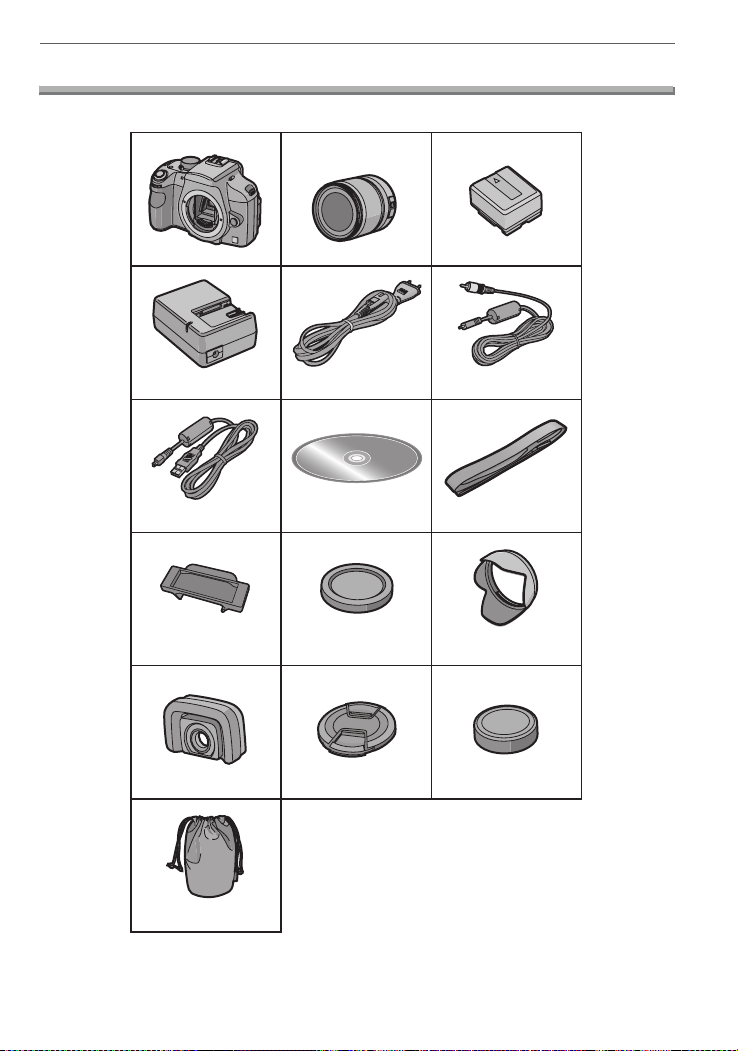
Klargøring
Standardtilbehør
Kontrollér, at alt tilbehør medfølger, før du tager kameraet i brug.
Klargøring
1
4
DE-A38G
7
K1HA08CD0013 VFC4268
10
VGQ8990
13
2
5
K2CQ2CA00006 K1HA08CD0015
8
11
VKF4091
14
3
DMW-BLA13E
6
9
12
VYC0972
15
16
VYC0973
VFC4206
VYF3160
VFC4185
7
VQT1G38
Page 8
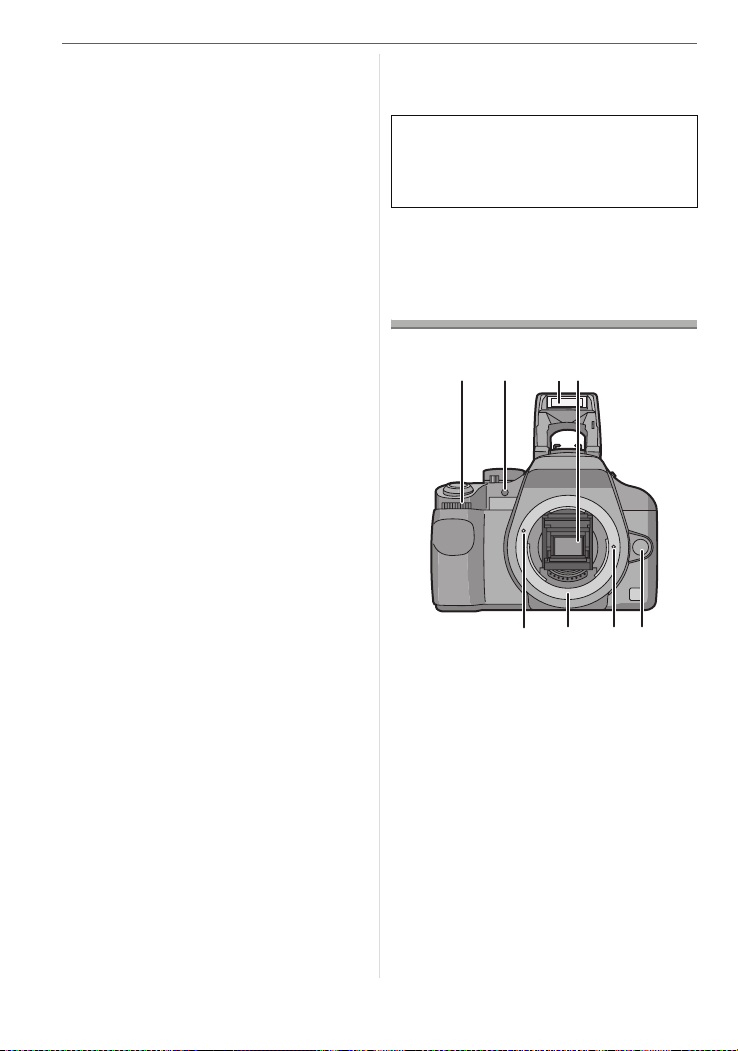
Klargøring
1 Digital kamerahuset
(Dette kaldes kamerahuset i denne
brugervejledning.)
2 Udskifteligt objektiv
“LEICA D VARIO-ELMAR 14–50 mm/
F3.8– 5.6/ASPH./MEGA O.I.S.”
(Dette kaldes objektivet i denne
brugervejledning.)
3 Batteripakke
(Dette kaldes batteriet i denne
brugervejledning.)
4 Batterioplader/lysnetadapter
(Dette kaldes opladeren i denne
brugervejledning.)
5 Lysnetkabel
6 Videokabel
7 USB-forbindelseskabel
8CD-ROM
9Strop
10 Okulardæksel
(Dette er fastgjort til stroppen ved køb
af kameraet.)
11 Kamerahusets dæksel
(Dette er fastgjort til kamerahuset ved
køb af kameraet.)
12 Objektivhætte
13 Forstørrelsesøjestykke
14 Objektivdæksel
(Dette er fastgjort til det udskiftelige
objektiv ved køb af kameraet.)
15 Bageste objektivdæksel
(Dette er fastgjort til det udskiftelige
objektiv ved køb af kameraet.)
16 Pose til objektiv
• SD-memorykort, SDHC-memorykort og
MultiMediaCard er angivet som kortet i
teksten.
• Kortet leveres som ekstraudstyr.
• Kontakt forhandleren eller det lokale
servicecenter, hvis det leverede tilbehør
mistes. (Man kan købe tilbehøret separat.)
Meddelelse om det genopladelige
batteri
Batteriet er genanvendeligt.
Følg den danske lovgivning om genbrug.
Navnene på
komponenterne
∫ Kamerahus
14
1 Forreste kommandohjul (P37, 38, 40,
47)
2 AF-hjælpelampe (P102)
Selvudløser-indikator (P70)
3 Blitz (P60)
4 Spejl
5 Objektivets påsætningsmærke (P11)
6 Fastspændingsanordning
7 Objektivets låsepind
8 Objektivets udløserknap (P12)
32
5876
8
VQT1G38
Page 9
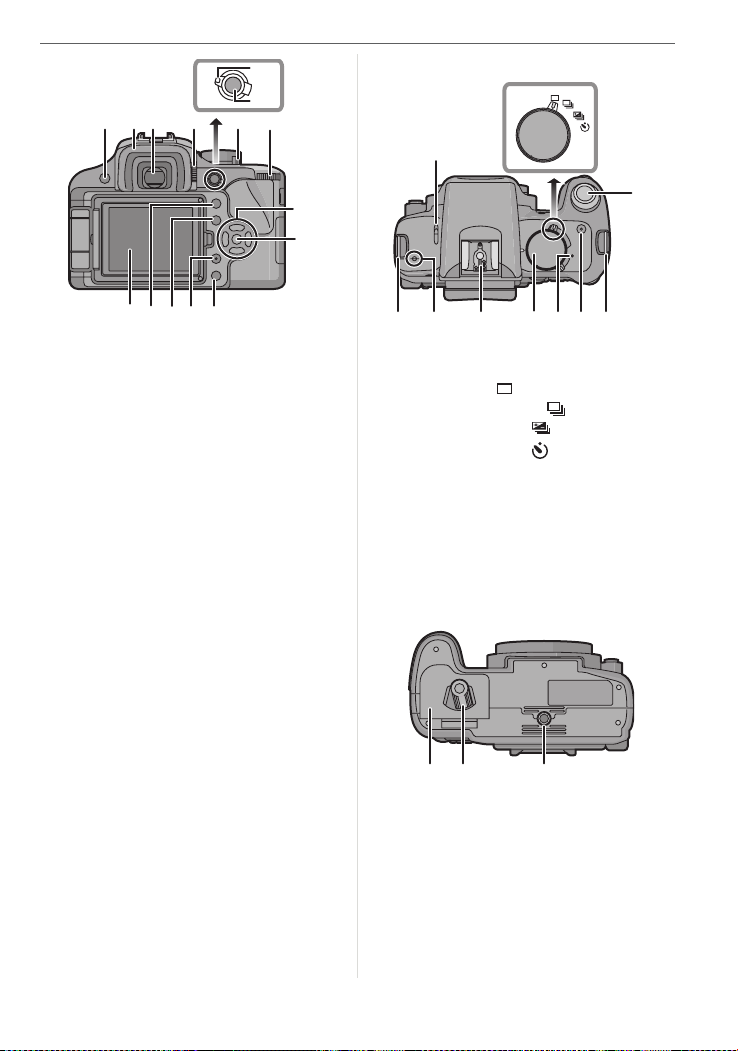
3
12
AFS
AFC
MF
Klargøring
13
AFL
AEL
14
15109 11
16
25
24
22
2
17 1918
20 21
9 [LIVE VIEW]-knap (P30, 50)
10 Øjestykke (P15)
11 Søger (P29, 31, 127)
12 Dioptrisk justeringsdrejeknap (P31)
13 Fokusgreb (P32, 36, 41, 54, 56, 58)
14 [AFL/AEL]-knap (P65)
15 Kameraets ON/OFF-knap (P21)
16 Bageste kommandohjul (P38, 40, 47,
48, 112)
17 LCD-skærm (P29, 32, 44, 50, 51, 52,
53, 127)
18 Afspilningsknap (P44, 45, 47, 48, 49,
120)
19 [DISPLAY]-knap (P32, 44, 51)
[LCD MODE]-knap (P52)
20 [FUNC]-knap (P87)
21 Sletteknap (P45)
22 Markørknapper
3/ISO (P74)
2/AF-funktion (P56)
1/Målefunktion (P77)
4/WB (hvidbalance) (P71)
23 [MENU/SET]-knap (P21)
26
27 2
9
3130
3228 27
24 Åbningsgreb til blitz (P60)
25 Drevfunktionsgreb
Enkelt (P32):
Burst-funktion (P67):
Auto-holder (P68):
Selvudløser (P70):
26 Lukkerknap (P32)
27 Strophul (P14)
28 Referencemærke til fokusafstand (P42)
29 Hot shoe-kobling (P121)
30 Funktionsdrejeknap (P22)
31 Statusindikator (P21)
32 [FILM MODE]-knap (P89)
33 3534
33 Batteridæksel (P18)
34 Greb til Åbn/luk (P18)
35 Stativfatning
• Hvis du bruger stativ, skal du sørge for,
at det står fast, når kameraet er
fastgjort.
9
VQT1G38
Page 10
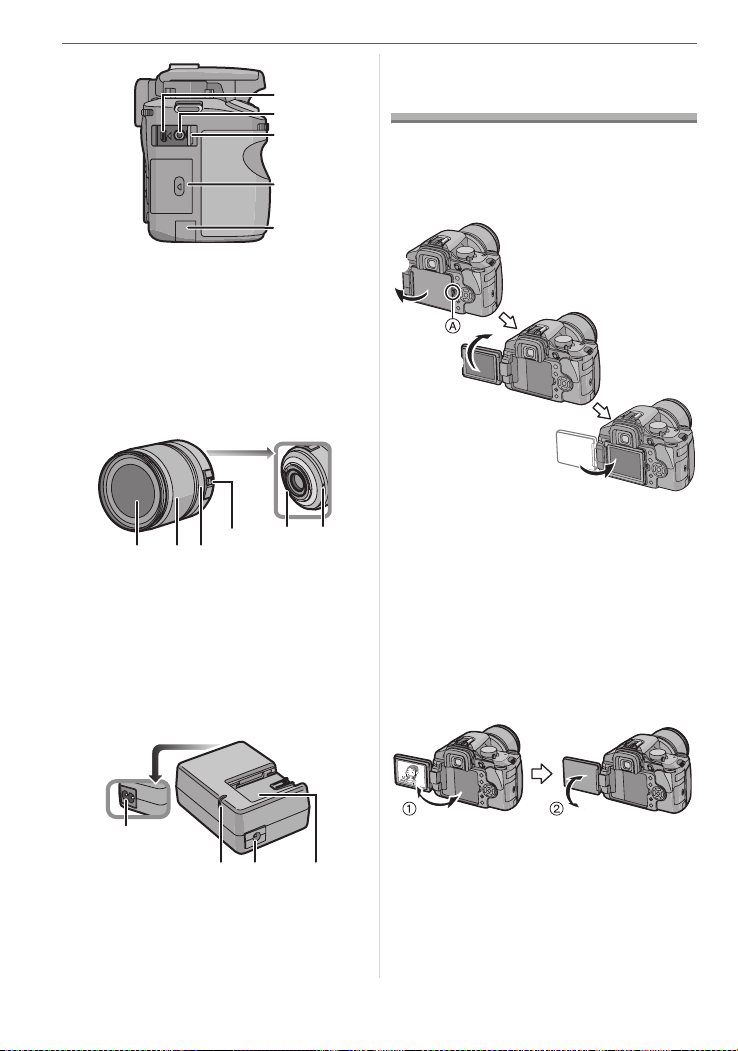
Klargøring
7
8
6
9
3
3
3
3
40
36 [DIGITAL/V. OUT]-stik (P114, 116, 120)
37 [REMOTE]-stik (P123)
38 Dæksel til kontaktflader
39 Kortdæksel (P19)
40 Hætte til jævnstrømskabel (P124)
∫ Objektiv
“LEICA D VARIO-ELMAR 14–50 mm/
F3.8–5.6/ASPH./MEGA O.I.S.”
45 46
44
434241
41 Objektivets overflade
42 Zoom-ring (P43, 93, 94)
43 Fokusring (P41, 58)
44 [O.I.S.]-knap (P12)
45 Berøringspunkt
46 Objektivets påsætningsmærke (P11)
Batterioplader/lysnetadapter
∫
(P16, 124)
Sådan drejes
LCD-skærmen
Ved køb af dette kamera er LCD-skærmen
gemt væk inden i kamerahuset. Flyt
LCD-skærmen i de retninger, som er vist i
nedenstående illustration.
1
2
3
1 Åbn LCD-skærmens greb A med
fingeren.
2 Skærmen kan roteres 180o fremad.
• Men den kan kun roteres 90o ind mod
dig selv.
3 Sæt skærmen tilbage til dens
oprindelige position.
• Se nedenstående for flere oplysninger
om, hvordan du drejer LCD-skærmen.
LCD-skærmens rotationsretning
47
49 5048
47 Strømindgangsstik [AC IN]
48 [CHARGE]-indikator
49 Strømudgangsstik [DC OUT]
50 Batteridel
10
VQT1G38
1 Maks. 180o
2 270o
Page 11

Klargøring
2
1
Om objektivet
Du kan anvende det medfølgende objektiv
eller et objektiv, som er kompatibelt med
standardfastspændingsanordningen til
“Four Thirds System (Four Thirds Mount)”
(4/3-konceptet) til dette kamera.
Vælg et objektiv, som passer til den scene, der
skal optages, og det, du skal bruge billederne til.
Hvis du vælger et andet objektiv end et
dedikeret, udskifteligt objektiv, kan
auto-fokus ikke aktiveres, og en nøjagtig
måling kan ikke udføres. Visse funktioner
virker muligvis heller ikke.
∫ “Four Thirds Mount”
Dette er standardfastspændingsordningen
til objektiver, kaldet “Four Thirds System”
(4/3-konceptet).
Disse udskiftelige objektiver er det sidstenye
inden for området og er udviklet specifikt til de
optiske designkrav for digitale kameraer.
∫ Brug af et andet objektiv end det
medfølgende
• Afhængig af objektivtypen, kan du
muligvis ikke anvende nogle af
funktionerne, f.eks. AF-kontrast (P54),
retningsdetekteringsfunktionen (P31) og
OIS-funktionen (P92).
• Det tilgængelige blitzområde osv. varierer
også, afhængigt af blændeværdien for det
objektiv, du anvender.
• Tag et eller flere prøvebilleder med det
objektiv, du bruger.
• Kameraet skifter automatisk til
AF-faseforskel [ ] (P55), hvis du
benytter et objektiv, som ikke understøtter
AF-kontrast (P54), selv om [LIVE VIEW
AF] (P102) i menuen [CUSTOM MENU] er
sat til [ ] (P54). Tjek følgende for
kompatible objektiver.
∫ Objektiver, som understøtter
AF-kontrast og
retningsdetekteringsfunktionen
(Fra og med Oktober 2007)
Kompatible objektiver er L-RS014050
(medfølgende objektiv) og L-RS014150
(planlagt udgivet November 2007).
Se kataloget, hjemmesiden osv. for at få
de seneste oplysninger herom.
Montering/afmontering
af objektivet
• Kontrollér, at kameraet er slukket.
• Luk blitzen.
∫ Montering af et objektiv på kameraet
1 Drej det bageste objektivhætte A
og kamerahusets dæksel B i
pilens retning for at afmontere
dem.
1
2
A
• Rør ikke ved det indvendige spejl.
2 Justér objektivets
påsætningsmærker C (de røde
mærker) på selve kameraet og
objektivet, og drej derefter
objektivet i pilens retning, indtil
du hører et klik.
C
B
11
VQT1G38
Page 12
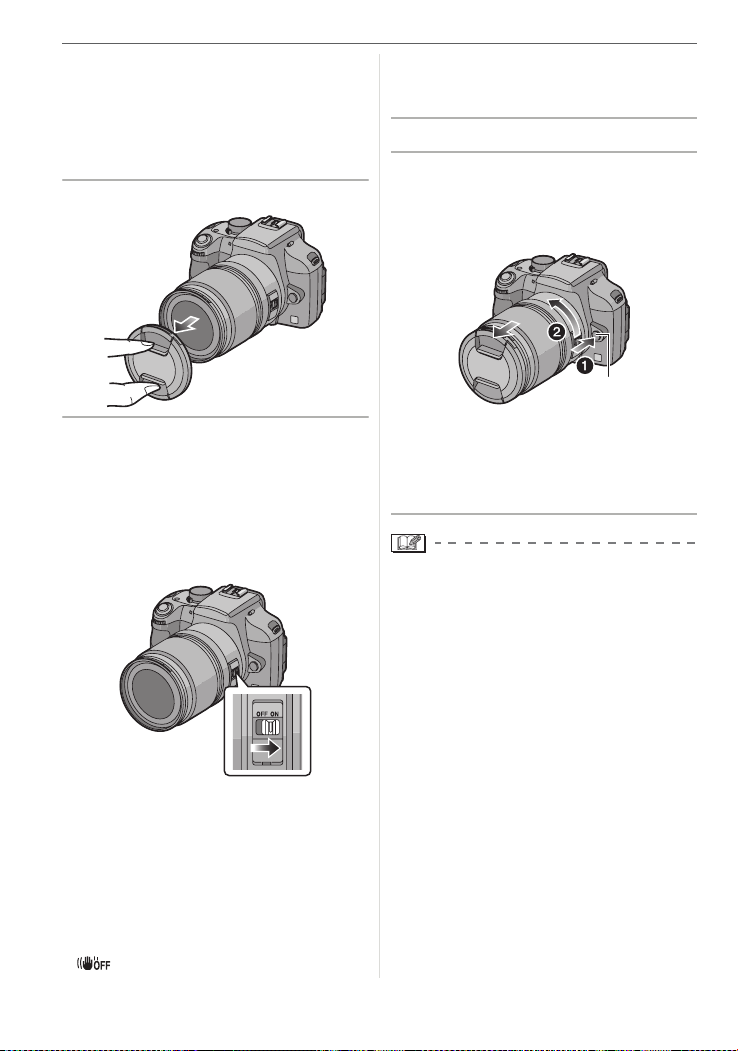
Klargøring
• Tryk ikke på objektivets udløserknap,
når du påsætter et objektiv.
• Prøv ikke på at montere objektivet, når
du holder i en forkert vinkel i forhold til
kameraet, da objektivets
fastspændingsordning kan blive ridset.
• Kontrollér, at objektivet er påsat korrekt.
3 Tag objektivdækslet af.
∫ Optisk billedstabilisering
Det medfølgende objektiv har en optisk
billedstabiliseringsfunktion.
Den optiske billedstabiliseringsfunktion er
sat til at aktivere, når objektivet fastgøres til
kamerahuset.
Sæt [O.I.S.]-knappen til [ON].
∫ Afmontering af et objektiv fra
kamerahuset
• Kontrollér, at kameraet er slukket.
1 Sæt objektivhætten på.
2 Tryk på objektivet udløserknap D,
mens du drejer objektivet så langt
hen som muligt i pilens retning
for at afmonteret objektivet.
D
• Husk altid at montere kamerahusets
hætte på kameraet, så der ikke kommer
snavs eller støv inden i kameraet.
• Montér det bageste objektivhætte, så
berøringspunkterne ikke bliver ridset.
• Udskift altid objektivet, hvis det er meget
snavset eller støvet.
• Når kameraet slukkes eller bæres, skal
man huske at sætte objektivdækslet på for
at beskytte objektivets overflade.
• Fjerne objektivhætten, før der skal tages
billeder.
• Pas på ikke at tabe objektivdækslet,
det bageste objektivdæksel og
kamerahusets hætte.
• Du kan ændre den optiske
billedstabiliseringsfunktion til [MODE1],
[MODE2] eller [MODE3] ved hjælp af
[OIS MODE] i funktionsmenuen [REC].
(P92) Den er indstillet til [MODE1] ved køb
af kameraet.
• Det anbefales at sætte [O.I.S.]-knappen
på [OFF], når du bruger et stativ. Hvis
[O.I.S.]-knappen er sat på [OFF], vises
[ ] på LCD-skærmen.
12
VQT1G38
Page 13
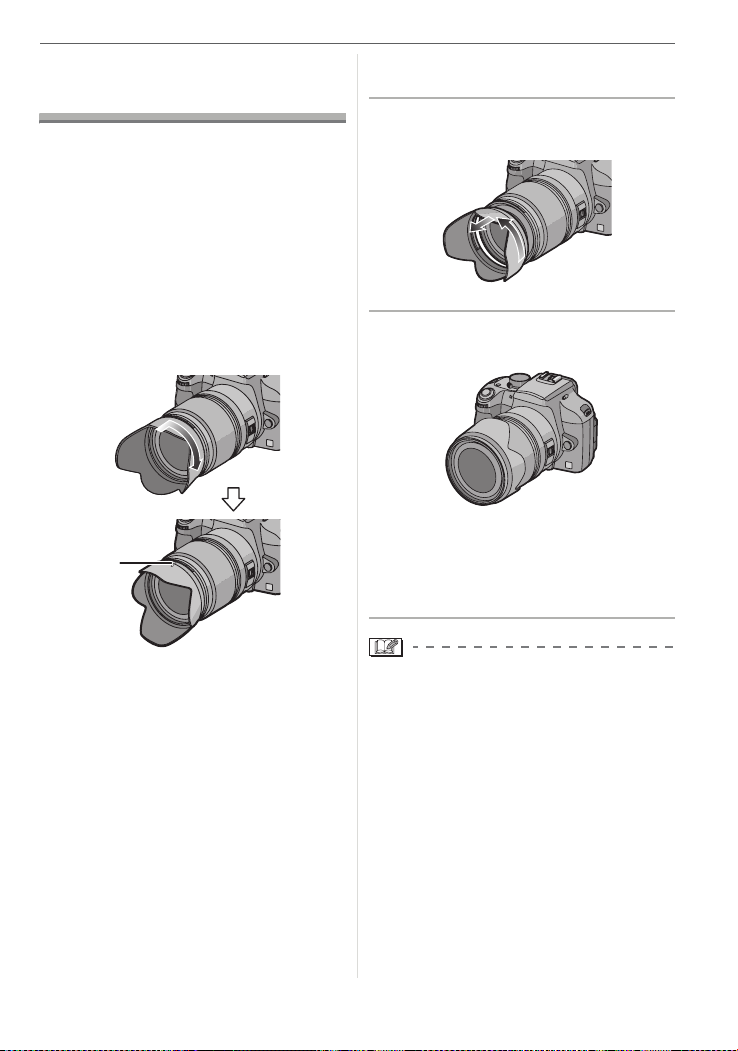
Fastgøring af
objektivhætten
I klart solskin eller baggrundslys vil
objektivhætten reducere objektiv flare og
ghosting. Objektivhætten fjerner
overdrevent lys og forbedrer
billedkvaliteten.
• Kontrollér, at kameraet er slukket.
• Luk blitzen.
Sæt objektivhætten på objektivet
med de korte sider øverst og
nederst, og drej det i pilens
retning, indtil du hører et klik.
A
Klargøring
∫ Midlertidig opbevaring af
objektivhætten
1 Drej objektivhætten i pilens
retning for at afmontere den.
2 Vend objektivhætten om, og sæt
den på igen, som tidligere vist.
• Sæt objektivhætten på.
• Under midlertidig opbevaring af
objektivhætten, skal du sørge for, at den
er korrekt fastgjort, så den ikke kan ses
på billedet.
A Påsætningsmærker.
• Hold på korte sider af objektivhætten,
mens du monterer eller afmonterer den.
• Når et billedet tages med blitz med
objektivhætten på, kan den nederste del
af skærmbilledet blive mørkt
(vignetteeffekt), og blitzkontrollen kan
blive deaktiveret, fordi blitzen er dækket af
objektivhætten. Det anbefales at fjerne
objektivhætten.
• Når man anvender AF-hjælpelampen i
mørket, skal objektivhætten tages af.
• Se P122 for yderligere oplysninger om
fastgøring af MC-beskyttelseselementet
og PL-filteret.
13
VQT1G38
Page 14
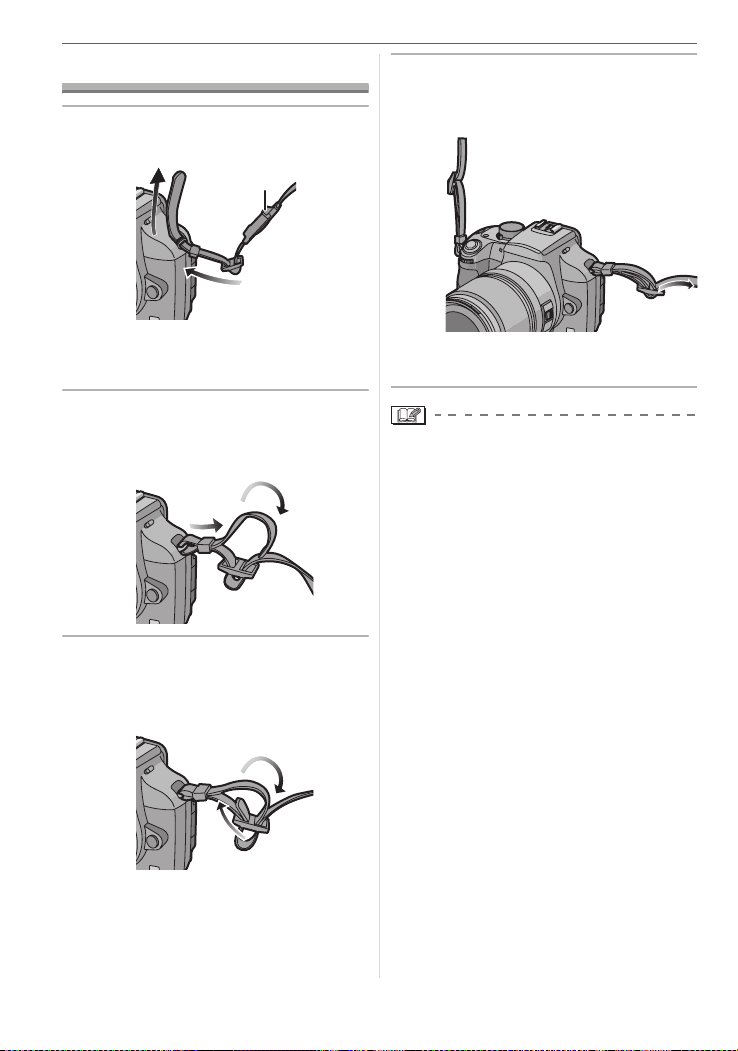
Klargøring
Fastgøring af stroppen
1 Før stroppen gennem strophullet
på kamerahuset.
A
A Okulardæksel
• Fastgør stroppen, så siden med
okulardækslet vender mod Søgeren.
2 Før enden af stroppen gennem
ringen i pilens retning og gennem
stopperen.
4 Træk i den anden side af
stroppen, og kontrollér, at den
ikke går ud igen.
•Udfør trin 1–4, og fastgør derefter den
anden side af stroppen.
• Husk at følge alle trin og at fastgøre
stroppen korrekt.
• Kontrollér, at stroppen er fasgjort korrekt
på kameraet.
• Fastgør stroppen, så “L
vender udad.
UMIX”-logoet
3 Før enden af stroppen gennem
hullet på den anden side af
stopperen.
14
VQT1G38
Page 15
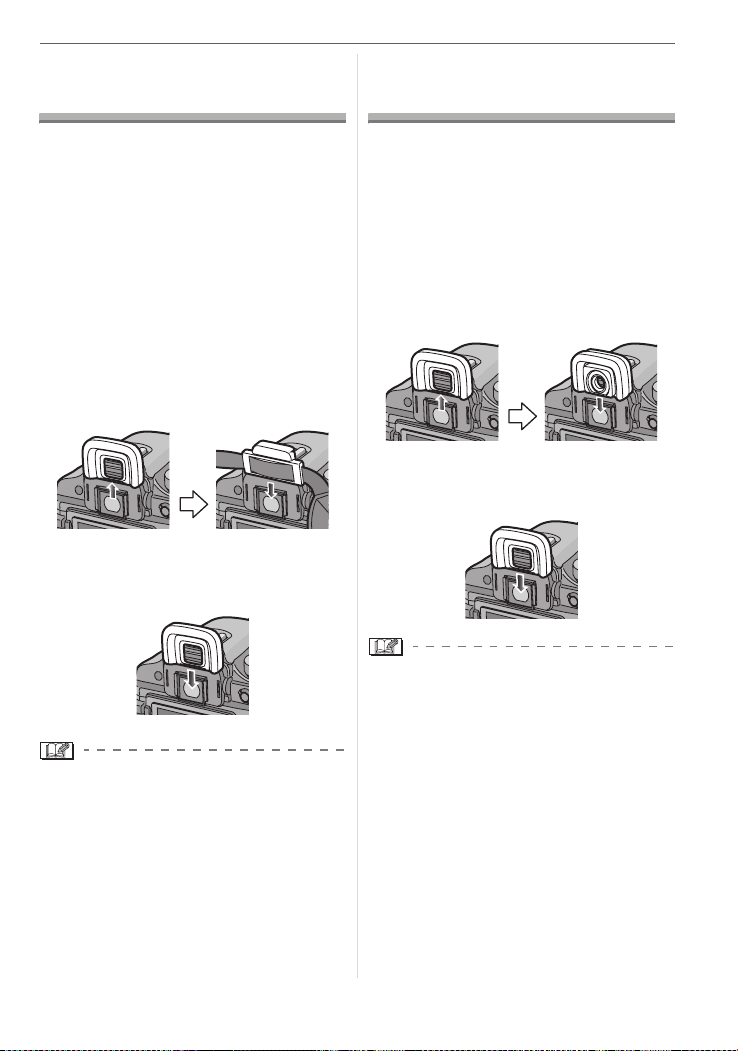
Klargøring
Fastgøring af
okulardækslet
Hvis du tager billeder med øjet væk fra
Søgeren, kan der komme lys i Søgeren.
Dette kan påvirke eksponering og fokus.
Fastgør okulardækslet, så der ikke kommer
lys i Søgeren. På denne måde får du en
nøjagtig eksponering, når du tager billeder
med Live View (P50) eller selvudløseren
(P70), og når du bruger den fjernstyrede
lukkerknap (DMW-RSL1; ekstraudstyr)
(P123).
∫ Fastgøring af okulardækslet
1 Skub øjestykket opad, for at afmontere
det.
2 Skub okulardækslet nedad.
• Okulardækslet er fastgjort til stroppen.
∫ Fastgøring af øjestykket
Skub øjestykket nedad.
Fastgøring af
forstørrelsesøjestykket
Du kan forstørre søgerens visningsfelt
1,2 gange.
Dette gør det nemmere at indstille fokus,
når du tager billeder med manuel fokus, og
når du tager nærbilleder.
∫ Fastgøring af forstørrelsesøjestykket
1 Skub øjestykket opad, for at afmontere
det.
2 Skub forstørrelsesøjestykket nedad.
∫ Fastgøring af øjestykket
Skub øjestykket nedad.
• Pas godt på øjestykket.
• Tag kontakt til din forhandler, hvis du
mister øjestykket (VYQ4130).
• Hold okulardækslet udenfor børns
rækkevidde for at forebygge, at de kan
komme til at sluge det.
• Hold øjestykket udenfor børns rækkevidde
for at forebygge, at de kan komme til at
sluge det.
• Hold forstørrelsesøjestykkets dæksel
udenfor børns rækkevidde for at
forebygge, at de kan komme til at sluge
det.
• Hold øjestykket udenfor børns rækkevidde
for at forebygge, at de kan komme til at
sluge det.
15
VQT1G38
Page 16

Klargøring
Opladning af batteriet
med opladeren
• Ved levering af kameraet er batteriet ikke
opladet. Oplad batteriet inden brug.
1 Tilslut lysnetkablet.
• Batteriet kan ikke oplades, mens
jævnstrømskablet (DMW-DCC1;
ekstraudstyr) er forbundet med
lysnetadapteren.
2 Justér batteriet med mærkerne på
opladeren, og sæt det lige ind i
opladeren. Kontrollér, at det
sidder korrekt fast.
• Anvend udelukkende det medfølgende
lysnetkabel.
• Når opladningen er afsluttet, skal du
huske at tage lysnetkablet ud af
stikkontakten.
• Batteriet bliver varmt efter anvendelse,
opladning eller under opladning.
Kameraet bliver ligeledes varmt under
anvendelse. Dette er ikke nogen
fejlfunktion.
• Batteriet tømmes, hvis det efterlades i
længere tid, efter det er opladet.
Genoplad batteriet, når det er tomt.
• Batteriet kan oplades, selv om det ikke er
helt afladet.
• Anvend medfølgende oplader og
batteri.
• Brug opladeren indendørs.
• Skil ikke opladeren ad og foretag ikke
ændringer på den.
• Batteriopladeren er i standby, når
AC-forsyningskablet er tilsluttet.
Hovedkredsløbet er altid “live”, så længe
strømkablet er tilsluttet en stikkontakt.
Om batteriet
(opladning/antallet af mulige
billeder)
A
• Opladningen starter, når
[CHARGE]-indikatoren A lyser grønt.
3 Tag batteriet ud, når opladningen
er afsluttet.
A
• Opladningen er afsluttet, når
[CHARGE]-indikatoren A slukker (efter
ca. 140 minutter).
16
VQT1G38
∫ Batteri-indikation
Den resterende batterikapacitet vises på
skærmen.
• Batteri-indikatoren bliver rød og blinker.
(Statusindikatoren blinker, når
LCD-skærmen slukkes.) Oplad batteriet
eller udskift den med et fuldt opladet
batteri.
[Dette vises ikke, hvis du bruger
lysnetadaptoren. (P124)]
Page 17
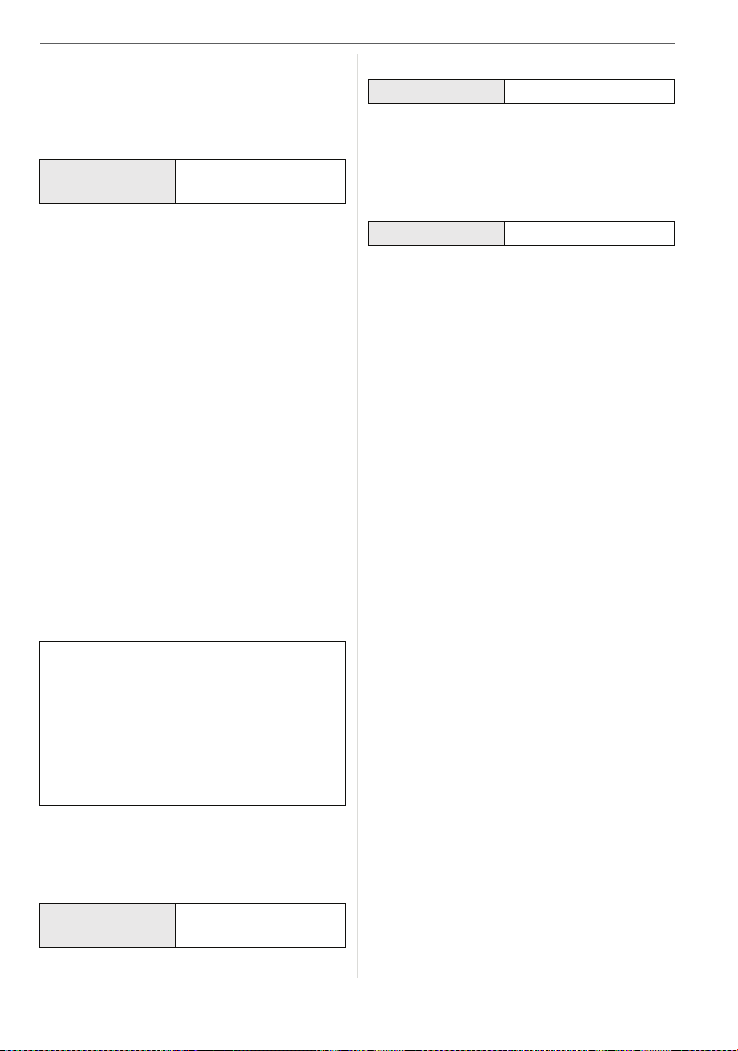
∫ Batteriets levetid
Antallet af mulige billeder, når man
burger Søger
(I henhold til CIPA-standard i
programmets AE-funktion)
Antal mulige
billeder
Ca. 450 billeder
(Ca. 225 min)
Optageforhold efter CIPA-standard
• Temperatur: 23 °C/Fugtighed: 50%, når
LCD-skærmen er tændt.
¢
• Brug af Panasonic SD-memorykort
(128 MB).
• Med anvendelse af det medfølgende
batteri.
• Ved anvendelse af det medfølgende
objektiv.
• Start af optagelse 30 sekunder efter at
kameraet er tændt. (Når den optiske
billedstabiliseringsfunktion er indstillet til
[MODE1])
• Med optagelse hvert 30 sekund, med
fuld blitz for hvert andet billede.
• Sluk kameraet efter hver 10. optagelse.
¢ Antallet af mulige billeder reduceres i
LCD-automatisk strømfunktion eller
LCD-strømfunktion. (P52)
• CIPA er en forkortelse af “Camera &
Imaging Products Association”.
Antallet af mulige billeder varierer,
afhængigt af optagelsesintervallet.
Hvis optagelsesintervallet bliver
længere, reduceres antallet af mulige
billeder.
[Hvis man f.eks. optager hvert 2. minut,
reduceres antallet af mulige billeder til
ca. 120.]
Antallet af mulige billeder ved brug af
LCD-skærmen (Live View)
(Samme betingelser som CIPA
standard.)
Antal mulige
billeder
Ca. 280 billeder
(Ca. 140 min)
Klargøring
Afspilningstid
Afspilningstid
Ca. 280 min
Antallet af mulige billeder og
afspilningstiden varierer afhængig af
kameraets optagelsesforhold og batteriets
opbevaringsforhold.
∫ Opladning
Opladningstid
Ca. 140 min
Opladetid og optagetid med den ekstra
batteri-pakke (DMW-BLA13E) er de
samme som beskrevet ovenfor.
• Når opladningen starter, lyser
[CHARGE]-indikatoren.
∫ Når [CHARGE]-indikatoren blinker
• Batteriet er overafladet (helt afladet). Efter
få sekunder lyser [CHARGE]-indikatoren,
og den normale opladning starter.
• Batteritemperaturen er meget høj eller
meget lav. Opladetiden bliver længere end
normalt. Opladningen kan muligvis heller
ikke gennemføres.
• Hvis kameraets funktionstid er ekstrem
kort efter korrekt opladning af batteriet, er
batteriets levetid opbrugt. Køb et nyt
batteri.
∫ Opladningsforhold
• Oplad batteriet ved en rumtemperatur på
mellem 10 oC til 35 oC
(Batteritemperaturen skal være den
samme)
• Batteriets ydeevne kan blive midlertidigt
forringet og opladetiden kan blive kortere
ved lave temperaturer (f.eks. ved ski/
snowboarding).
• Batteriet kan udvide sig, og det driftstid
bliver dermed kortere, fordi antallet af
gange det skal oplades bliver øges. For at
forlænge batteriets levetid anbefales det
ikke at oplade batteriet, før det er helt
afladet.
17
VQT1G38
Page 18

Klargøring
Isætning/Fjernelse af
batteriet
• Kontrollér, at kameraet er slukket.
• Luk blitzen.
1 Skub udløsearmen i pilens
retning (siden OPEN), og åbn
derefter batteridækslet.
• Man skal altid anvende originale
Panasonic-batterier (DMW-BLA13E).
• Ved brug af andre typer batterier kan
vi ikke garantere for produktets
kvalitet.
2 Isætning:
Isæt det opladede batteri, så det
“klikker” på plads.
Fjernelse:
Skub armen A i pilens retning for
at fjerne den.
3 1:
Luk batteridækslet.
2:
Skub udløsearmen i pilens
retning (siden CLOSE), og luk det
omhyggeligt.
• Fjern batteriet efter brug.
• Fjern ikke kortet og batteriet, mens der
læses fra kortet. Dataene kan blive
beskadiget. (P20)
• Fjern ikke batteriet, mens kameraet er
tændt, da kameraets indstillinger
muligvis ikke er lagret korrekt.
• Det medfølgende batteri er
udelukkende beregnet til dette kamera
og må ikke anvendes sammen med
andet udstyr.
A
• Vær opmærksom på den retning, der er
angivet ved hjælp af mærket [ ] på
batteriet, når du isætter det.
18
VQT1G38
Page 19
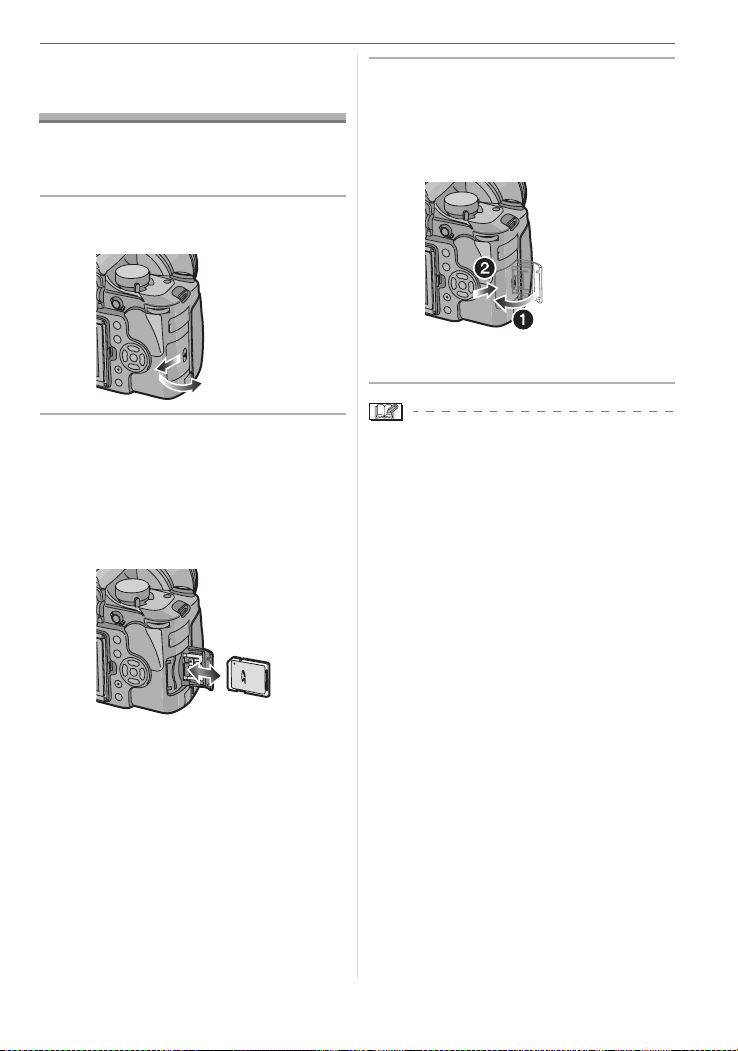
Klargøring
Isætning/Fjernelse af
kortet (ekstraudstyr)
• Kontrollér, at kameraet er slukket.
• Luk blitzen.
• Gør et kort klar. (ekstraudstyr)
1 Skub batteridækslet for at åbne
det.
2 Isætning:
Isæt kortet, så det “klikker” på
plads og er fastlåst.
Fjernelse:
Tryk på kortet indtil det “klikker”
fri, og træk derefter kortet lige op.
3 1:
Luk kortdækslet.
2:
Skub kortdækslet helt i, og luk
det omhyggeligt.
• Hvis kortdækslet ikke kan lukkes helt,
skal kortet fjernes og isættes igen.
• Sørg altid for at slukke kameraet, før du
åbner kortdækslet.
• Kortet og dataene kan blive
beskadiget, hvis kortet isættes eller
fjernes, mens kameraet er tændt.
• Det anbefales at bruge et Panasonic
SD-memorykort eller
SDHC-memorykort. (P4)
• Kontrollér, at kortet vender rigtigt.
• Undlad at røre ved kontaktfladen på
bagsiden af kortet.
• Kortet kan blive beskadiget, hvis det
ikke skubbes helt i.
19
VQT1G38
Page 20
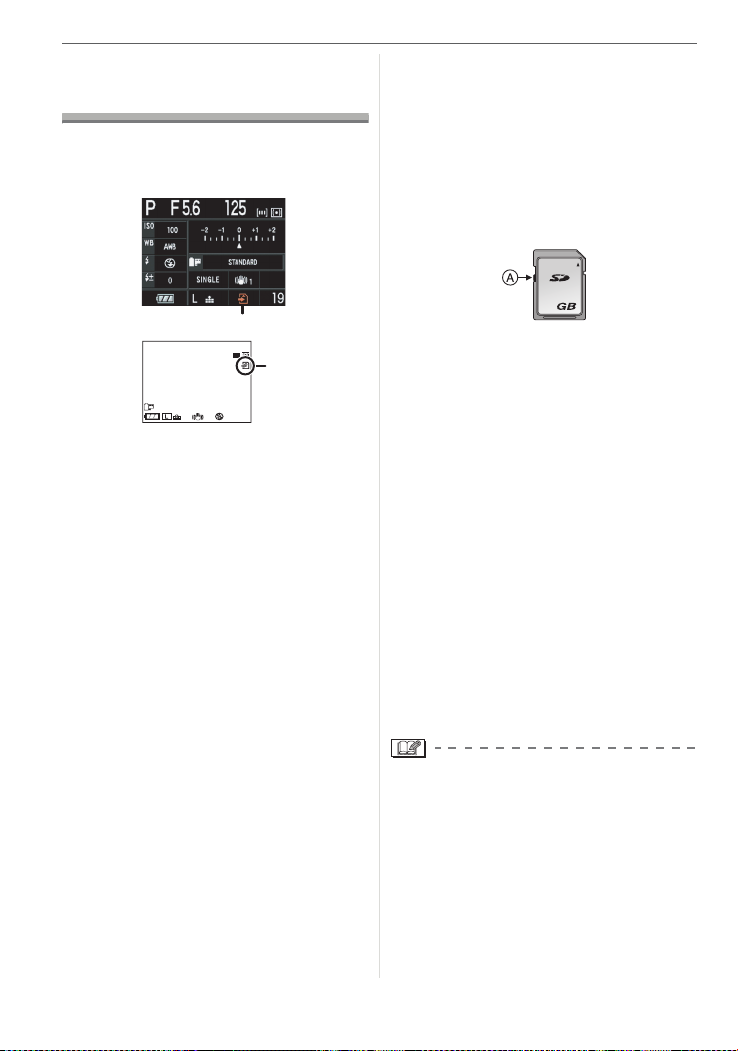
Klargøring
125
ISO
100
19
F5.6P
STANDARD
1
Om kortet
(ekstraudstyr)
∫ Adgang til kortet
Kortadgangsindikationen A lyser, når
billederne optages på kortet.
• Indlæsnings-/skrivehastigheden på et
SD-memorykort er høj.
SDHC-memorykortet er udstyret med en
skrivebeskyttelseskontakt A, som kan
forhindre, at der skrives på et kort, og at
det formateres. (Når kontakten er skubbet
over på [LOCK], er det ikke muligt at
skrive eller slette data på kortet, eller
formatere det. Når kontakten ikke er låst,
er disse funktioner derimod tilgængelige.)
B
F5.6
STANDARD
A
ISO
100
125
19
B: Sådan tages der billeder med
Live View
Når kortadgangsindikationen lyser, læses
eller slettes der billeder, eller kortet er ved
at blive formateret (P28). Man må ikke:
• slukke for kameraet.
• fjerne batteriet eller kortet.
• ryste eller udsætte kameraet for stød.
• tage jævnstrømskablet (DMW-DCC1;
ekstraudstyr) ud, når du bruger
lysnetadapteren (P124).
Kortet eller dets indhold kan blive
beskadiget, eller man kan risikere, at
kameraet muligvis ikke fungerer normalt.
∫ Kort (ekstraudstyr)
• SD-memorykortet, SDHC-memorykortet
og MultiMediaCard er små, lette, eksterne
memorykort. Læs P4 for flere oplysninger
om kort, som kan isættes dette kamera.
• SDHC-memorykort er et
memorykortstandard, der er bestemt af
SD Association i 2006 til højkapacitets
memorykort på mere end 2 GB.
20
VQT1G38
A
2
• Dette kamera (SDHC-kompatilbelt udstyr)
er kompatibelt med SD-memorykort
baseret på SD-memorykortspecifikationer
og formateret i FAT12-systemet og
FAT16-systemet. Kameraet er også
kompatibelt med SDHC-memorykort, der
er baseret på
SD-memorykortspecifikationer og
formateret i FAT32-systemet.
• Du kan anvende et SDHC-memorykort i
udstyr, som er kompatibelt med
SDHC-memorykort, men du kan ikke
anvende et SDHC-memorykort i udstyr,
som kun er kompatibelt med
SD-memorykort. (Læs altid
brugervejledningen til det anvendte
udstyr. Og hvis du får fremkaldt billeder
hos fotohandleren, skal du spørge dem før
fremkaldelsen). (P4)
• Se P141 for yderligere oplysninger om
antal mulige billeder.
• Dataene på kortet kan blive beskadiget
eller gå tabt på grund af
elektromagnetiske bølger, statisk
elektricitet eller en fejlfunktion af kameraet
eller kortet. Det anbefales at gemme
vigtige data på PC’en eller andetsteds.
• Formatér ikke kortet på PC’en eller andet
udstyr. Formatér det kun på kameraet for
at sikre, at det håndteres korrekt. (P28)
• Opbevar memorykortet uden for børns
rækkevidde for at forhindre, at de sluger det.
Page 21

Klargøring
Tænd for kameraet
Indstil ON/OFF-knappen på [ON].
A
• Statusindikatoren A lyser, når du sætter
knappen på [ON]. Statusindikatoren
blinker, når den resterende
batterikapacitet er for lav.
• Kameraet slukker, når du sætter knappen
på [OFF].
Støvreduktionsfunktion
Når kameraet tændes, aktiveres den
automatiske støvreduktionsfunktion, så
evt. støv rystes af den forreste del af
billedsensoren.
Indstilling af dato/
klokkeslæt
(Tidsindstilling)
∫ Startindstilling
Klokkeslættet er ikke indstillet, så når
kameraet tændes, fremkommer følgende
skærmbillede.
A
B
A [MENU/SET]-knap
B Markørknapper
1 Tryk på [MENU/SET].
2 Tryk på 3/4/2/1 for at vælge
dato og klokkeslæt.
:
:
A Tid på hjemegnen
B Tid ved rejsemålet (P125)
2/1: Vælg det ønskede element.
3/4: Indstil visningsrækkefølgen for
dato og klokkeslæt.
: Annullér uden at indstille uret.
VQT1G38
21
Page 22

Klargøring
• Du kan også bruge den forreste eller
bageste drejeknap for at foretage en
indstilling.
3 Tryk på [MENU/SET] for at
foretage indstillingenv.
• Sluk for kameraet efter indstilling af
uret. Tænd for det igen, og kontrollér, at
indstillingen er korrekt.
Ændring af urets indstilling
1 Tryk på [MENU/SET] for at få vist
menuen.
2 Tryk på 3/4/2/1 for at vælge
[CLOCK SET] i [SETUP] menuen [ ],
og tryk derefter på 1. (P25)
3 Indstil som vist under trin
4 Tryk på [MENU/SET] for at lukke
menuen.
• Når et fuldt opladet batteri har været isat i
mere end 24 timer, er det indbyggede
batteri til uret fuldt opladet, og
tidsindstillingen lagres i kameraet i mindst
3 måneder, også efter at batterierne er
blevet fjernet igen. (Hvis du isætter et
batteri, som ikke er tilstrækkeligt opladet,
forkortes den tid, indstillingen lagres,
muligvis.) Tidsindstillingen annulleres
under alle omstændigheder efter det
fastsatte tidspunkt. I så fald skal uret
indstilles igen.
• Man har mulighed for at indstille året til
mellem 2000 til 2099. Uret kører med
24-timers system.
• Hvis datoen ikke er indstillet i kameraet,
udskrives der ingen dato på billederne,
hvis du får fremkaldt billeder hos
fotohandleren/printerservice, selv om
denne tilbyder en
datoudskrivningsfunktion til billeder.
(P109).
• Hvis datoen er indstillet i kameraet,
udskrives den korrekt, selv om datoen
ikke vises på kameraskærmen.
2 og 3.
22
VQT1G38
Om
Funktionsdrejeknappen
Hvis du tænder for kameraet og derefter
drejer funktionsdrejeknappen, kan du
skifte til en scenefunktion osv. som
passer til formålet.
∫ Skift af funktion ved hjælp af
funktionsdrejeknappen
Sørg for, at den ønskede funktion er ud
for del A.
Rotér funktionsdrejeknappen langsomt og
sikkert for at justere hver funktion.
(Funktionsdrejeknappen roterer 360o)
∫ Grundlæggende
Programmér AE-funktion (P32)
Eksponeringen justeres automatisk af
kameraet.
Auto-funktion (P36)
Denne funktion anbefales til nybegyndere.
Blændeværdi-AE-prioritet (P37)
Lukkehastigheden bestemmes automatisk
af de indstillede blændeværdier.
Lukker-AE-prioritet (P38)
Blændeværdien bestemmes automatisk af
den indstillede lukkehastighed.
Manuel eksponeringsfunktion
(P38)
Eksponeringen justeres af
blændeværdien og lukkehastigheden,
som indstilles manuelt.
Page 23

∫ Avanceret
Brugerdefineret funktion (P79)
Brug denne funktion, hvis du vil tage
billeder med de tidligere registrerede
indstillinger.
Scenefunktion (P84)
Denne funktion gør det muligt at tilpasse
billedet til den scene, der optages.
Avanceret scene-funktion
Portrætfunktion (P81)
Brug denne funktion, hvis du vil tage
billeder af mennesker.
Landskabsfunktion (P81)
Brug denne funktion, hvis du vil tage
billeder af landskaber eller baggrunde.
Makrofunktion (P82)
Denne funktion gør det muligt at tage
nærbilleder af motivet.
Sportsfunktion (P83)
Brug denne funktion, hvis du vil tage
billeder af sportsbegivenheder osv.
Natportrætfunktion (P83)
Brug denne funktion, hvis du vil tage
billeder af baggrunde og mennesker om
natten.
Klargøring
Indstilling af menuen
∫ Visning af menuskærmbilleder
Tryk på [MENU/SET].
f.eks.: Den første side af 4 sider vises.
A
A Menuikoner
B Aktuel side
C Menuelementer og indstillinger
• Du kan også dreje det forreste eller det
bageste kommandohjul for at vælge
menuelementer og indstillinger.
• De menuikoner og menuelementer, der
vises, afhænger af
funktionsdrejeknappens stilling.
• Hvis du indstiller [MENU RESUME]
(P103) i [CUSTOM MENU]-menuen til
[ON], vises den menu, der sidste var valgt
på skærmen, da du slukkede for
kameraet.
∫ Om menuikonerne
[REC] funktionsmenuen (P87)
[PLAY] funktionsmenuen (P104)
B
C
[SETUP] menu (P25)
[CUSTOM MENU] menuen
(P100)
[SCENE MODE] menu (P84)
Denne menu vises, når
funktionsdrejeknappen indstilles på [ ].
[CUSTOM MODE] menuen (P79)
Denne menu vises, når
funktionsdrejeknappen indstilles på [ ].
[ ] forstås som den brugerdefinerede
funktion.
23
VQT1G38
Page 24

Klargøring
∫ Indstilling af menuelementer
Eksemplet nedenfor viser, hvordan man indstiller
•
[FLASH], når AE-programfunktion [ ] er valg
1 Tryk på 3/4 for at vælge
menuelementet.
A
∫ Sådan lukkes menuskærmen
Tryk på [MENU/SET].
t.
• Du kan også trykke lukkerknappen
halvt ned for at lukke menuen.
∫ At skifte til andre menuer
(Skærmbillederne viser, hvordan man
skifter til [SETUP]-menuen som eksempel.)
1 Tryk på 2 på et vilkårligt
menuskærmbillede.
• Tryk på 4 at A for at skifte til det næste
menuskærmbillede.
Du kan også bruge den forreste eller bageste
•
drejeknap for at vælge et menuelemen
2 Tryk på 1.
3
Tryk på 3/4 for at vælge indstillingen
4 Tryk på [MENU/SET] for at
foretage indstillingenv.
24
VQT1G38
t.
MENU
/SET
2 Tryk på 4 for at vælge
menuikonet [SETUP] [ ].
3 Tryk på 1.
.
• Vælg derefter et menuelement, og
foretag indstillingen.
• Hvis du vil skifte til en anden menu, skal
du trykke på det relevante menuikon
under trin
2.
Page 25

Om Indstillingsmenuen
• Markér de ønskede elementer.
• Vælg [RESET] for at vende tilbage til de
oprindelige indstillinger, da du købte
kameraet. (P26)
• [CLOCK SET], [AUTO REVIEW] og
[POWER SAVE] er vigtige. Kontrollér
deres indstillinger, før du bruger disse
funktioner.
[CLOCK SET]
(Ændring af dato og klokkeslæt.)
Tryk på [ ] for at få vist
[SETUP]-menuen, og vælg det element,
der skal indstilles. (P23)
Skift dato og klokkeslæt. (P21)
(Visning af det optagede billede.)
Tryk på [ ] for at få vist
[SETUP]-menuen, og vælg det element,
der skal indstilles. (P23)
Indstil den tid, billedet skal vises i, når du
har taget det.
[REVIEW]: Dette er nyttigt, når du skal
[ZOOM]: Det optagede billede
MENU
/SET
[AUTO REVIEW]
MENU
/SET
bekræfte opsætningen af
hele skærmbilledet.
[OFF]
[1 SEC.]
[2 SEC.]
[3 SEC.]
[HOLD] Det optagede billeder
forbliver vist.
forstørres 4 gange og vises
på skærmen. Dette er
nyttigt, når du skal bekræfte
fokus.
Billedet forstørres ikke, hvis
du bruger burst-funktion
eller auto-holder.
[OFF]
[1 SEC.]
[2 SEC.]
[3 SEC.]
Klargøring
• Hvis [ZOOM] er indstillet på [OFF], kan
man skifte visning på afspilningsskærmen
under autovisning, når man tager billeder
med drevfunktionsgrebet på [ ] (P32)
eller [ ] (P70).
• Når [HOLD] er valgt, kan zoom-tiden ikke
indstilles.
• Når du har valgt [HOLD], skal du trykke
lukkerknappen halvt ned for at udløse
auto-visning.
• Hvis du bruger burst-funktion (P67) eller
auto-holder (P68), aktiveres
autovisningsfunktionen, uanset
indstillingen i autovisning. (Billedet
forstørres ikke.)
• Hvis [HIGHLIGHT] (P27) er indstillet på
[ON], vises et hvidt område, som blinker i
skiftevis sort og hvid, når
autovisningsfunktionen aktiveres.
[POWER SAVE]
(Automatisk slukning af kameraet.)
Tryk på [ ] for at få vist
MENU
/SET
[SETUP]-menuen, og vælg det element,
der skal indstilles. (P23)
Energisparefunktionen aktiveres (kameraet
slukkes automatisk for at spare på
batteriets levetid), hvis kameraet ikke er
blevet brugt i den tid, der er valgt for
indstillingen.
[OFF], [1MIN.], [2MIN.], [5MIN.], [10MIN.]
• Tryk lukkerknappen halvt ned, eller sluk
og tænd for kameraet for at annullere
energisparefunktionen.
• Energisparefunktionen aktiveres ikke i
følgende tilfælde.
– Ved brug af lysnetadapteren (P124)
– Når du tilslutter til en PC eller en printer
– Under et dias-show
25
VQT1G38
Page 26
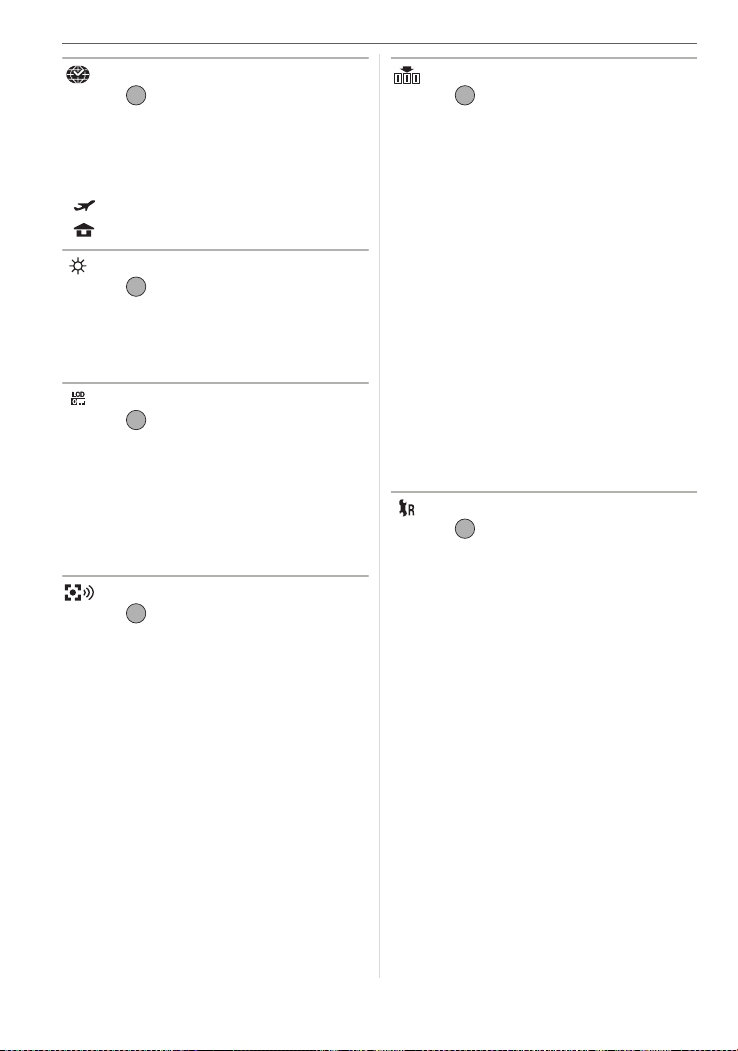
Klargøring
[WORLD TIME] (P125)
Tryk på [ ] for at få vist
MENU
/SET
[SETUP]-menuen, og vælg det element,
der skal indstilles. (P23)
Indstil klokkeslættet på din hjemegn og på
rejsemålet.
[]: Rejsemål
[]: Din hjemegn
[MONITOR]
Tryk på [ ] for at få vist
MENU
/SET
[SETUP]-menuen, og vælg det element,
der skal indstilles. (P23)
Skærmen lysstyrke har
7 indstillingsmuligheder.
[LCD AUTO]
Tryk på [ ] for at få vist
MENU
/SET
[SETUP]-menuen, og vælg det element,
der skal indstilles. (P23)
Hvis du vælger [ON] og tager billeder ved
hjælp af søgeren, slukkes LCD-skærmen,
mens lukkerknappen er trykket halvt ned.
[OFF]
[ON]
[BEEP]
Tryk på [ ] for at få vist
MENU
/SET
[SETUP]-menuen, og vælg det element,
der skal indstilles. (P23)
Indstil fokusbekræftelsesbippet,
selvudløserbippet og alarmbippet.
[OFF]
[ON]
[NO.RESET]
Tryk på [ ] for at få vist
MENU
/SET
[SETUP]-menuen, og vælg det element,
der skal indstilles. (P23)
Nulstil filnummeret for næste optagelse til
0001.
• Mappenummeret opdateres, og
filnummeret starter fra 0001. (P115)
• Der kan tildeles et mappenummer mellem
100 og 999.
Når mappenummeret når 999, kan
nummeret ikke nulstilles. Det anbefales at
man formaterer kortet efter at man har
gemt alle data på en PC eller lignende.
• For at nulstille mappenummeret til 100,
skal du først formatere kortet (P28), og
derefter skal du trykke på [NO.RESET] for
at nulstille filnummeret. Nu vises en
nulstillingsskærmen til mappenummeret.
Vælg [YES] for at nulstille
mappenummeret.
[RESET]
Tryk på [ ] for at få vist
MENU
/SET
[SETUP]-menuen, og vælg det element,
der skal indstilles. (P23)
Følgende indstillinger nulstilles til de
oprindelige indstillinger.
– [REC] funktionsmenuindstillinger
– [SETUP]/[CUSTOM MENU]
menuindstillinger
• [FAVORITE] (P106) er sat til [OFF], og
[ROTATE DISP.] (P107) er sat til [ON].
• Hvis [SETUP]-menuindstillingerne er
valgt, nulstilles også de følgende
indstillinger.
– Fødselsdagsindstillingen til [BABY1]/
[BABY2] (P85) og [PET] (P86) i
scenefunktion
– [FILM MODE] (P88)
– Indstillingen [WORLD TIME] (P125)
• Mappenummeret og tidsindstillingen
ændres ikke.
26
VQT1G38
Page 27

Klargøring
[USB MODE]
Tryk på [ ] for at få vist
MENU
/SET
[SETUP]-menuen, og vælg det element,
der skal indstilles. (P23)
Vælg USB-kommunikationssystemet efter
eller før tilslutning af kameraet til PC’en
eller printeren ved hjælp af det
medfølgende USB-kabel. (P114, 116)
[ SELECT ON CONNECTION]:
Vælg enten [PC] eller
[PictBridge (PTP)], hvis du har tilsluttet
kameraet til en PC eller en printer, som
understøtter PictBridge.
[PC]:
Du kan vælge indstillingen enten før
eller efter, at du har tilsluttet PC’en.
[ PictBridge (PTP)]:
Du kan vælge indstillingen enten før
eller efter, at du har tilsluttet printeren,
som understøtter PictBridge.
• Når [PC] vælges, tilsluttes kameraet via
USB-lagerenhedens
kommunikationssystem “USB Mass
Storage”.
• Når [PictBridge (PTP)] vælges, tilsluttes
kameraet via “PTP (Picture Transfer
Protocol)” kommunikationssystemet.
[HIGHLIGHT]
Tryk på [ ] for at få vist
MENU
/SET
[SETUP]-menuen, og vælg det element,
der skal indstilles. (P23)
[OFF] Ingen fremhævningsvisning
[ON] Når autovisningsfunktionen er
aktiveret eller ved afspilning,
vises et hvidt område, som
blinker i sort og hvid.
[ON]
[OFF]
• Det anbefales at kompensere
eksponeringen til minus (P40), idet der
henvises til histogrammet (P51), og
derefter tager et billede igen. Det kan give
et bedre billede.
• Når man tager billeder med blitz, kan der
vises hvide felter, hvis afstanden mellem
kamera og motiv er for kort.
Hvis [HIGHLIGHT] er sat på [ON], vil det
område, som direkte belyses af blitzen
índeholde hvide områder, som blinker i
sort og hvid.
[VIDEO OUT]
Tryk på [ ] for at få vist
MENU
/SET
[SETUP]-menuen, og vælg det element,
der skal indstilles. (P23)
Indstil til det relevante
farvefjernsynssystem i hvert land.
[NTSC]: Videoudgangen er indstillet til
NTSC-system.
[PAL]: Videoudgangen er indstillet til
PAL-system.
• Videoudgangen er kun tilgængelig i
afspilningsfunktion.
27
VQT1G38
Page 28
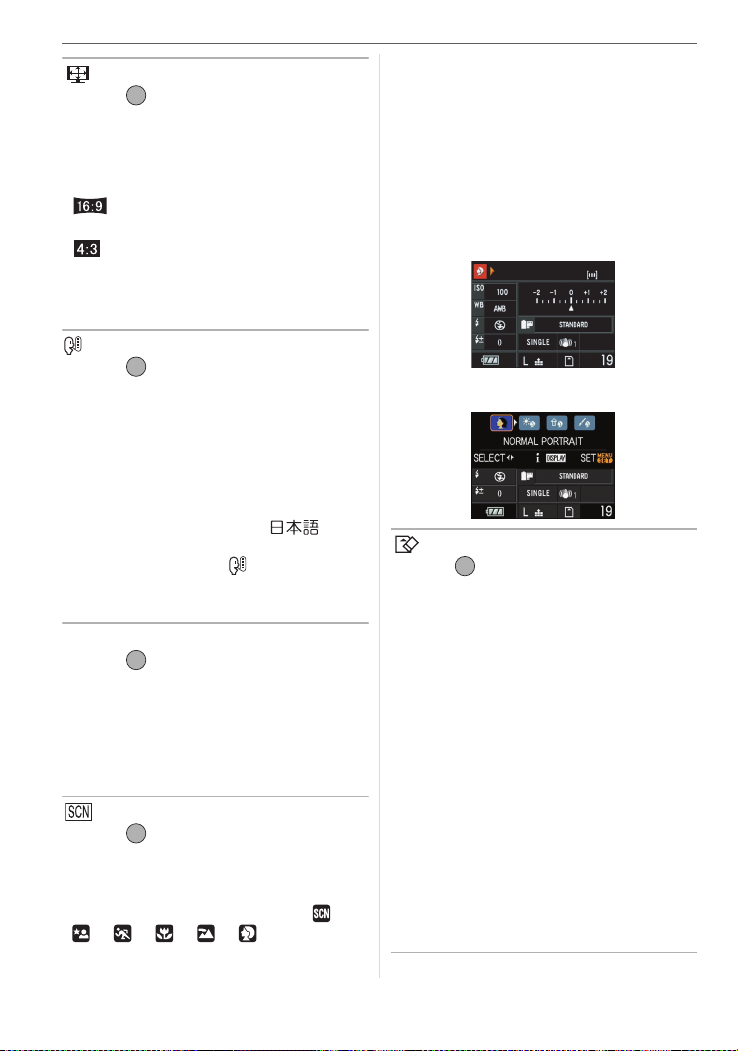
Klargøring
[TV ASPECT]
Tryk på [ ] for at få vist
MENU
/SET
[SETUP]-menuen, og vælg det element,
der skal indstilles. (P23)
Foretag indstillingen, så den passer til
fjernsynstypen.
[]:Når du tilslutter til et 16:9
skærms TV.
[]: Når du tilslutter til et 4:3
skærms TV.
• TV-formatindstillingen virker kun i
videooutput.
[LANGUAGE]
Tryk på [ ] for at få vist
MENU
/SET
[SETUP]-menuen, og vælg det element,
der skal indstilles. (P23)
Angiv det sprog, der skal vises på
skærmen.
[ENGLISH], [DEUTSCH], [FRANÇAIS],
[ESPAÑOL], [ITALIANO], [POLSKI],
[ČEŠTINA], [MAGYAR], [NEDERLANDS],
[TÜRKÇE], [PORTUGUÊS], [ ]
• Hvis du ved et uheld indstiller et forkert
sprog, skal du vælge [ ] blandt
menuikonerne for at angive det ønskede
sprog.
[VERSION DISP.]
Ver.
Tryk på [ ] for at få vist
MENU
/SET
[SETUP]-menuen, og vælg det element,
der skal indstilles. (P23)
Dermed kan kameraets og objektivets
firmwareversioner blive kontrolleret.
• [–. –] vises som objektivets firmware, hvis
objektivet ikke er monteret.
[SCENE MENU] (P80, 84)
Tryk på [ ] for at få vist
MENU
/SET
[SETUP]-menuen, og vælg det element,
der skal indstilles. (P23)
Indstil den skærm, der skal vises, når
funktionsdrejeknappen angives til [ ]/
[ ]/[ ]/[ ]/[ ]/[ ].
[OFF]: Optageskærmbilledet i den
aktuelt valgte avancerede
scene-funktion eller
scene-funktion vises.
[AUTO]: Den avancerede
secen-funktion eller
[SCENE MODE]
menu-skærmbilledet vises.
Når [OFF] er valgt
Når [AUTO] er valgt
[FORMAT]
Tryk på [ ] for at få vist
MENU
/SET
[SETUP]-menuen, og vælg det element,
der skal indstilles. (P23)
Normalt er det ikke nødvendigt at formatere et
kort. Det kan formateres, når meddelelsen
[MEMORY CARD ERROR] vises.
• Formatering sletter alle data permanent,
herunder beskyttede billeder. Kontrollér
dataene grundigt før formateringen.
• Hvis kortet formateres på en PC eller
andet udstyr, skal man formatere det en
gang til på kameraet.
• Brug et tilstrækkeligt opladet batteri (P16)
eller lysnetadapteren (P124) til formatering.
• Sluk aldrig kameraet under formateringen.
• Du kan ikke formatere et SD-memorykort eller
et SDHC-memorykort, hvis kortets
skrivebeskyttelsestap er indstillet på [LOCK].
• Hvis kortet ikke kan formateres, bør du
henvende dig til det lokale servicecenter.
28
VQT1G38
Page 29
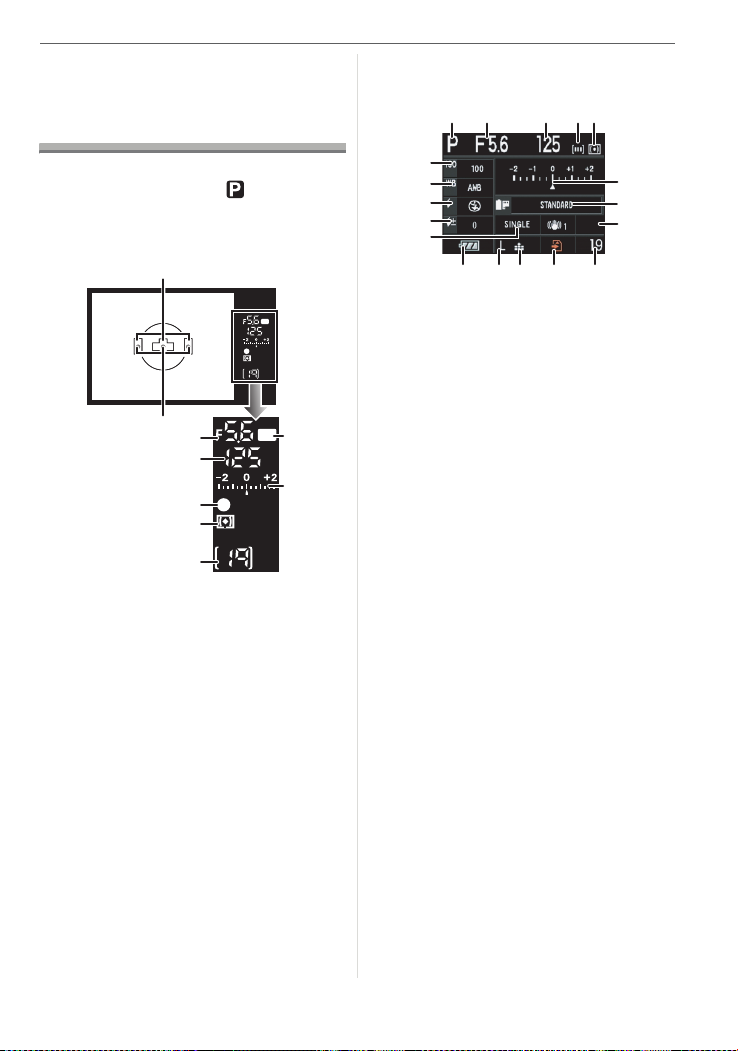
Skift mellem Søgerens
display/Live
View-display
∫ Skærmvisningen i
AE-programfunktion [ ] (ved køb af
kameraet) (P31)
Søgerens display
1
ISO
2
9
8
7
6
5
1 AF-ramme (P31, 33)
2 AF-LED (P102)
3 ISO-følsomhed (P74)
• Lyser hvis ISO er indstillet på andet
end [AUTO].
4 Værdi for eksponeringskompensation
(P40)
5 Antal mulige billeder
• Du kan kun vise op til 99 billeder på
søgeren.
6 Målefunktion (P77)
7 Fokus (P35)
8 Lukkehastighed (P33, 38)
9 Blændeværdi (P33, 37, 38)
ISO
3
4
Klargøring
Informationsdisplay på LCD-skærmen
(Når du tager billeder med Søgeren)
1
2 3
18
17
16
15
14
13 12 11 910
1 Optagefunktion (P22)
2 Blændeværdi (P37, 38)
3 Lukkehastighed (P38)
4 Indstilling af AF-ramme (P33)
5 Målefunktion (P77)
6 Eksponeringskompensation (P40)
7 Filmfunktion (P88)
8 Optisk billedstabilisering (P12, 92)
9 Antal mulige billeder
10 Kortadgang (P20)
11 Kvalitet (P90)
12 Billedstørrelse (P90)
13 Batteri-indikation (P16)
14 Enkelt (P32)
15 Blitz-outputjustering (P64)
16 Blitz-indstilling (P60)
17 Hvidbalance (P71)
18 ISO-følsomhed (P74)
45
6
7
8
29
VQT1G38
Page 30
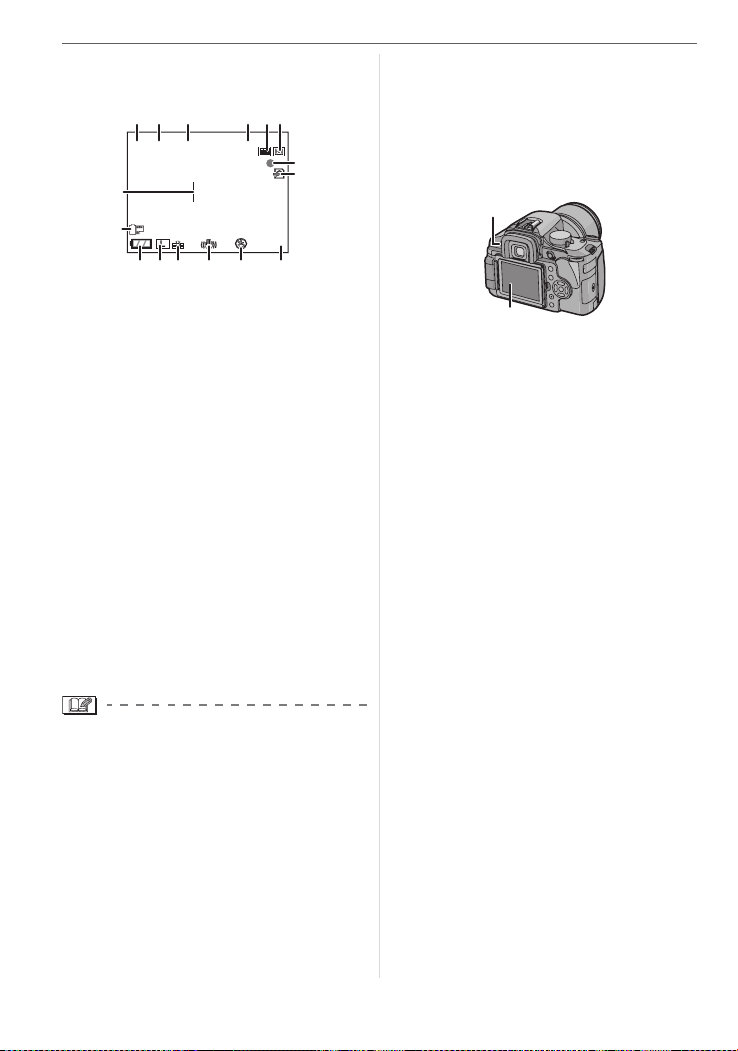
Klargøring
19
125
F5.6P
STANDARD
ISO
100
1
B
∫ LCD-skærmvisning ved optagelse af
billeder med Live View (P50)
1 2 3
F5.6
125
456
ISO
100
7, 8
9
17
STANDARD
16
15 111314 10
12
19
1 Optagefunktion (P22)
2 Blændeværdi (P54)
3 Lukkehastighed (P54)
4 ISO-følsomhed (P74)
5 AF-funktion (P56)
6 Målefunktion (P77)
7 Optagelsestilstand
• Blinker rødt.
8 Fokus (P54)
• Lyser grønt.
9 Kortadgang (P20)
• Lyser rødt.
10 Antal mulige billeder
11 Blitz-indstilling (P60)
12 Optisk billedstabilisering (P12, 92)
13 Kvalitet (P90)
14 Billedstørrelse (P90)
15 Batteri-indikation (P16)
16 Filmfunktion (P88)
17 AF-område (P54, 56)
∫ Skift af skærmbillede
Du kan skifte skærmbillede ved at trykke
på [LIVE VIEW].
Når du skifter skærmbillede kan du tage
billeder, mens du viser motivet i søgeren,
eller du kan tage billeder, mens du viser
motivet på LCD-skærmen.
A
A [LIVE VIEW]-knap
B LCD-skærm
Læs “Sådan tager du billeder med
søgeren” (P31) og “Sådan tages billeder
med Live View” (P50) for at få yderligere
oplysninger.
• Se P127 for at få oplysninger om andre
skærmbilleder.
30
VQT1G38
Page 31

Grundlæggende
A
B
Sådan tager du
billeder med søgeren
Du kan tage billeder, mens du viser motivet
i søgeren.
Tryk på [LIVE VIEW] for at skifte
til søgerens optageskærm, når du
tager billeder med Live View.
A Når man tager billeder med Live View
B Når du tager billeder med Søgeren
Tips til at tage gode billeder med
søgeren
• Hold kameraet forsigtigt med begge
hænder, hold armene stille langs siden og
stå med fødderne en smule adskilt.
• Når du tager billeder, skal du sørge for at
stå fast og se efter, at du ikke pludselig
støder ind i nogen, eller får en bold i
hovedet osv.
• Sørg for ikke at ryste kameraet, når du
trykker på lukkerknappen.
Grundlæggende
• Billederne vises muligvis ikke lodret, hvis
de blev taget med kameraet holdt opad
eller nedad.
• Du kan kun anvende
retningsdetekteringsfunktionen, hvis du
bruger et kompatibelt objektiv. (P11)
(Se kataloget, hjemmesiden osv.
vedrørende kompatible objektiver.)
Sådan bliver søgeren lettere at se
(Diopterjustering)
Kig ind i søgeren på et lyst sted,
og drej diopterjusteringsknappen
derhen, hvor linjen omkring
AF-rammen er mest klart.
∫ Retningsvisningsfunktion
Billeder, som er optaget med kameraet
lodret, afspilles lodret (roteret). (Kun når
[ROTATE DISP.] (P107) er indstillet på
[ON])
31
VQT1G38
Page 32

Grundlæggende
Sådan ændres
informationsvisningen på
LCD-skærmen
Tryk på [DISPLAY] for at skifte.
CD
C Normal visning
D Ingen visning
E
E [DISPLAY]/[LCD MODE] -knap
F LCD-skærm
• Du kan også tage billeder, mens du kigger
på LCD-skærmen. (Live View)
Se P50 for at få yderligere oplysninger.
Sådan bliver LCD-skærmen lettere
at se
Du kan gøre LCD-skærmen lettere
at se ved at trykke på
[LCD MODE] i 1 sekund og
derefter trykke på 3/4 for at
vælge en funktion.
• Læs P52 for at få yderligere oplysninger.
Automatisk
overensstemmelse af
focus og eksponering
(AF: Auto Focus/
AE-programfunktion [ ])
Kameraet indstiller automatisk
lukkehastighed og blændeværdi i henhold
til motivets lysstyrke.
AF-faseforskellen aktiveres, når du tager
billeder ved hjælp af søgeren.
• Fjern objektivdækslet.
• Tænd for kameraet. (P21)
• Sæt drevfunktionsgrebet på [ ].
A
A Lukkerknap
1 Sæt fokusfunktionsgrebet på
[AFS].
• “AFS” er en forkortelse af “Auto Focus
Single”. Fokus indstilles, når du trykker
halvt ned på lukkerknappen.
32
VQT1G38
Page 33

Grundlæggende
2 Ret AF-rammen B mod det punkt,
du vil fokusere på, og tryk
lukkerknappen halvt ned.
F Søgerens skærm
• Du kan kontrollere blændeværdi C og
lukkehastighed D.
• Kameraet bipper, og fokusindikationen
E tændes, når motivet er i fokus.
• Fokusindikationen blinker, når motivet
ikke er i fokus. I så fald tages der ikke et
billede. Tryk halvt ned på
lukkerknappen for at sætte fokus på
motivet igen.
• Se P35 for oplysninger om motiver, som
er vanskelige at sætte fokus på.
• Kameraet indstiller fokus på et af de
3 fokusområder til venstre, højre eller i
midten inden for AF-rammen, og en
lampe (AF-LED display) tændes, når
motivet er i fokus. Du kan ændre
indstillingen til AF-LED displayet i
[CUSTOM MENU]-menuen. (P102)
• Se P34 for at få oplysninger om
programskifte.
• Fokusområdet er 0,29 m til ¶ (når
det medfølgende objektiv er
monteret).
• Hvis ISO-følsomheden er indstillet til
[ISO100], og blændeværdien er
indstillet til F3.8 (når det medfølgende
objektiv er monteret), indstilles
lukkerhastigheden automatisk til
mellem ca. 15 sekunder og 1/4000
sekund.
3 Tryk lukkerknappen helt ned for
at tage billedet.
• Der tages ikke noget billede, før motivet
er i fokus.
• Hvis du vil trykke lukkerknappen helt
ned for at tage billedet, selv om motivet
ikke er i fokus, skal du sætte
[FOCUS PRIORITY] i [CUSTOM
MENU]-menuen til [OFF]. (P101)
• Det anbefales at kontrollere, at uret er
korrekt indstillet, før man tager billeder.
(P21)
• Hvis der er sat en tid for
energisparefunktionen (P25), slukker
kameraet automatisk, når du ikke bruger
det inden for den fastsatte tidsperiode.
Tryk lukkerknappen halvt ned, eller sluk
og tænd for kameraet, når kameraet igen
skal tages i brug.
∫ Indstilling af AF-rammen til
AF-faseforskel
Hvis du trykker 2, mens du tager billeder
ved hjælp af søgeren, vises AF-rammens
indstillingsskærm.
Hvis du trykker 2/1, kan du vælge
indstillingen til AF-rammen fra AUTO (et af
3 fokusområder til venstre, højre eller i
midten), venstre, midt eller højre.
• Hvis du indstiller [AUTO], er
fokuseringspunktet ikke forudbestemt. Det
indstilles automatisk til det punkt, som
kameraet indstiller under fokusering. Hvis
du vil ændre fokuseringspunktet for at
tage billeder, skal du vælge en anden
indstilling end [AUTO].
33
VQT1G38
Page 34

Grundlæggende
P
B
∫ Programskift
I AE-programfunktion kan du ændre den
forudindstillede blændeværdi og
lukkehastighed uden at skulle ændre
eksponeringen. Dette kaldes programskift.
Når du tager billeder i AE-programfunktion,
kan du gøre baggrunden mere sløret ved at
reducere blændeværdien eller optage et
motiv i bevægelse mere dynamisk ved at
reducere lukkehastigheden.
• Tryk lukkerknappen halvt ned, og drej
derefter det forreste kommandohjul for at
aktivere programskiftet, mens
blændeværdien og lukkerhastigheden
vises i søgeren (i ca. 10 sekunder).
ISO
ISO
A
• Programskiftindikationen A vises på
skærmen, hvis programskiftet aktiveres.
• For at annullere programskiftet skal du
slukke kameraet eller rotere det forreste
kommandohjul, indtil
programskifteindikationen forsvinder.
Eksempel på programskift ved brug af
det medfølgende objektiv
j1
0123456789 10 11 12 13 14
2
2.8
4
5.6
A
8
11
16
22
4 2 1 1
1
1
1
1
1
1
1
1
1
1
/
/
/
/
/
/
/
2
4
8
15
/
30
60
125
250
1
/
/
/
/
500
1000
2000
4000
A Blændeværdi
B Lukkehastighed
1 Programskift-antal
2 Programskift linjediagram
• Du kan ændre knapperne
betjeningsmetoder under [DIAL SET.]
(P100) i [CUSTOM MENU]-menuen.
• Hvis eksponeringen ikke er tilpas, når
lukkerknappen trykkes halvt ned, bliver
blændeværdien og lukkehastigheden på
LCD-skærmen (informationdisplayet) rød.
Blændeværdien og lukkehastigheden
blinker på Søgeren. (De blinker ikke, hvis
blitzen udløses.)
• Programskiftet annulleres, og kameraet
vender tilbage til normal AE-funktion, hvis
der går mere end 10 sekunder, efter at
programskiftet er aktiveret. Men
indstillingen er lagret.
• Afhængigt af lysstyrken fra selve motivet,
aktiveres programskiftet muligvis ikke.
(Ev)
15
16
17
18
19
20
34
VQT1G38
Page 35

Sådan tager du gode billeder
∫ Fokusering
• Fokusområdet med autofokus er
0,29 m til ¶. (når det medfølgende
objektiv er monteret)
• Hvis afstanden mellem kameraet og
motivet er større end kameraets
fokusområdet, kan der muligvis ikke
fokuseres korrekt på billeder, selv om
fokusindikationen lyser.
• I følgende tilfælde vil kameraet ikke
indstille fokus korrekt på motivet.
– Hvis der er både nær- og fjernmotiver i
en scene.
– Hvis der er snavs eller støv på glasset
mellem objektivet og motivet.
– Hvis der er oplyste eller glitrende
objekter rundt om motivet.
– Hvis billedet tages på et mørkt sted.
– Hvis motivet bevæger sig hurtigt.
– Hvis scenen har en lav kontrast.
– Hvis der opstår rystelser.
– Hvis der optages et meget lyst motiv.
– Hvis der tages billeder af motiver med et
gentaget mønster, f.eks. en bygnings
vinduer.
Det anbefales at tage billeder ved brug af
AF/AE-låsen (P100). På mørke steder kan
det være, at AF-hjælpelampen (P102)
tænder for at fokusere på motivet.
• Selv om fokusindikationen vises, og
motivet er i fokus, annulleres fokus, når du
slipper lukkerknappen. Tryk
lukkerknappen halvt ned igen.
∫ Sådan undgår man rystelser
(kamerarystelser)
• Vær opmærksom på rystelser, når
lukkerknappen trykkes ned.
• Det anbefales at bruge et stativ. Pas også
på, hvordan du holder kameraet (P31).
Ved at anvende selvudløseren (P70) eller
den fjernstyrede lukker (DMW-RSL1;
ekstraudstyr) (P123) undgår du rystelser,
når lukkerknappen trykkes ned ved brug
af et stativ.
Grundlæggende
• Lukkerhastigheden mindskes især i
følgende tilfælde. Hold kameraet i ro fra
det øjeblik, lukkerknappen trykkes ned til
det øjeblik, hvor billedet vises. Det
anbefales at bruge et stativ.
– Langsom synk. (P61)
– Langsom synk./Reduktion af røde øjne
(P61)
– [NIGHT PORTRAIT] funktion (P83)
– Når du vælger en langsom
lukkehastighed (P38)
∫ Eksponering
• Hvis [LCD AUTO] i [SETUP]-menuen
indstilles til [OFF], og du trykker
lukkerknappen halvt ned uden passende
eksponering, bliver blændeværdien A og
lukkerhastigheden B røde.
Blændeværdien og lukkerhastigheden
blinker i søgeren. (De blinker ikke, når
blitzen aktiveres.)
A
B
• Når det meste af et motiv er meget lyst,
f.eks. i solskinsvejr eller snevejr, kan det
være, at de optagne billeder bliver mørke.
I disse tilfælde kan du kompensere
eksponeringen mod positiv. (P40)
Kontinuerlig fokusering på et motiv
(AFC)
(Når du tager billeder med
Søgeren)
Denne funktion gør det nemmere at tage
billeder ved at fokusere på motivets
bevægelse, mens lukkerknappen er trykket
halvt ned.
Når du tager billeder af motiv i bevægelse,
forudsiger kameraet motivets bevægelse
og formår at fokusere på det. (forudsigelse
af bevægelse)
35
VQT1G38
Page 36

Grundlæggende
• Kontrollér, at kameraet er indstillet til at
tage billeder med Søger. Når du tager
billeder med Live View, skal du trykke på
[LIVE VIEW] for at skifte indstilling, så
kameraet er indstillet til at tage billeder
med Søger. (P31)
Sæt fokusfunktionsgrebet på
[AFC].
• “AFC” er en forkortelse for “Auto Focus
Continuous”. Kameraet fokuserer
kontinuerligt på motivet, mens
lukkerknappen er trykket halvt ned.
• Det kan tage et stykke tid at fokusere på
motivet, hvis du drejer zoomringen fra
Vidvinkel til Tele, eller hvis du pludselig
skifter fra et fjernmotiv til et nærmotiv.
• Tryk lukkerknappen halvt ned igen, hvis
det er vanskeligt at fokuserere på motivet.
• Se P67 for oplysninger om, hvordan man
fokuserer på motivet i burst-funktion.
• [AFC] i fokusfunktion aktiveres ikke, når
der tages billeder med Live View.
Hvis du skifter fokusfunktionsgrebet til
[AFC], vises meddelelsen [SWITCH TO
AFS], og [AFS] indstilles i fokusfunktion.
Sådan tager du
billeder i Auto-funktion
Denne funktion gør det muligt for
nybegyndere nemt at tage billeder. De
grundlæggende funktioner vises i
menuerne for at gøre det hele mere
simpelt.
Sæt fokusfunktionsgrebet til [AFS] eller
[AFC].
∫ Ændring af indstillinger
Tryk på [MENU/SET] for at få vist
[REC]-funktionsmenuen,
[SETUP]-menuen eller [CUSTOM
MENU]-menuen, og vælg derefter det
element, der skal indstilles. (P23)
Elementer, der kan indstilles
Menu Element
[ASPECT] (P90)
[REC] funkti-
onsmenuen
[SETUP] menu
[CUSTOM
MENU]-menuen
∫ Auto-funktionsindstillinger
I Auto-funktion fastsættes andre
indstillinger til følgende. For yderligere
oplysninger henvises til de pågældende
sider for hver funktion.
• Lysfølsomhed (P74):
[AUTO]
• Målefunktion (P77):
[]
• Hvidbalance (P71):
[AWB]
• [AF] (P33, 56):
Ansigtsdetektion
(Når man tager billeder med Live View)
[PICT.SIZE] (P90)
[QUALITY] (P90)
[FLASH] (P60)
“Om Indstillingsmenuen”
P25 til 28
[CUST. SET MEM.]
(P100)
[DISPLAY SET] (P103)
36
VQT1G38
Page 37

3-punkts-fokusering
(Når du tager billeder med Søgeren)
• [FILM MODE] (P88):
[STANDARD]
• [OIS MODE] (P92):
[MODE1]
• [EX. OPT. ZOOM] (P93):
[OFF]
• [D.ZOOM] (P94):
[OFF]
• [FLASH SYNC.] (P64):
[1ST]
• [FLASH ADJUST.] (P64):
[0]
• [BURST RATE] (P67):
Høj hastighed
• [AUTO BRACKET] (P68):
[STEP]: [ ]
[SEQUENCE]: [0/`/_]
• Selvudløser (P70):
10 sekunder
• [MIRROR UP] (P98):
[ON]
•[COLOR SPACE] (P99):
[sRGB]
• [LONG SHTR NR] (P99):
[ON]
• [AF/AE LOCK] (P100):
[AE]
• [AF/AE LOCK HOLD] (P100):
[OFF]
• [ISO LIMIT SET] (P76):
[OFF]
• [FOCUS PRIORITY] (P101):
[ON]
• [AF ASSIST LAMP] (P102):
[ON]
• [AF+MF] (P102):
[OFF]
• [AF-LED] (P102):
[ON]
• [LIVE VIEW AF] (P102):
[]
• [MENU RESUME] (P103):
[ON]
• [SHOOT W/O LENS] (P103):
[OFF]
1
EV
/
3
Grundlæggende
Blændeværdi-AEprioritet [ ]
Indstil blændeværdien til et højere tal, når
du vil fokusere skarpt på baggrunden.
Indstil blændeværdien til et lavere tal, når
du ønsker en baggrund med blød fokus.
1 Drej den forreste drejeknap mod
venstre eller højre for at indstille
blændeværdien.
2 Tag et billede.
• Du kan ændre knapperne
betjeningsmetoder under [DIAL SET.]
(P100) i [CUSTOM MENU]-menuen.
• Hvis [LCD AUTO] i [SETUP]-menuen
indstilles til [OFF], og du trykker
lukkerknappen halvt ned uden passende
eksponering, bliver blændeværdien og
lukkefhastigheden på LCD-skærmen
(informationsdisplayet) røde.
Blændeværdien og lukkerhastigheden
blinker i søgeren. (De blinker ikke, når
blitzen aktiveres.)
• Når det meste af et motiv er meget lyst,
f.eks. i solskinsvejr eller snevejr, kan det
være, at de optagne billeder bliver mørke.
I disse tilfælde kan du kompensere
eksponeringen mod positiv. (P40)
• Hvis du anvender et objektiv med
blændering, aktiveres indstillingen til det
forreste kommandohjul, når du drejer
blænderingen mod [A], og indstillingen for
blænderingen har fortrinsret, hvis du
drejer blænderingen til en anden position
end [A].
37
VQT1G38
Page 38

Grundlæggende
Lukker-AE-prioritet
[]
Når man vil tage et skarpt billede af et
motiv i hurtig bevægelse, skal der indstilles
til en hurtigere lukkehastighed. Når man
ønsker at skabe en sporeffekt, skal der
indstilles til en langsommere
lukkehastighed.
1 Drej det forreste kommandohjul
mod venstre og højre for at
indstille lukkerhastigheden.
2 Tag et billede.
• Du kan ændre knapperne
betjeningsmetoder under [DIAL SET.]
(P100) i [CUSTOM MENU]-menuen.
• Hvis [LCD AUTO] i [SETUP]-menuen
indstilles til [OFF], og du trykker
lukkerknappen halvt ned uden passende
eksponering, bliver blændeværdien og
lukkefhastigheden på LCD-skærmen
(informationsdisplayet) røde.
Blændeværdien og lukkerhastigheden
blinker i søgeren. (De blinker ikke, når
blitzen aktiveres.)
• Når det meste af et motiv er meget lyst,
f.eks. i solskinsvejr eller snevejr, kan det
være, at de optagne billeder bliver mørke.
I disse tilfælde kan du kompensere
eksponeringen mod positiv. (P40)
• Når blitzen aktiveres, kan
lukkerhastigheden ikke indstilles til en
hurtigere hastighed end 1/160 af et
sekund. (P63)
38
VQT1G38
• Hvis du trykker lukkerknappen helt ned
ved langsom lukkehastighed, tæller
lukkehastigheden ned.
• Det anbefales at bruge et stativ, når
lukkehastigheden er lav.
• Du kan ikke sætte Langsom synk. [ ]
og Langsom synk./Reduktion af røde øjne
[ ]. (P61)
• Intelligent ISO-følsomhedskontrol kan ikke
angives.
• ISO-følsomheden indstilles automatisk på
[AUTO] hvis du skifter fra intelligent
ISO-følsomhedsstyring til tilstanden
lukkerprioritet AE.
Manuel eksponering
Bestem eksponeringen ved at indstille
blændeværdien og lukkehastigheden manuelt.
[]
1 Drej den forreste eller bageste
drejeknap mod venstre eller højre
for at indstille blændeværdien
eller lukkehastigheden
BA
Indstilling af blændeværdien
Indstilling af lukkerhastighed
A.
B.
2 Tryk lukkerknappen halvt ned.
C
ISO
D
C Søgerens skærm
Page 39

• Den manuelle eksponeringshjælp D
vises i ca. 10 sekunder for at angive
eksponeringen.
• Hvis eksponeringen ikke er tilpas, skal
du kontrollere, at blændeværdien og
lukkehastigheden er blevet indstillet.
• Du kan også kontrollere den manuelle
eksponeringshjælp på LCD-skærmen,
når du tager billeder ved hjælp af
søgeren eller med Live
View-funktionen.
3 Tryk lukkerknappen helt ned for
at tage billedet.
∫ Manuel eksponeringshjælp
Eksponeringen er
tilstrækkelig.
Indstil til en hurtigere
lukkehastighed eller til
en større blændeværdi.
Indstil til en
langsommere
lukkehastighed eller til
en mindre blændeværdi.
• Den manuelle eksponeringshjælp er en
tilnærmelse. Det anbefales at kontrollere
billeder ved hjælp af Autovisning.
∫ Om [B] (Bulb)
Hvis du indstiller lukkehastigheden til [B],
forbliver lukkeren åben, mens
lukkerknappen trykkes helt ned (i op til ca.
8 minutter).
Lukkeren lukker, hvis du slipper
lukkerknappen.
Brug denne funktion, hvis du vil holde
lukkeren åben i lang tid, når du tager
billeder af fyrværkeri, et natlandskab osv.
• Hvis du indstiller lukkehastigheden til [B],
vises [ ] i søgeren, og [B] vises på
LCD-skærmen.
• Når du tager billeder med
lukkehastigheden indstillet på [B], skal du
sørge for, at batteriet er tilstrækkeligt
opladet. (P16)
Grundlæggende
• Det anbefales at bruge et stativ eller den
fjernstyrede lukker (DMW-RSL1;
ekstraudstyr), når du tager billeder med
lukkehastigheden indstillet på [B]. Se
P123 for oplysninger om den fjernstyrede
lukker.
• Når du tager billeder med
lukkerhastigheden indstillet på [B], kan
der forekomme støj. For at undgå
billedstøj anbefales det at sætte [LONG
SHTR NR] i [REC] -menuen på [ON], før
der tages billeder. (P99)
Den manuelle eksponeringshjælp vises ikke
•
• Du kan ændre knapperne
betjeningsmetoder under [DIAL SET.]
(P100) i [CUSTOM MENU]-menuen.
• Hvis du trykker lukkerknappen helt ned
ved langsom lukkehastighed, tæller
lukkehastigheden ned.
• Det anbefales at bruge et stativ, når
lukkehastigheden er lav.
• Hvis [LCD AUTO] i [SETUP]-menuen er
indstillet på [OFF], og du trykker
lukkerknappen halvt ned uden passende
eksponering, bliver blændeværdien og
lukkerhastigheden på LCD-skærmen
(informationsdisplayet) røde.
Blændeværdien og lukkerhastigheden
blinker i søgeren.
• Man kan ikke indstille følgende i manuel
eksponering.
– AUTO [ ], AUTO/Reduktion af røde
øjne [ ], Langsom synk. [ ] og
Langsom synk./Reduktion af røde øjne
[]
– Intelligent ISO-følsomhedsstyring eller
[AUTO] i ISO-følsomhed.
(ISO-følsomheden indstilles automatisk
på [ISO100] hvis du skifter fra intelligent
ISO-følsomhedsstyring eller [AUTO] til
manuel eksponering.)
– Eksponeringskompensation
• Hvis du bruger et objektiv med
blændering, har indstilling af
blænderingen prioritet.
VQT1G38
.
39
Page 40

Grundlæggende
19
STANDARD
−
1+1+10−2
+2
1
/
3
1
ISO
100
Eksponeringskompensation
Hvis der anvendes stativ, skal man sørge
for, at stativet er stabilt, når kameraet er
fastgjort hertil. Se på følgende eksempler.
Underekspone-
ret
Kompensér eksponeringen mod positiv.
Tilpas ekspo-
neret
1 Drej den bageste drejeknap for at
kompensere for eksponeringen.
AB
ISO
STANDARD
A Søgerens skærm
B Sådan tages der billeder med
Live View
• Man kan indstille kompensationen fra
[j2 EV] til [i2 EV] i [1/3 EV] trin.
• Vælg [0] for at vende tilbage til den
oprindelige eksponering.
• [ ] og den valgte
eksponeringskompensationsværdi
vises i søgeren.
• Eksponeringskompensationsværdien
vises på LCD-skærmen, når der tages
billeder med Live View. Se P50 for
oplysninger om Live View.
ISO
100
+2
19
2 Tryk lukkerknappen halvt ned for
at indstille den valgte
eksponering.
Overeksponeret
Kompensér eksponeringen mod negativ.
40
VQT1G38
∫ Hvis du bruger den forreste drejeknap
til at kompensere for eksponeringen
Hvis du indstiller [DIAL SET.] (P100) i
[CUSTOM MENU]-menuen til
[ EXPOSURE COMP.], kan du
kompensere for eksponeringen ved at dreje
på det forreste kommandohjul. (Den er sat
til [ EXPOSURE COMP.] ved køb af
apparatet.)
1 Tryk på [MENU/SET] for at få vist
menuen.
Page 41

Grundlæggende
2 Tryk på 3/4/2/1 for at vælge
[DIAL SET.] i [CUSTOM MENU]
menuikonet [ ], og tryk derefter
på 1.
3 Tryk på 4 for at vælge
[ EXPOSURE COMP.], og tryk
derefter på [MENU/SET].
MENU
/SET
4 Tryk på [MENU/SET] for at lukke
menuen.
• Du kan også trykke lukkerknappen
halvt ned for at lukke menuen.
• Når du har fuldført trin 1 til 4, skal du
dreje det forreste kommandohjul for at
kompensere for eksponeringen.
• EV er en forkortelse for “Exposure Value”
(eksponeringsværdi), og den svarer til
mængden af lys, som CCD modtager fra
blændeværdien og lukkehastigheden.
• Den indstillede eksponeringsværdi
gemmes, selv om kameraet slukkes.
• Kompensationsværdien for
eksponeringen begrænses afhængig af
motivets lysstyrke.
• Drej funktionsdrejeknappen langsomt
men sikkert.
• Man kan ikke kompensere for
eksponeringen i nedenstående tilfælde.
– Manuel eksponeringsfunktion
Sådan tager du
billeder med manuel
fokusering
Brug denne funktion, hvis du vil indstille
fokus, eller hvis afstanden mellem objektiv
og motiv er bestemt, og du ikke vil aktivere
auto-fokus.
1 Sæt fokusfunktionsgrebet på
[MF].
2 Rotér fokusringen for at indstille
fokus på motivet.
• Fokusindikationen lyser i søgeren, når
fokusringen drejes for at indstille fokus
på motivet. Fokusområdet indstilles i
AF-rammen midt på skærmen.
3 Tag billedet.
41
VQT1G38
Page 42

Grundlæggende
∫ Teknikker til manuel fokusering
1 Drej fokusringen.
2 Drej det lidt mere.
3 Finindstil fokus på motivet ved at dreje
fokusringen langsomt baglæns.
• Hvis du anvender zoom-funktionen efter
at have fokuseret på motivet, skal du
fokusere på motivet igen.
• Når du har slukket og tændt for kameraet
igen eller annulleret
energisparefunktionen, skal du indstille
fokus på motivet igen.
∫ Om referencelinjemærke til
fokusafstand
Referencelinjemærket til fokusafstand
anvendes til at måle fokusafstanden.
Brug den, når du tager billeder med manuel
fokusering, eller når du tager nærbilleder.
A Referencemærke til fokusafstand
B Referencelinje til fokusafstand
C [0.29] m
• Hvis afstanden mellem kameraet og
motivet er større end kameraets
fokusområdet, kan der muligvis ikke
fokuseres korrekt på billeder, selv om
fokusindikationen lyser.
• Det tilgængelige blitz-område er ca. 2,0 m
til 5,5 m (Vidvinkel) (Når ISO-følsomheden
er indstillet til [AUTO]). Det anbefales at
indstille blitzen til Tvungen OFF [ ], når
der tages nærbilleder.
• Når der tages nærbilleder
– Det anbefales at bruge et stativ og
selvudløseren (P70).
– Det effektive fokusområde (feltets
dybde) bliver betydeligt smallere. Man vil
derfor have svært ved at fokusere på
motivet igen, hvis afstanden mellem
kamera og motiv ændres, efter at
motivet er i fokus.
– Opløsningen af billedets periferi kan
blive lidt reduceret. Dette er ikke en
fejlfunktion.
42
VQT1G38
A
C
B
Page 43

Sådan tages billeder
B
med zoom
Med en 14 mm til 50 mm brændvidde af
det medfølgende objektiv (35 mm
filmkamera svarende til 28 mm til 100 mm),
kan du få mennesker og motiver tættere på
(op til 3,6a optisk zoom), og landskaber
kan optages i vidvinkel.
A
A Te l e
B Vidvinkel
∫ For at få motiverne tættere på (Tele)
Rotér zoom-ringen mod Tele.
50 mm
(35 mm filmkamera svarende til 100 mm)
Grundlæggende
∫ For at få motiverne længere væk
(Vidvinkel)
Rotér zoomringen mod Vidvinkel.
14 mm
(35 mm filmkamera svarende til 28 mm)
1a
• Hvis du anvender zoom-funktionen efter
at have fokuseret på motivet, skal du
fokusere på motivet igen.
3.6a
43
VQT1G38
Page 44

Grundlæggende
Afspilning af billeder
1 Tryk på [ ].
2 Tryk på 2/1 eller drej den
forreste drejeknap for at vælge
billedet.
eller
2/ : Afspil det forrige billede
1/ : Afspil det næste billede
• Det først optagede billede vises efter
det sidst optagede billede.
• Når [ROTATE DISP.] er sat til [ON],
afspilles billeder, som er optaget ved at
holde kameraet lodret, lodret. (P107)
(Kan kun anvendes, hvis du bruger et
objektiv, som understøtter
retningsdetekteringsfunktionen. (P11))
• Dette kamera bygger på
DCF-standarderne “Design rule for
Camera File system”, som er fastsat af
“Japan Electronics and Information
Technology Industries Association
(JEITA)”.
• LCD-skærmen kan muligvis ikke vise
detaljerne af de optagede billeder. Du kan
anvende afspilningszoom (P47) for at
kontrollere billedernes detaljer.
• Hvis du afspiller billeder, som er optaget
med andet udstyr, kan billedkvaliteten
bliver forringet. (Billederne vises som
[THUMBNAIL IS DISPLAYED] på
skærmen.)
• Hvis du ændrer et mappenavn eller filnavn
på PC’en, kan billederne muligvis ikke
afspilles på kameraet.
• Hvis du afspiller en ikke-standard fil
angives mappe/filnummeret med [—], og
skærmen kan blive sort.
Ændring af de oplysninger, der
vises på afspilningsskærmen
Tryk på [DISPLAY] for at skifte til
LCD-skærmen.
• Hvis du trykke på 2/1 og holder den
need, kan du afspille billeder i
rækkefølge.
∫ For at afslutte afspilningen
Tryk på [ ] igen, eller tryk lukkerknappen
halvt ned.
44
VQT1G38
A
B
A [DISPLAY]-knap
B LCD-skærm
• [DISPLAY]-knappen aktiveres ikke, når
menuskærmbilledet vises. Du kan kun
vælge Normal visning eller Ingen
visning i afspilningszoomdisplay in
playback zoom (P47) og under et
dias-show (P105).
Page 45

• Se P51 for at få oplysninger om
STANDARD
ISO
100
0
s
RGB
ISO
100
0
1/19
F5.6
125P
ISO
100
histogrammet E.
C
ISO
100
F5.6
125
1/19
Grundlæggende
Sletning af billeder
Tryk på [ ].
D
F5.6 125
ISO
P
STANDARD
10:00 1. DEC. 2007
100-0001
36482736
100
AF
RGB
G
EF
F5.6 125
ISO
100
1/19
100-0001
C Normal visning
D Detaljeret informationsdisplay
E Histogramvisning
F Fremhævningsvisning
¢
G Ikke-visning
¢ Dette vises, hvis [HIGHLIGHT] (P27) i
[SETUP]-menuen er indstillet på [ON].
• Visualisering af detaljerede oplysninger,
histogram og højlys forekommer ikke i
følgende tilfælde.
– Afspilningszoom
– Flerbilledafspilning
– Kalenderafspilning
∫ For at slette et enkelt billede
1 Tryk på 2/1 eller drej den
forreste drejeknap for at vælge
billedet.
eller
2/ : Afspil det forrige billede
1/ : Afspil det næste billede
2 Tryk på [ ].
3 Tryk på 3 for at vælge [YES], og
tryk derefter på [MENU/SET].
MENU
/SET
• Mens billedet slettes, vises [ ] på
skærmen.
45
VQT1G38
Page 46

Grundlæggende
∫ For at slette [MULTI DELETE]/
[ALL DELETE]
1 Tryk to gange på [ ].
2 Tryk på 3/4 for at vælge
[MULTI DELETE] eller
[ALL DELETE], og tryk derefter på
[MENU/SET].
MENU
/SET
• Hvis du vælger [MULTI DELETE], skal
du følge trin
3 og frem.
• Hvis du vælger [ALL DELETE], skal du
følge trin
5 og frem.
• Når [FAVORITE] (P106) er indstillet til
[ON], vises [ALL DELETE EXCEPT ].
Hvis du vælger
[ALL DELETE EXCEPT ], skal du
følge trin
5 og frem. (Men hvis ingen af
billeder har [ ] vist, kan du ikke vælge
[ALL DELETE EXCEPT ], selv om
[FAVORITE] er indstillet til [ON].)
3 Tryk på 2/1 for at vælge billedet,
og tryk derefter på 4 for at
foretage indstillingen.
(Kun ved valg af [MULTI DELETE])
• Gentag ovennævnte trin.
• [ ] vises på de valgte billeder. Hvis du
trykker på 4 igen, annulleres
indstillingen.
• Ikonet [ ] blinker rødt, hvis det valgte
billede er beskyttet. Det kan ikke
slettes. Annullér
beskyttelsesindstillingen, og slet
billedet. (P110)
46
VQT1G38
4 Tryk på [ ].
5 Tryk på 3 for at vælge [YES], og
tryk derefter på [MENU/SET].
(Skærmbilledet ved valg af
[MULTI DELETE])
MENU
/SET
• [DELETE ALL PICTURES ON THE
MEMORY CARD ?] vises ved brug af
[ALL DELETE] og [DELETE ALL
EXCEPT ?] vises ved brug af
[ALL DELETE EXCEPT ].
• Hvis du trykker på [MENU/SET], mens
du sletter billeder ved brug af
[ALL DELETE] eller
[ALL DELETE EXCEPT ], stopper
sletningen halvvejs.
• Når billederne er blevet slettet, går de
tabt. Kontrollér derfor altid en ekstra gang,
før du sletter dem.
• Sluk ikke for kameraet, mens der slettes.
• Brug et tilstrækkeligt opladet batteri (P16)
eller lysnetadapteren (P124) ved sletning.
• Du kan slette op til 50 billeder ad gangen
ved brug af [MULTI DELETE].
• Jo større antallet af billeder er, desto
længere tager det at slette dem.
• Billederne slettes ikke, selv om du vælger
[ALL DELETE] eller
[ALL DELETE EXCEPT ] i følgende
tilfælde.
– SD-memorykortets eller
SDHC-memorykortets
skrivebeskyttelsestap skubbes hen på
[LOCK]. (P20)
– Filen opfylder ikke DCF-standarden.
(P44)
– Billederne er beskyttet [ ]. (P110)
Page 47

Brug af
afspilningszoom
1 Tryk på [ ].
2 Rotér den bageste drejeknap mod
højre for at forstørre billedet.
Grundlæggende
∫ Skift af viste billeder under
opretholdelse af afspilningszoom
Du kan skifte fra det viste billede, mens den
samme zoomforstørrelse og zoomposition
for afspilningszoomen opretholdes.
Drej det forreste kommandohjul
under afspilningszoom for at
skifte billeder.
A
•1a>2a>4a>8a>16a
• Forstørrelsen formindskes, når du
drejer bageste drejeknap mod venstre,
efter at du har forstørret billedet.
Forstørrelsen øges, når du drejer den
bageste drejeknap mod højre.
• Når forstørrelsen ændres, vises
zoom-indikationen A i ca. 1 sekund, så
du kan kontrollere placeringen af det
forstørrede område.
3 Tryk på 3/4/2/1 for at flytte
placeringen.
• Hvis man rykker det billede, der skal
vises, vises zoom-indikationen i ca.
1 sekund.
∫ For at stoppe brugen af
afspilningszoom
Drej den bageste drejeknap mod venstre,
eller tryk på [MENU/SET].
: For at flytte til det forrige billede.
: For at flytte til det næste billede.
∫ Sådan slettes et billede under
afspilningszoom
1 Tryk på [ ].
2 Tryk på 3 for at vælge [YES].
3 Tryk på [MENU/SET].
• Selv om indikationerne på skærmen
slukkes i normal afspilningsfunktion (P44),
vises forstørrelsen og handlingen på
skærmen, når afspilningszoom aktiveres.
Du kan skifte mellem at vise og ikke at
vise indikationerne på skærmen ved at
trykke på [DISPLAY]. Hvis du sætter
forstørrelsen til 1a, vises indikationerne
på skærmen som i normal
afspilningsfunktion.
• Jo mere et billede forstørres, desto mere
forringes kvaliteten.
• Hvis du vil gemme det forstørrede billede,
skal du bruge renskæringsfunktionen.
(P112)
• Afspilningszoom fungerer ikke altid, hvis
billederne er optaget med andet udstyr.
• Zoom-forstørrelsen og zoom-positionen
annulleres, når kameraet slukkes
(herunder i energisparefunktionen).
• Zoom-positionen vender tilbage til midten
i nedenstående billeder.
– Billeder med forskellige billedformater
– Billeder med forskellige antal mulige pixel
– Billeder med en anden rotationsretning
(når [ROTATE DISP.] er indstillet på [ON])
47
VQT1G38
Page 48

Grundlæggende
Visning af flere
skærmbilleder
(Flerbilledafspilning)
– [BABY1]/[BABY2] [ ] og [PET]
[ ] i scene-funktion
–Rejsemål [ ]
• Du kan også bruge den forreste
drejeknap til at foretage et valg.
1 Tryk på [ ].
2 Drej den bageste drejeknap mod
venstre for at få vist flere
skærmbilleder.
(Skærmbilledet, når der vises 9 billeder
på skærmen samtidigt)
• 1 skærmbillede>9 skærmbilleder>
25 skærmbilleder>
Kalender skærm display (P49)
• Når der er vist flere skærmbilleder, skal
du dreje den bageste drejeknap endnu
længere mod venstre for at få vist
25 skærmbilleder og kalenderskærmen
(P49). Drej den bageste drejeknap mod
højre for at vende tilbage til det forrige
skærmbillede.
3 Tryk på 3/4/2/1 for at vælge et
billede.
A
∫ Eksempler på 25 skærmbilleder
∫ Sådan vendes tilbage til normal
afspilning
Drej den bageste drejeknap mod højre,
eller tryk på [MENU/SET].
• Billedet med den orangefarvede ramme
vises på 1 billedes afspilningsskærmen.
∫ Sletning af et billede under afspilning
af flere billeder
1 Tryk på 3/4/2/1 for at vælge et
billede, og tryk derefter på [ ].
2 Tryk på 3 for at vælge [YES].
3 Tryk på [MENU/SET].
• Selv om indikationerne på skærmen
slukkes i normal afspilningsfunktion (P44),
vises optageoplysningerne osv. på
skærmen som flerbilledafspilning. Hvis du
vender tilbage til den forrige skærm, vises
indikationerne på skærmen som i normal
afspilningsfunktion.
• Billederne vises ikke i roteret retning, selv
om [ROTATE DISP.] er sat til [ON]. (P107)
• Optagedatoen, nummeret på det valgte
billede og det totale antal optagede A
billeder vises.
• Afhængigt af de optagede billeder eller
indstillingerne, vises følgende ikoner på
skærmen.
–[FAVORITE] [ ]
48
VQT1G38
Page 49

Visning af billeder
efter optagelsesdato
(Kalenderafspilning)
Du kan få vist billeder efter optagelsesdato
ved at anvende kalenderens
afspilningsfunktion.
1 Tryk på [ ].
2 Drej den bageste drejeknap mod
venstre for at få vist
kalenderskærmen.
• Optagelsesdatoen for det valgte billede
på afspilningsskærmen bliver datoen
for kalenderskærmen, når den vises
første gang.
• Hvis der er flere billeder med samme
optagelsesdato, vises det første billede,
som blev optaget den dag.
• Kalenderen vises for en måned ad
gangen.
3 Tryk på 3/4/2/1 for at vælge
den dato, der skal afspilles.
2/1: Vælg den ønskede dato
3/4: Vælg den ønskede måned
• Hvis der ikke er optaget nogen billeder i
en bestemt måned, vises måneden
ikke.
4 Tryk på [MENU/SET] for at få vist
de billeder, der er blevet optaget
på den valgte dato.
MENU
/SET
Grundlæggende
• De billeder, der er blevet optaget på den
valgte dato, vises på 9 billeders
afspilningsskærmen.
• Drej den bageste drejeknap mod
venstre for at vende tilbage til
kalenderskærmen.
5 Tryk på 3/4/2/1 for at vælge
et billede, og tryk derefter
på [MENU/SET].
• Det valgte billede vises på 1 billedes
afspilningsskærmen.
∫ For at vende tilbage til 1 billede
afspilningsskærmen.
Når kalenderskærmen vises, skal du dreje
den bageste drejeknap mod højre for at få
vist afspilningsskærmen med
25 skærmbilleder, 9 skærmbilleder (P48) og
1 skærmbillede.
• Billederne vises uden at være roteret, selv
om du indstiller [ROTATE DISP.] til [ON].
(P107)
• Du kan vises kalenderen mellem Januar
2000 og December 2099.
• Hvis optagelsesdatoen for billedet i
25 billeders multiafspilningsskærmen
ikke ligger mellem Januar 2000 og
December 2099, vælges det billede, der
blev optaget på den ældste dato inden for
denne årrække.
• Billeder, som er behandlet på en PC eller
andet udstyr, vises muligvis med andre
datoer end de aktuelle optagelsesdatoer.
• Hvis datoen ikke indstilles i kameraet
(P21), sættes optagelsesdatoen til Januar
1, 2007.
• Hvis der tages billeder efter indstilling af
rejsemålet i [WORLD TIME] (P125), vises
billederne efter rejsemåldatoerne i
kalenderafspilning.
49
VQT1G38
Page 50

Avanceret
AB
Avanceret
Sådan tages billeder
med Live View
Du kan tage billeder, mens du viser motivet
på LCD-skærmen.
Dette kaldes Live View.
Dette er nyttigt, da du så kan få lov til at
tjekke billedsammensætning og
komposition på LCD-skærmen.
Tryk på [LIVE VIEW] for at skifte
til Live Views optageskærm.
A Når du tager billeder med Søgeren
B Sådan tages der billeder med
Live View
∫ Du kan gøre følgende, når du tager
billeder med Live View
• Visning af referencelinjer (P51)
Du kan tage godt sammensatte billeder
ved at kunne se balancen i motivet.
• Histogramvisning (P51)
Du kan få vist eksponeringen af et
billede som graf.
• LCD-funktion (P52)
Du kan indstille Power LCD-funktionen,
så LCD-skærmen bliver lysere end
normalt og den automatiske Power
LCD-funktion, så den automatisk
aktiverer Power LCD på lyse steder,
f.eks. udendørs osv.
• Indstilling af AF-funktion (P56)
Du kan tilpasse fokus til
optagelsessituationen og billedets
sammensætning. Du kan kun vælge
ansigtsdetektering osv. hvis [LIVE
VIEW AF] (P102) er indstillet til [ ].
• MF Assist (P59)
Du kan forstørre en del af skærmen til
justering af fokus.
• Billedformat (P90)
Du kan tage billeder med en bred
visningsvinkel.
50
VQT1G38
• Den ekstra optiske zoom (P93)
Du kan forstørre billedet, uden at
billedkvaliteten bliver forringet.
• Digital zoom (P94)
Du kan yderligere fremhæve
zoomforstørrelsen.
• Se P128 for oplysninger om
skærmvisning, når der tages billeder med
Live View.
• Fastgør okularhætten, når du tager
billeder med Live View. (P15)
• Eksponering og farvetone kan variere, når
der tages billeder med Live View, og når
der tages billeder med Søger.
• [AFC] i fokusfunktion aktiveres ikke, når
der tages billeder med Live View. (P35)
Hvis du skifter fokusfunktionsgrebet til
[AFC], vises meddelelsen [SWITCH TO
AFS] og [AFS] indstilles i fokusfunktion.
Tips til at tage gode billeder med
Live View
A
• Hold kameraet forsigtigt med begge
hænder, hold armene stille langs siden og
stå med fødderne en smule adskilt.
• Sørg for ikke at ryste kameraet, når du
trykker på lukkerknappen.
• Dæk ikke for AF-hjælpelampen med
fingrene eller andre genstande.
• Hvis det er vanskeligt at se LCD-skærmen
pga. sollyset osv. anbefales det at bruge
hånden eller en genstand til at skærme for
lyset, mens man anvender kameraet.
• Når kameraet holdes lodret, skal det
holdes ved hjælp af AF-hjælpelampen A
øverst på kameraet.
Page 51

Ændring af de oplysninger, der
125
ISO
100
19
F5.6P
STANDARD
1
125
ISO
100
19
F5.6P
STANDARD
1
vises
Tryk på [DISPLAY] for at skifte til
LCD-skærmen.
A
B
A [DISPLAY]-knap
B LCD-skærm
• [DISPLAY]-knappen aktiveres ikke, når
menuskærmbilledet vises.
• Du kan vælge de oplysninger, der skal
vises på LCD-skærmen. (P103)
C
ISO
100
F5.6
125
STANDARD
F5.6
STANDARD
19
D
ISO
100
125
19
1
EF
G
2
Avanceret
∫ Visning af retningslinjer for optagelse
Hvis man tilpasser motivet til de vandrette
og lodrette referencelinjer eller til punktet,
hvor disse linjer krydser, kan man tage godt
sammensatte billeder ved at kunne se
størrelse, hældning og balance i motivet.
Retningslinje 1
∫ Histogram
Et histogram er en graf, der viser lysstyrken
langs den vandrette akse (sort til hvid) og
antallet af pixel for hvert lysstyrkeniveau på
den lodrette akse.
På denne måde kan du nemt kontrollere
billedeksponeringen.
1 Når værdierne er ligeligt fordelt ligeligt,
er eksponeringen tilpas, og lysstyrken
er velbalanceret.
2 Når værdierne er samlet i venstre side,
er billedet undereksponeret.
3 Når værdierne er samlet til højre, er
billedet overeksponeret.
C Normal visning
D Visning med histogram
E Ingen visning (Retningslinjer for
optagelse 1)
F Ingen visning (Retningslinjer for
optagelse 2)
G Ikke-visning
¢1 Histogram
¢2 Du kan angive positionen af
referencelinjerne på forhånd ved hjælp
af [GUIDE 2] under [DISPLAY SET]
(P103) i [CUSTOM MENU] menuen.
51
VQT1G38
Page 52

Avanceret
A
2
2
2
Eksempel på histogrammer
1
Gør hele LCD-skærmen lysere
B
2
C
3
A Tilpas eksponeret
B Undereksponeret
C Overeksponeret
¢ Histogram
• Når det optagede billede og
histogrammet ikke stemmer overens
under følgende betingelser, vises
histogrammet i orange.
– Når blitzen udløses.
– Når blitzen lukkes.
• Når LCD-skærmens lysstyrke ikke
vises korrekt på mørke steder.
• Når eksponeringen ikke er korrekt
justeret.
• Histogrammet i optagefunktion er kun en
tilnærmelse.
• Histogrammet i dette kamera stemmer
ikke overens med histogrammer, der vises
ved hjælp af billedredigeringssoftware på
PC’er osv.
• Kontrollér, om der er hvide områder med
fremhævningsvisningen i
autovisningsfunktion eller
visningsfunktion. (P27)
52
VQT1G38
1 Tryk [
2
[]:
[AUTO
POWER LCD]
[]:
[POWER LCD]
[OFF]
LCD MODE
] A i ét sekund.
A
Tryk på 3/4 for at vælge en funktion
Power LCD aktiveres
automatisk på oplyste
steder som f. eks.
udendørs osv. Når power
LCD’en aktiveres,
ændres [ ] til [ ].
LCD-skærmen bliver
lysere og er nemmere at
se, selv om du tager
udendørs billeder.
LCD-skærmen vender
tilbage til normal lysstyrke.
3 Tryk på [MENU/SET].
• [AUTO POWER LCD] ikonet
([ ],[ ]) eller [POWER LCD] ikonet
([ ]) vises.
.
Page 53

∫ Sletning af indstilling
Hvis du trykker på og holder [LCD MODE]
nede i 1 sekund, vises den skærm, som er
vist under trin
annullere en indstilling.
2. Vælg [OFF] for at
Avanceret
∫ Sådan tager du billeder fra en høj
vinkel
Hold fast i LCD-skærmens åbningsknap A
med fingrene, træk knappen ind mod dig
selv, og drej skærmen 180o.
• Antallet af mulige billeder reduceres i
LCD-automatisk strømfunktion eller
LCD-strømfunktion.
• Lysstyrken på de billeder, der blev vist på
LCD-skærmen øges i automatisk Power
LCD-funktion og Power LCD-funktion.
Derfor kan nogle motiver se anderledes
ud på LCD-skærmen. Dette påvirker ikke
de optagne billeder.
• LCD-skærmen vender automatisk tilbage
til normal lysstyrke efter 30 sekunder, når
du optager i Power LCD-funktion. Tryk på
en vilkårlig knap for at gøre
LCD-skærmen lys igen.
• Hvis det er vanskeligt at se pga. sollyset
osv. anbefales det at bruge hånden eller
en genstand til at skærme for lyset.
• Den automatiske Power LCD-funktion
aktiveres ikke i følgende tilfælde.
– I afspilningsfunktion [ ]
LCD-skærm
Dette er nyttigt, fordi du kan tage billeder
fra forskellige vinkler ved at justere
LCD-skærmen, når du tager billeder med
Live View.
∫ Sådan tager du billeder fra en normal
vinkel.
A
• Dette er nyttigt, hvis der står en person
foran dig, og du ikke kan komme tæt på
motivet.
∫ Sådan tager du billeder fra en lav
vinkel
Hold fast i LCD-skærmens åbningsknap
med fingrene, træk knappen ind mod dig
selv, og drej skærmen 180o.
• Dette er nyttigt, hvis du tager billeder af
blomster osv. som er i en lav vinkel.
LCD-skærmens rotationsretning
1 Maks. 180o
2 270o
53
VQT1G38
Page 54

Avanceret
∫ Sådan tager du billeder med kameraet
lodret
Hold fast i LCD-skærmens åbningsknap
med fingrene, åbn LCD-skærmen, og drej
den til en vinkel, som gør det nemmere at
se.
Sådan tager du billeder fra en normal
vinkel
Sådan tager du billeder fra en høj vinkel
• Når man holder på kanten af
LCD-skærmen, kan billedet blive en smule
forvrænget. Dette er ikke en fejlfunktion.
Desuden har det ingen påvirkning på de
optagne billeder eller på afspilningen heraf.
•
Når man ikke bruger LCD-skærmen,
anbefales det at lukke den ved at vende
skærmen indad for at undgå snavs og ridser
Autofokus, når der tages billeder
med Live View
Hvis der anvendes auto-fokusering til at
tage billeder med Live View-funktionen,
kan du kun tage billeder med
ansigtsdetektion (P56) osv. i AF-funktion,
hvis [LIVE VIEW AF] (P102) er indstillet til
AF-kontrast [ ].
1
Sæt fokusfunktionsgrebet på [AFS]
.
.
Sådan tager du billeder fra en lav vinkel
• LCD-skærmen må kun drejes, når den
er tilstrækkeligt åben. Sørg for ikke at
bruge for mange kræfter til at åbne
skærmen, da den kan blive beskadiget.
54
VQT1G38
2 Ret skærmen mod det punkt du
vil fokusere på, og tryk
lukkerknappen halvt ned.
D
C
B
A
E
Page 55

• Kameraet bipper, og fokusindikationen
tændes (grøn) C, når motivet er i fokus.
• Fokusindikationen blinker (grønt), når
motivet ikke er i fokus. I så fald tages
der ikke et billede. Tryk halvt net på
lukkerknappen for at sætte fokus på
motivet igen.
• Se P35 for oplysninger om motiver, som
er vanskelige at sætte fokus på.
• Du kan kontrollere blændeværdi A og
lukkehastighed B.
• Hvis AF-funktionen D er sat til [ ],
[ ], [ ] eller [ ], vises
AF-området ikke E, før der indstilles
fokus på billedet. (P56)
• Fokusområdet er 0,29 m til ¶. (når
det medfølgende objektiv er
monteret)
3 Tryk lukkerknappen helt ned for
at tage billedet.
• Der tages ikke noget billede, før motivet
er i fokus.
• Hvis du vil trykke lukkerknappen helt
ned for at tage billedet, selv om motivet
ikke er i fokus, skal du sætte
[FOCUS PRIORITY] i [CUSTOM
MENU] -menuen til [OFF]. (P101)
• Lukkerlyden høres to gange, når der
tages 1 billede. Den første lukkerlyd
høres, når lukkeren vender tilbage til
positionen fra før billedet blev taget, og
den anden lukkerlyd høres, når billedet
rent faktisk bliver taget.
• Kameraet skifter automatisk til
AF-faseforskel [ ] (P55), hvis du
benytter et objektiv, som ikke understøtter
AF-kontrast (P11), selv om [LIVE VIEW
AF] (P102) i menuen [CUSTOM MENU] er
sat til [ ] (P54).
Avanceret
• Hvis man trykker udløserknappen
halvvejs ned, når eksponeringen ikke er
velegnet, vil brændviddeværdi og
lukkerhastigheden blive røde. (De bliver
dog ikke røde hvis blitzen er aktiveret.)
• Lysstyrken for LCD-skærmen kan afvige
fra lysstyrken på de optagede billeder,
især ved optagelse på mørke steder.
∫ Sådan skiftes der til AF-faseforskel
Du kan indstille AF-faseforskellen, hvis du
trykker på [MENU/SET] for at få vist
[CUSTOM MENU]-menuen og derefter
indstiller [LIVE VIEW AF] (P102) på [ ].
• Når du trykker lukkerknappen halvt ned,
går spejlet ned og derefter op igen for at
få kameraet til at indstille fokus. På
dette tidspunkt høres samme lyd, som
når lukkerknappen trykkes helt ned.
Men der tages ikke et billede.
• Hvis lukkerknappen trykkes helt ned og
derefte slippes, høres lukkerlyden. Men
der tages ikke et billede.
• Den tid, der går fra du trykker
lukkerknappen helt ned, og til billedet
faktisk tages (tidsforsinkelse) er længere,
end når der tages billeder ved hjælp af
Søger.
55
VQT1G38
Page 56

Avanceret
AF-funktion, når der tages billeder
med Live View
Indstilling af fokusmetode
Nulstil [LIVE VIEW AF] (P102) i [CUSTOM
MENU]-menuen til [ ], hvis den er
indstillet på [ ].
Vælg den funktion, der passer til
optageforholdene og sammensætningen af
billedet.
1 Sæt fokusfunktionsgrebet på
[AFS].
2 Tryk på 2 ().
3 Tryk på 2/1 for at vælge
AF-funktionen, og tryk derefter på
[MENU/SET] for at lukke.
Ansigtsdetektion:
Kameraet detekterer
automatisk en persons
ansigt. Fokus kan
derefter indstilles, så
den passer til det
pågældende ansigt, uanset hvilken del af
billedet, ansigtet figurerer i.
9-punkts-fokusering:
Kameraet indstiller
fokus på et af
9 fokusområder. Dette
er nyttigt, når motivet
ikke er i midten af
skærmbilledet.
Flerpunkts-fokusering:
Kameraet indstiller
fokus på et af de valgte
områder. Dette er
nyttigt, når motivet ikke
er i midten af
skærmbilledet.
3-punkts-fokusering:
Kameraet indstiller
fokus på et af
3 fokusområder - til
venstre, højre eller i
midten. Dette er nyttigt,
når motivet ikke er i midten af
skærmbilledet.
1-punkts-fokusering:
Kameraet indstiller
fokus på motivet i
AF-området i midten af
skærmbilledet.
•
Du kan også bruge den forreste eller
bageste drejeknap for at foretage et valg
• Du kan også trykke lukkerknappen
halvt ned for at lukke.
56
VQT1G38
MENU
/SET
Spot-fokusering:
Kameraet fokuserer på
det afgrænsede, lille
.
område på
skærmbilledet.
Page 57

∫ Om ansigtsdetektion
Denne funktion detekterer en persons
ansigt inden for billedområdet, så der kan
indstilles korrekt fokus. Dette er især nyttigt
for at undgå fejl, f.eks. når der er indstillet
fokus er på baggrunden til et
jubilæumsbillede.
• Når kameraet detekterer en persons
ansigt, vises følgende farve AF-område.
Gul:
Når lukkerknappen trykkes halvt ned,
bliver rammen grøn, når kameraet er i
fokus.
Hvid:
Vises, når der detekteres mere end et
ansigt. Andre ansigter, der er i samme
afstand, som ansigterne inden for de gule
AF-områder fokuseres også.
• Der vises op til 15 AF-områder.
• Når [ ] er valgt, og målefunktionen er
sat til flere [ ], justerer kameraet
eksponeringen, så den passer til
personens ansigt.
• Under visser billedoptagelsesforhold,
inklusive i følgende tilfælde, virker
ansigtsdetekteringsfunktionen muligvis
ikke, og du kan ikke detektere ansigter.
[AF] skifter til [ ].
– Hvis ansigtet ikke vender mod kameraet
– Hvis ansigtet er i vinkel
– Hvis ansigtet er meget belyst eller
meget mørkt
– Når der er lidt kontrast på ansigterne
– Når ansitstrækkene skjules bag solbriller
osv.
– Når ansigtet er lille på skærmen
– Hvis der sker en pludselig bevægelse
– Hvis motivet ikke er et menneske
– Hvis kameraet rystes
• Ansigtsdetekteringsfunktionen aktiveres
ikke, når du bruger den digitale zoom.
Avanceret
• Det viste AF-område er større end
normalt, når man tager billeder på mørke
steder, eller hvis man bruger den digitale
zoom.
• Kameraet indstiller fokus på alle
AF-områderne, når multi AF-områder
(maks. 9 områder) tænder på samme tid.
Fokuseringspunktet er ikke forudbestemt.
Det indstilles automatisk til det punkt, som
kameraet indstiller under fokusering. Hvis
du vil ændre fokuseringspunktet for at
tage billeder, skal du skifte AF-funktionen
over på [ ] eller [ ].
• Hvis AF-funktionen er sat til [ ], [ ],
[ ] eller [ ], vises AF-området ikke,
før der indstilles fokus på billedet.
• Skift AF-funktionen over på [ ], hvis det
er vanskeligt at fokusere ved hjælp af
[].
• Denne indstilling er fastsat til
ansigtsdetektion, når man tager billeder
med Live View i autofunktion [ ].
• Man kan ikke indstille ansigtdetektion i
følgende tilfælde.
– I [FOOD] i scenefunktion.
• Kameraet skifter automatisk til
AF-faseforskel [ ] (P55), hvis du
benytter et objektiv, som ikke understøtter
AF-kontrast (P11), selv om [LIVE VIEW
AF] (P102) i menuen [CUSTOM MENU] er
sat til [ ] (P54).
57
VQT1G38
Page 58

Avanceret
∫ Om valg af AF-område
Du kan vælge AF-område, når [ ], [ ]
eller [ ] er valgt.
1 Sæt fokus til [AFS].
2 Tryk på 2 ().
3 Tryk på 2/1 for at vælge AF-funktion,
og tryk derefter på 4.
Når man vælger [ ]
Du kan vælge den ramme for AF-området,
der vises i nedenstående illustration ved at
trykke på 3/4/2/1.
• Du kan også bruge det forreste eller
bageste kommandohjul for at vælge
rammen for AF-området.
4 Flyt AF-området med 3/4/2/1.
5 Tryk på [MENU/SET] for at lukke.
Når man vælger [ ] eller [ ]
Du kan vælge 1 AF-område blandt de
11 områder.
• Spotmåleområdet kan også flyttes, så det
passer med AF-området, når du anvender
[].
58
VQT1G38
Manuel fokus, når der tages
billeder med Live View
1 Sæt fokusfunktionsgrebet på
[MF].
Page 59

2 Rotér fokusringen for at indstille
fokus på motivet.
• [ ] visualiseres på LCD-monitoren i
cirka 5 sekunder, hvis der tages billeder
med manuel fokusering.
3 Tag billedet.
∫ Teknikker til manuel fokusering
Avanceret
∫ Om MF Assist
Hvis du trykker på [MENU/SET], efter at du
har trykket på 2, når du tager billeder med
manuel fokus, forstørres MFassistentskærmen 8 gange, og det bliver
nemmere at indstille fokus.
1 Tryk på 2 for at få vist
MF-assistentskærmen.
2 Tryk på 3/4/2/1 for at flytte
placeringen af
MF-assistentskærmen.
3 Tryk på [MENU/SET] for at
forstørre MF-assistentskærmen.
1 Drej fokusringen.
2 Drej det lidt mere.
3 Finindstil fokus på motivet ved at dreje
fokusringen langsomt baglæns.
MENU
/SET
• Rotér fokusringen for at indstille fokus
på motivet.
• Det forstørrede område kan flyttes ved
at trykke på 3/4/2/1.
59
VQT1G38
Page 60

Avanceret
4 Tryk på [MENU/SET] for at lukke
MF-assistent.
MENU
/SET
• Skærmen vender tilbage til det forrige
skærmbillede.
• MF-assistenten forsvinder i følgende
tilfælde.
– Ca. 10 sekunder efter at du har stoppet
med at trykke på 3/4/2/1 eller med at
rotere fokusringen
– Når lukkerknappen er trykket halvt ned
• MF-assistent vender tilbage til midten af
skærmen, når kameraet slukkes.
• Du kan ikke bruge MF-assistent, når du
bruger den digitale zoom.
Sådan tages billeder
med den indbyggede
blitz
A
OPEN
B
Tryk på blitzen, indtil den klikker.
• Sørg for at lukke blitzen, når den ikke skal
bruges.
• Blitz-indstillingen er sat til Tvungen OFF
[ ], mens blitzen er lukket.
∫ Skift til passende blitz-indstilling
Indstil blitzen, så den passer til optagelsen.
1 Tryk på [MENU/SET] for at få vist
menuen.
2 Tryk på 3/4/2/1 for at vælge
[FLASH] i [REC]-menuen [ ], og
tryk derefter på 1.
3 Tryk på 3/4 for at vælge
funktion, og tryk derefter på
[MENU/SET].
MENU
/SET
• Se “Tilgængelige blitz-indstillinger i
optage-funktion” på P62 for oplysninger
om tilgængelige blitzindstillinger.
• Du kan også bruge den forreste eller
bageste drejeknap for at vælge et
menuelement.
4 Tryk på [MENU/SET] for at lukke
menuen.
• Du kan også trykke lukkerknappen
halvt ned for at lukke menuen.
A For at åbne blitzen
Skub [ OPEN]-grebet.
B For at lukke blitzen
60
VQT1G38
• [ ] vises i søgeren, når du åbner blitzen.
• Du kan også trykke på [FUNC] for at
foretage en indstilling. (P87)
Page 61

Avanceret
:AUTO
Blitzen udløses automatisk, når
optageforholdene gør det nødvendigt.
: AUTO/Reduktion af røde øjne
Blitzen udløses automatisk, når
optageforholdene gør det nødvendigt.
Blitzen udløses én gang før den egentlige
optagelse for at reducere fænomenet røde
øjne (øjnene virker røde på billederne) og
igen, når selve billedet tages.
• Denne funktion kan anvendes, når der
tages billeder af personer i omgivelser
med lav belysning.
: Tvungen ON
Blitzen udløses hver gang, uanset
optageforholdene.
• Benyt denne indstilling, når motivet er
baggrundsbelyst eller under
fluorescerende lamper.
: Tvungen ON/Reduktion af
røde øjne
Blitzen udløses hver gang, uanset
optageforholdene. Samtidigt reduceres
fænomenet “røde øjne”.
• Benyt denne indstilling, når motivet er
baggrundsbelyst eller under
fluorescerende lamper.
: Langsom synk./Reduktion af
røde øjne
Hvis du tager et billede med et mørkt
landskab i baggrunden, nedsætter denne
funktion lukkehastigheden, når blitzen
udløses, så det mørke landskab i
baggrunden bliver lyst. Samtidig
reduceres fænomenet røde øjne.
• Brug denne funktion, når du vil tage
billeder af personer foran en mørk
baggrund.
: Tvungen OFF
Blitzen at sat til Tvungen OFF [ ], mens
blitzen er lukket.
Blitzen udløses ikke under nogen
optageforhold.
• Denne funktion kan anvendes, når der
skal tages billeder på steder, hvor blitz
ikke er tilladt.
¢ Blitzen udløses to gange. Intervallet
mellem første og anden blitz er
længere, når [ ], [ ] eller
[ ] er indstillet. Motivet bør ikke
bevæge sig, før den anden blitz er
blevet aktiveret.
: Langsom synk.
Hvis du tager et billede med et mørkt
landskab i baggrunden, nedsætter denne
funktion lukkehastigheden, når blitzen
udløses, så det mørke landskab i
baggrunden bliver lyst.
• Brug denne funktion, når du vil tage
billeder af personer foran en mørk
baggrund.
61
VQT1G38
Page 62

Avanceret
∫ Tilgængelige blitz-indstillinger i
optage-funktion
De tilgængelige blitz-indstillinger afhænger
af optage-funktionen.
(±: Tilgængelig, —: Ikke tilgængelig
¥: Startindstilling)
¥±±———±
¥±±±±±±
¥±±±±±±
¥±±±——±
——¥±——±
±¥±———±
¥±±———±
±¥±———±
±¥±—— ±±
——————¥
——————¥
——————¥
——————¥
¥ — ± ———±
¥ — ± ———±
¥ — ± ———±
¥ — ± ———±
¥ — ± ———±
¥ — ± ———±
¥ — ± ———±
—————¥±
——————¥
——————¥
——————¥
——————¥
¥ — ± ———±
1
±¥±———±
2
±¥±———±
¥ — ± ———±
62
VQT1G38
• Du kan ikke indstille AUTO/Reduktion af
røde øjne [ ], Tvungen ON/Reduktion
af røde øjne [ ] eller Langsom synk./
Reduktion af røde øjne [ ], når 2.
gardinsynkronisering er valgt.
• Blitzindstillingen ændres muligvis, hvis
optagefunktionen ændres. Angiv evt.
blitzindstillingen igen.
• Blitzindstillingen lagres i hukommelsen,
selv når kameraet slukkes. Men den
avancerede scenefunktions eller
scenefunktionens blitzindstilling nulstilles
til den oprindelige indstilling, hvis den
avancerede scenefunktion eller
scenefunktionen ændres og anvendes
derefter.
∫ Det tilgængelige blitz-område til at
tage billeder (når det medfølgende
objektiv er monteret).
De tilgængelige blitz-indstillinger til den
indbyggede blitz varierer, afhængigt af
indstillingen af ISO-følsomheden.
Tilgængeligt
ISO-følsom-
hed
blitz-område, når der
tages billeder
Vidvinkel Tele
AUTO
ISO100
ISO200
ISO400
ISO800
ISO1600
2,0 m til
5,5 m
2,0 m til
2,8 m
2,0 m til
3,9 m
2,0 m til
5,5 m
2,0 m til
7,8 m
2,0 m til
11,0 m
1,0 m til
3,7 m
1,0 m til
1,9 m
1,0 m til
2,6 m
1,0 m til
3,7 m
1,0 m til
5,3 m
1,0 m til
7,5 m
• Det tilgængelige blitz-område er
tilnærmelsesvist.
• Se P74 for oplysninger om
ISO-følsomhed.
Page 63

• Se P35, 82 for oplysninger om fokusområde.
• Hvis afstanden mellem kamera og motiv
er mindre end 2,0 m, når der tages et
billede med blitz, vil blitzen blive dækket af
objektivet, og en del af det optagede
billede bliver mørk. Kontrollér afstanden
mellem kamera og motiv, før du tager et
billede.
• For at undgå billedstøj anbefales det at
reducere ISO-følsomheden, før der tages
billeder. (P74)
∫ Lukkerhastighed for hver
blitz-indstilling
Blitz-indstilling
:AUTO
Lukkehastighed
(sek.)
¢1
1/30
til 1/4000
:AUTO/
Reduktion af røde
øjne
: Tvungen ON
1/30
¢2
til 1/160
: Tvungen ON/
Reduktion af røde
øjne
:
Langsom synk.
1 til 1/4000
: Langsom
synk./Reduktion af
røde øjne
¢1 Dette bliver til 60 sekunder i [ ]
¢2 Dette bliver til 60 sekunder i
[ ]-funktion og B (Bulb) i
[ ]-funktion.
• Når blitzen aktiveres, kan
lukkerhastigheden ikke indstilles til en
hurtigere hastighed end 1/160 af et
sekund.
• Stir aldrig lige ind i blitzen, når den er
aktiveret.
• Blitzen må ikke komme for tæt på
motiver eller på blitzen, mens den er
aktiveret. Motiverne kan virke
misfarvet af varmen eller lyset fra
blitzen.
Avanceret
• Dæk ikke over blitzen med fingrene
eller med andre genstande.
• Bær ikke rundt på kameraet ved hjælp af
den åbnede indbyggede blitz.
• Luk ikke for blitzen, lige efter den er blevet
tændt, før du skal tage et billede. Det
skyldes funktionen Auto/Reduktion af røde
øjne osv. Og det kan betyde, at kameraet
ikke fungerer korrekt.
• Hvis du trykker lukkerknappen halvt ned,
mens blitzen udløses, bliver blitz-ikonet på
LCD-skærmen rødt.
• Når der tages billeder ud over blitzens
kontrolområde, indstilles eksponeringen
muligvis ikke korrekt og billedet kan derfor
blive mørkt eller lyst.
• Hvidbalancen justeres muligvis ikke
korrekt, hvis blitz-niveauet er
utilstrækkeligt. (P71)
• Hvis du tager billedet igen, er det måske
slet ikke er muligt at tage det, selv om
blitzen udløses. Tag billedet, når
adgangsindikatoren er slukket.
• Effekten af Reduktion af røde øjne er
forskellig fra person til person. Effekten er
muligvis heller ikke så synlig, hvis motivet
var langt væk fra kameraet, eller hvis
personen ikke kiggede mod kameraet ved
udløsning af den første blitz.
• Mens blitzen oplades, blinker
blitz-indikatoren rødt, og man kan ikke
tage billeder, selv om lukkerknappen
trykkes helt ned.
• Hvis du tager billeder til burst-funktion
eller auto-holder, tages der kun 1 billede,
hver gang blitzen udløses.
• Hvis du tager billeder med blitz, mens
objektivhætten er fastgjort, kan blitzen
blive dækket af objektivhætten.
• Når du fastgør en ekstern blitz, prioriteres
den højere end den indbyggede blitz. Se
P121 for oplysninger om den eksterne
blitz.
63
VQT1G38
Page 64

Avanceret
Justering af blitz-output
Justér blitz-outputtet, når motivet er meget
lille, eller reflektionsgraden er ekstremt højt
eller lavt.
1 Tryk på [MENU/SET] for at få vist
menuen.
2
Tryk på
3/4/2/1
for at vælge
[FLASH ADJUST.] i [REC] menuen
[ ], og tryk derefter på
1
.
3 Tryk på 2/1 for at justere
blitz-outputtet, og tryk derefter på
[MENU/SET].
MENU
/SET
• Vælg [0] for at vende tilbage til det
oprindelige blitz-output.
• Du kan også bruge den forreste eller
bageste drejeknap for at foretage en
indstilling.
4 Tryk på [MENU/SET] for at lukke
menuen.
• Du kan også trykke lukkerknappen
halvt ned for at lukke menuen.
Indstilling af 2.
gardinsynkronisering
2. gardinsynkronisering udløser en blitz,
lige før lukkeren lukkes, når der tages
billeder af motiver i bevægelse, som f.eks.
biler, ved brug af en langsom
lukkehastighed.
1 Tryk på [MENU/SET] for at få vist
menuen.
2 Tryk på 3/4/2/1 for at vælge
[FLASH SYNC.] i [REC]-menuen
[ ], og tryk derefter på 1.
3 Tryk på 4 for at vælge [2ND], og
tryk derefter på [MENU/SET].
MENU
/SET
• Du kan også bruge den forreste eller
bageste drejeknap for at vælge et
menuelement.
4 Tryk på [MENU/SET] for at lukke
menuen.
• Du kan også trykke lukkerknappen
halvt ned for at lukke menuen.
• Du kan justere fra [`2 EV] til [_2 EV] i trin
på [1/3 EV].
• Hvis du justerer blitz-outputtet, vises den
justerede blitz-outputværdi på
LCD-skærmen. [ ] vises også i
søgeren.
• Indstillingen for blitz-outputtet lagres, selv
om kameraet slukkes.
64
VQT1G38
∫ 1. gardinsynkronisering
2560
P
A
19
1/25F2.8
• Dette er den normale metode, man
bruger til at tage billeder med blitz.
Page 65

∫ 2. gardinsynkronisering
D
125
ISO
100
19
F5.6P
STANDARD
1
AEL
2560
P
A
2
19
1/25F2.8
• Lyskilden vises bag motivet, og billedet
bliver dynamisk.
Avanceret
Indstilling af fokus og
eksponering
(AF/AE-lås)
• Indstil det normalt på [1ST].
• [2ND] vises i blitz-ikonet på
LCD-skærmen, hvis du sætter
[FLASH SYNC.] til [2ND].
• Blitz-synkroniseringsindstillingerne virker
også, hvis du bruger en ekstern blitz.
(P121)
• Når en hurtig lukkehastighed vælges, kan
effekten af den 2. gardinsynkronisering
muligvis blive lidt forringet.
• Du kan ikke indstille AUTO/Reduktion af røde
øjne [ ], Tvungen ON/Reduktion af røde
øjne [ ] eller Langsom synk./Reduktion
af røde øjne [ ], når [FLASH SYNC.] er
indstillet til [2ND].
Dette er nyttigt, hvis du vil tage et billede af
et motiv uden for AF-rammen, eller når
kontrasten er for stor, og du ikke kan opnå
en passende eksponering.
∫ Kun angivelse af eksponering
1 Justér skærmen med det motiv,
du vil indstille fokus på.
A
A Søgerens skærm
2 Tryk på og hold [AFL/AEL] nede
for at angive eksponeringen.
D
D
C
AEL
F5.6
STANDARD
ISO
100
125
19
B
ISO
AEL
B Søgerens skærm
Sådan tages der billeder med Live View
C
D AE-låsindikation
• Lys til blændeværdi og lukkerhastighed.
65
VQT1G38
Page 66

Avanceret
• Hvis du slipper [AFL/AEL], annulleres
[AF/AE LOCK].
3 Mens du trykker på [AFL/AEL],
skal du flytte kameraet,
efterhånden som du
sammensætter billedet.
4 Tryk lukkerknapen halvt ned for at
indstille fokus på motivet, og tryk
den derefter helt ned.
E
ISO
AEL
E Søgerens skærm
∫ Indstilling af fokus eller fokus/
eksponering
1 Tryk på [MENU/SET] for at få vist
menuen.
2 Tryk på 3/4/2/1 for at vælge
[AF/AE LOCK] i [CUSTOM
MENU]-menuen [ ], og tryk
derefter på 1.
3 Tryk på 3/4 for at vælge [AF]
eller [AF/AE], og tryk derefter på
[MENU/SET]
MENU
/SET
• Du kan også bruge den forreste eller
bageste drejeknap for at vælge et
menuelement.
4 Tryk på [MENU/SET] for at lukke
menuen.
• Du kan også trykke lukkerknappen
halvt ned for at lukke menuen.
Når [AF] er valgt
(Kun angivelse af fokus)
1 Ret AF-rammen hen på motivet.
2 Tryk og hold [AFL/AEL] nede for at
angive fokus.
• Fokusindikationen tændes, når motivet
er i fokus.
• Hvis du slipper [AFL/AEL], annulleres
[AF/AE LOCK].
3 Mens du trykker på [AFL/AEL], skal du
flytte kameraet, så du kan
sammensætte billedet, og derefter
trykke lukkerknappen helt ned.
Når [AF/AE] er valgt
(Indstilling af fokus og eksponering)
1 Ret AF-rammen hen på motivet.
2 Tryk og hold [AFL/AEL] nede for at
indstille fokus og eksponering.
• Fokusindikation, blændeværdi og
lukkerhastighed lyser, når motivet er i
fokus, og eksponeringen er indstillet.
• Hvis du slipper [AFL/AEL], annulleres
[AF/AE LOCK].
3 Mens du trykker på [AFL/AEL], skal du
flytte kameraet, så du kan
sammensætte billedet, og derefter
trykke lukkerknappen helt ned.
• Hvis du sætter [AF/AE LOCK HOLD] i
[CUSTOM MENU]-menuen på [ON], kan
du angive fokus og eksponering, selv om
du slipper [AFL/AEL]-knappen, efter at du
har trykket den ned. (P100)
• AE-lås virker kun, når man tager billeder i
manuel eksponeringsfunktion.
• AE-låsen virker kun, når du tager billeder
med manuel fokus.
• I autofunktion [ ] er indstillingen fastsat
til AE-lås.
66
VQT1G38
Page 67

Avanceret
Sådan tages billeder
med Burst-funktionen
1 Sæt drevfunktionsgrebet på [ ].
A
A Når burst-funktionen er indstillet på høj
hastighed [H].
2 Indstil fokus på motivet, og tag
et billede.
• Hold lukkerknappen nede for at aktivere
burst-funktionen.
∫ Ændring af burst-hastighed
1 Tryk på [MENU/SET] for at få vist
menuen.
2 Tryk på 3/4/2/1 for at vælge
[BURST RATE] i menuen [REC]
[ ], og tryk derefter på 1.
3 Tryk på 3/4 for at vælge [H] (Høj
hastighed) eller [L] (Lav
hastighed), og tryk derefter på
[MENU/SET]
MENU
/SET
• Du kan også bruge den forreste eller
bageste drejeknap for at vælge et
menuelement.
4 Tryk på [MENU/SET] for at lukke
menuen.
• Du kan også trykke lukkerknappen
halvt ned for at lukke menuen.
∫ Bursthastighed
(Høj) (Lav)
Bursthastig-
hed (billeder/
sekund)
• Bursthastigheden er konstant, uanset
kortets overførselshastighed.
• De angivne burst-hastigheder er, når
lukkehastigheden er hurtigere end 1/60,
og blitzen ikke er udløst.
• Burst-funktionshastigheden kan være
langsommere, afhængigt af følgende
indstillinger.
– ISO-følsomhed (P74)
– Billedstørrelse (P90)
– Kvalitet (P90)
– Fokusprioritet (P101)
– Fokusfunktion
• Da lukkehastigheden bliver langsommere
på mørke steder, kan burst-hastigheden
(billeder pr. sekund) også blive
langsommere.
∫ Antal billeder, der kan tages i
burst-funktion
Antal mulige
billeder (bille-
der)
• Se P90 for at få oplysninger om RAW-filer.
• Hvis der ikke er nogen RAW-filer, kan der
tages billeder, indtil kortets kapacitet er
opbrugt. Men burst-hastigheden bliver
langsommere halvvejs igennem. Det
præcise tidspunkt for dette afhænger af
billedstørrelser, indstillingen for
[QUALITY] og selve kortet.
32
Med RAW-filer
maks. 3
Uden
RAW-filer
Afhænger af
den resterende
kapacitet på
kortet
67
VQT1G38
Page 68

Avanceret
125
ISO
100
19
F5.6P
STANDARD
1
∫ Indstilling af fokus i burst-funktion
Fokus ændres, afhængigt af indstillingen
for [FOCUS PRIORITY] i [CUSTOM
MENU]-menuen (P101) og indstillingen for
fokusfunktion.
Fokus-
funktion
AFS
AFC
MF –
Fokus-
prioritet
ON
OFF
¢
ON
1
OFF
Fokus
Ved det første
billede
Normal
Beregnet
fokusering
¢2
¢3
fokusering
fokusering
Indstilling af fokus
med manuel
¢1 Når du tager billeder ved hjælp af Live
View, er fokusfunktionsindstillingen
[AFS], og fokus indstilles ved det første
billede.
¢2 Burst-hastigheden kan bliver
langsommere, fordi kameraet fokuserer
kontinuerligt på motivet.
¢3 Bursthastigheden bliver ikke ligeså
langsom, som når [FOCUS PRIORITY]
er indstillet på [ON].
• Det anbefales at bruge den fjernstyrede
lukker (DMW-RSL1; ekstraudstyr), når du vil
holde lukkerknappen trykket helt ned, mens
du tager billeder i burst-funktion. Se P123
for oplysninger om den fjernstyrede lukker.
• Eksponering og hvidbalance afhænger af
indstillingen af burst-funktionen. Hvis
burst-funktionen er indstillet til [ ],
fastsættes deres værdier til værdierne for
det første billede.
Hvis burst-funktionen er indstillet til [ ],
justeres de hver gang, du tager et billede.
• Autovisningsfunktionen aktiveres, uanset
indstillingen for autovisning. (Billedet
forstørres ikke.)
• Hvis blitzen udløses, kan man kun tage
1 billede.
• Blokdatahastigheden er fastsat på den høje
hastighed [ ] i tilstanden auto [ ].
68
VQT1G38
Sådan tages billeder
med Auto-holder
I denne funktion optages der op til
3 billeder inden for det valgte
eksponeringskompensationsområde, hver
gang lukkerknappen trykkes ned.
Du kan vælge billedet med den ønskede
eksponering blandt forskellige eksponeringer
1
Sæt drevfunktionsgrebet på [ ]
A
BC
ISO
A Auto-holder (Når [ ] er valgt)
1
B Søgerens skærm
C Sådan tages der billeder med
Live View
• [ ] vises i søgeren. (Vises på
LCD-skærmen, når der tages billeder
med Live View).
2 Indstil fokus på motivet, og tag
et billede.
• Hvis du trykker og holder
lukkerknappen nede, tages det antal
billeder, du har angivet.
• Auto-holder indikationen blinker, indtil
det antal billeder, du har angivet (3), er
blevet taget.
• Billedtællingen nulstilles til [0], hvis du
ændrer indstillingen for auto-holder,
ændrer indstillingen på
drevfunktionsgrebet, eller slukker for
/
STANDARD
3
ISO
100
F5.6
125
19
1
EV
.
.
Page 69

kameraet, for alle de billeder, du har
angivet, er blevet taget.
∫ Ændring af indstillinger til [STEP] og
[SEQUENCE] i auto-holder
1 Tryk på [MENU/SET] for at få vist
menuen.
2 Tryk på 3/4/2/1 for at vælge
[AUTO BRACKET] i menuen
[REC] [ ], og tryk derefter på 1.
3 Tryk på 3/4 for at vælge [STEP]
eller [SEQUENCE], og tryk
derefter på 1.
4 Tryk på 3/4 for at vælge
indstillingen, og tryk derefter på
[MENU/SET].
Avanceret
Hvis du har valgt [SEQUENCE] i det
skærmbillede, der vises under trin
3
• [SEQUENCE]
–[0/`/_]
–[`/0/_]
5 Tryk på [MENU/SET] to gange for
at lukke menuen.
• Du kan også trykke lukkerknappen
halvt ned for at lukke menuen.
• Hvis der tages billeder ved brug af
auto-holder efter indstilling af området for
eksponeringskompensation, tager
billederne udgangspunkt i det valgte
område for eksponeringskompensation.
• Autovisningsfunktionen aktiveres, uanset
indstillingen for autovisning. (Billedet
forstørres ikke.)
• Eksponeringen kompenseres eventuelt
ikke med auto-holder, afhængig af
motivets lysstyrke.
• Når blitzen aktiveres, eller antallet af
mulige billeder er 2 eller mindre, kan du
kun tage 1 billede.
• [STEP] er fastsat til [ ] og
[SEQUENCE] er fastsat til [0/j/i] i
auto-funktion [ ].
1
EV
/
3
MENU
/SET
• Du kan også bruge den forreste eller
bageste drejeknap for at foretage en
indstilling.
Hvis du har valgt [STEP] i det
skærmbillede, der vises under trin
3
•[STEP]
1
EV
/
–[ ]
3
2
EV
–[ ]
/
3
1
EV
–[ ]
1
1
EV
–[ ]
/
3
2
–[ ]
1
EV
/
3
–[ ]
2
EV
69
VQT1G38
Page 70

Avanceret
A
B
Sådan tages billeder
med selvudløser
1 Sæt drevfunktionsgrebet på
[].
A Selvudløseren er indstillet på [ ]
2 Indstil fokus på motivet, og tag
et billede.
• Hvis du trykker på [MENU/SET], mens
du tager et billede med selvudløseren,
annulleres det.
∫ Ændring af tidsindstilling for
selvudløseren
1 Tryk på [MENU/SET] for at få vist
menuen.
2 Tryk på 3/4/2/1 for at vælge
[SELF-TIMER] i menuen [REC]
[ ], og tryk derefter på 1.
3 Tryk på 3/4 for at vælge
funktion, og tryk derefter på
[MENU/SET].
MENU
/SET
• Der tages ikke noget billede, før motivet
er i fokus.
• Hvis du vil trykke lukkerknappen helt
ned for at tage billedet, selv om motivet
ikke er i fokus, skal du sætte
[FOCUS PRIORITY] i [CUSTOM
MENU] -menuen til [OFF]. (P101)
Selvudløserindikatoren
•
B
blinker, og
lukkeren aktiveres
efter 10 sekunder
(eller 2 sekunder)
• Hvis du vælger [ ], blinker
selvudløserindikatoren igen, når det
første og det andet billede er taget, og
lukkeren aktiveres 2 sekunder, efter at
den har blinket.
.
70
VQT1G38
Ele-
ment
10 sekunder
10 sekunder/3 billeder
2 sekund
• Hvis du vælger [ ], vil kameraet efter
10 sekunder tage 3 billeder med ca.
2 sekunders mellerum.
• Du kan også bruge den forreste eller
bageste drejeknap for at vælge et
menuelement.
Indstillinger
4 Tryk på [MENU/SET] for at lukke
menuen.
• Du kan også trykke lukkerknappen
halvt ned for at lukke menuen.
• Hvis der bruges et stativ osv., er det
hensigtsmæssigt at indstille selvudløseren til
2 sekunder for at undgå de rystelser, der
opstår, når lukkerknappen trykkes ned.
Page 71

• Hvis du sætter [MIRROR UP] i
funktionsmenuen [REC] på [ON], kan du
undgå rystelser, som skyldes spejlet.
(P98)
• I autofunktion [ ] er selvudløseren
indstillet til 10 sekunder.
• Det anbefales at bruge et stativ, når der
tages billeder med selvudløseren. (Hvis
der anvendes stativ, skal man sørge for, at
stativet er stabilt, når kameraet er fastgjort
hertil.)
• Afhængigt af optagelsesbetingelserne,
bliver optagelsesintervallet muligvis på
mere end 2 sekunder, når [ ] er valgt.
• Blitz-outputtet er muligvis ikke konstant,
når [ ] er valgt.
Justering af
hvidbalance
Denne funktion gør det muligt at genskabe
en mere naturlig hvid farve på billeder, der
optages i sollys, halogenlys osv, hvor den
hvide farve kan have et rødligt eller blåligt
skær. Vælg en indstilling, som passer med
optageforholdene.
1 Tryk på 4 ().
2 Tryk på 2/1 for at vælge
hvidbalancen, og tryk derefter på
[MENU/SET] for at foretage
indstillingen.
• Du kan også bruge det forreste eller
bageste kommandohjul for at vælge
elementer.
• Du kan også trykke lukkerknappen
halvt ned for at lukke menuen.
[AWB]
(Auto-hvidbalance)
[]
(Dagslys)
[]
(Overskyet)
[]
(Skygge)
[]
(Halogen)
[]
(Flash)
[]
(Hvidindstilling 1)
[]
(Hvidindstilling 2)
[]
(Indstilling af
farvetemperatur)
Til automatisk indstilling
Til udendørs optagelser i
klart vejr
Til udendørs optagelser
på en skyet dag
Til udendørs optagelse i
skygge
Til optagelse under
halogenbelysning
kun for optagelse med
blitz
Til anvendelse af den
forudindstillede
hvidbalance
til anvendelse af den
forudindstillede indstilling
af farvetemperatur
Avanceret
MENU
/SET
71
VQT1G38
Page 72

Avanceret
• [ ] vises i søgeren, hvis du sætter
hvidbalancen til en anden indstilling end
[AWB].
• Du kan også trykke på [FUNC] for at
foretage en indstilling. (P87)
∫ Auto-hvidbalance
Det tilgængelige hvidbalanceområde vises
i følgende illustration. Når du tager et
billede ud over det tilgængelige
hvidbalanceområde, kan billedet virke
rødligt eller blåligt. Desuden fungerer
auto-hvidbalancen muligvis ikke korrekt
inden for et normalområde, hvis der er
mange lyskilder eller ingen farver tæt på
hvid. I sådanne tilfælde skal hvidbalancen
indstilles.
1 Auto-hvidbalancen fungerer inden for
følgende område.
2 Blå himmel
3 Overskyet himmel (Regn)
4 Skygge
5TV-skærm
6Sollys
7 Hvidt, fluorescerende lys
8 Glødelampe
9 Solopgang og solnedgang
10 Stearinlys
2)
3)
4)
5)
1)
6)
7)
8)
9)
10)
KlKelvin-farvetemperatur
• Når du tager et billede med blitzen, er
hvidbalancen muligvis ikke korrekt
justeret, hvis blitz-niveauet ikke er
tilstrækkeligt.
• Hvidbalancen kan ikke indstilles i følgende
tilfælde.
– I autofunktion [ ]
– I [OUTDOOR PORTRAIT] og [INDOOR
PORTRAIT] i [PORTRAIT] funktion
– I [SCENERY] funktion
– I [OUTDOOR SPORTS] og[INDOOR
SPORTS] i [SPORTS] funktion
– I [NIGHT PORTRAIT] funktion
– I [SUNSET] og [FOOD] i scene-funktion
Nulstilling af hvidbalance
Bruges til at indstille hvidbalancen manuelt.
1 Vælg [ ] eller [ ] under trin 2
på P71, og tryk derefter på 3.
2 Ret kameraet mod et hvidt stykke
papir osv. så rammen i midten
dækkes med den hvide genstand,
og tryk derefter på [MENU/SET].
MENU
/SET
• Du kan finjustere hvidbalancen. (P73)
• Den optimale hvidbalance i neonlys
varierer, afhængig af typen, så brug
[AWB], [] eller [].
72
VQT1G38
• Du kan muligvis ikke indstille en ny
hvidbalance, hvis motivet er for lyst eller
for mørkt. I disse tilfælde skal du justere
motivet, så det er tilpas lyst, og derefter
nulstille hvidbalancen.
Page 73

Avanceret
Indstilling af farvetemperatur
Du kan indstille farvetemperaturen
manuelt, når du skal tage naturlige billeder
under forskellige lysforhold. Lysfarven
måles som et tal i Kelvin-grader.
Efterhånden som farvetemperaturen stiger,
bliver billedet blåligt, og efterhånden som
farvetemperaturen sænkes, bliver billedet
rødligt. (P72)
1 Vælg [ ] under trin 2 på P71,
og tryk derefter på 3.
2 Tryk på 3/4 for at vælge
farvetemperatur, og tryk derefter
på [MENU/SET].
MENU
/SET
• Du kan angive en farvetemperatur fra
[2500K] til [10000K].
• Du kan også bruge det forreste eller
bageste kommandohjul for at vælge
elementer.
Finjustering af hvidbalancen
Hvis man ikke kan opnå den ønskede
farvetone ved at indstille hvidbalancen, er
det muligt at finjustere hvidbalancen.
1 Vælg hvidbalancen under trin 2
på P71, og tryk derefter på4.
2 Tryk på 3/4/2/1 for at finjustere
hvidbalancen, og tryk derefter på
[MENU/SET].
MENU
/SET
2: A (AMBER: ORANGE)
1: B (BLUE: BLÅLIG)
3: G_ (GREEN: GRØNLIG)
4: M` (MAGENTA: RØDLIG)
• Hvis du finjusterer hvidbalancen til A
(amber), skifter hvidbalanceikonet på
LCD-skærmen til orange. Hvis du
finjusterer hvidbalancen til B (blå),
skifter hvidbalanceikonet på
LCD-skærmen til blåt.
• Hvis du finjusterer hvidbalancen til G_
(grøn) eller M` (rød), vises [_] (grøn)
eller [`] (rød) ved siden af
hvidbalanceikonet på LCD-skærmen.
• Tryk på [FUNC] for at vende tilbage til
midterpunktet.
• Vælg midterpunktet, hvis du ikke skal
finjustere hvidbalancen.
• Du kan finjustere hvidbalancen
uafhængigt af hver hvidbalanceelement.
• Indstillingerne i finjustering af
hvidbalancen afspejles i billedet, når der
tages billeder med blitz.
73
VQT1G38
Page 74

Avanceret
• Indstillingen for finjustering af
hvidbalancen lagres, selv om kameraet
slukkes.
• Indstillingen for finjustering af
hvidbalancen vender tilbage til
standardindstillingen (midterpunktet) i
følgende tilfælde.
– Når du nulstiller hvidbalancen i [ ]
eller [ ] (P72)
– Når du nulstiller farvetemperaturen
manuelt i [ ] (P73)
• Du kan ikke finjustere hvidbalancen i
følgende tilfælde.
– I autofunktion [ ]
– I [OUTDOOR PORTRAIT] og [INDOOR
PORTRAIT] i [PORTRAIT] funktion
– I [SCENERY] funktion
– I [OUTDOOR SPORTS] og [INDOOR
SPORTS] i [SPORTS] funktion
– I [NIGHT PORTRAIT] funktion
– I [SUNSET] og [FOOD] i scene-funktion
Indstilling af
lysfølsomheden
ISO er en enhed til måling af
lysfølsomheden. Jo højere
følsomhedsindstillingen er, jo mindre lys er
der behov for til at tage billedet, så
kameraet bliver mere velegnet til optagelse
på mørke steder.
1 Tryk på 3 ().
BA
ISO
A Søgerens skærm
B Sådan tages der billeder med
Live View
2 Tryk på 2/1 for at vælge
ISO-følsomheden, og tryk
derefter på [MENU/SET] for at
foretage indstillingen.
74
VQT1G38
MENU
/SET
• Du kan også bruge det forreste eller
bageste kommandohjul for at vælge
elementer.
• Du kan også trykke lukkerknappen
halvt ned for at foretage en indstilling.
Page 75

ISO-følsomhed 100 1600
På oplyste
steder
(F.eks.
Egnet Ikke egnet
udendørs)
På mørke
steder
Lukkehastighed
Ikke egnet Egnet
Langsom Hurtig
Støj Mindre Mere
ISO-følsomhed Indstillinger
ISO-følsomheden
AUTO
justeres automatisk i
henhold til lysstyrken.
¢
(Intelligent)
ISO-følsomheden
justeres i henhold til
motivets bevægelse
og lysstyrken.
100 ISO-følsomheden
200
400
sættes til forskellige
indstillinger.
800
1600
¢ Kun når der tages billeder med Live
View
• Du kan indstille [ISO LIMIT SET]. (P76)
• Når man indstiller til [AUTO], øges
ISO-følsomheden automatisk mellem
[ISO100] og [ISO400] i henhold til
lysstyrken. (Den kan justeres op til
[ISO200], når [ISO LIMIT SET] er sat til
[ISO200]).
• ISO-følsomheden øges automatisk til
[ISO800], hvis du vælger [ ].
Avanceret
∫ Om [ ] (Intelligent
ISO-følsomhedskontrol)
(Kun når der tages billeder med Live
View)
Kameraet detekterer, at motivet bevæger
sig ved skærmens midte og sætter derefter
den optimale ISO-følsomhed og
lukkerhastighed i forhold til selve motivets
bevægelse og lysstyrken.
• Når man tager indendørs billeder af et
motiv, som bevæger sig, undgås rystelser
ved at øge ISO-følsomheden og øge
lukkehastigheden.
1/125 ISO800
• Når man tager indendørs billeder af et
motiv, som ikke bevæger sig, undgås støj
ved at reducere ISO-følsomheden.
1/30 ISO200
• Lukkehastigheden fastsættes ikke, når
lukkerknappen er trykket halvt ned.
Lukkehastigheden ændres kontinuerligt,
så den passer til motivets bevægelse,
indtil lukkerknappen trykkes helt ned.
Bekræft den aktuelle lukkehastighed på
informationsdisplayet for det billede, der
afspilles.
• Du kan også trykke på [FUNC] for at
foretage en indstilling. (P87)
• Hvis du vælger [ ], kan den digitale
zoom anvendes.
• Afhængigt af lysstyrken og af, hvor hurtigt
et motiv bevæger sig, kan rystelser
muligvis ikke undgås, også selv om [ ]
er valgt.
75
VQT1G38
Page 76

Avanceret
• Kameraet kan muligvis ikke registrere
motivets bevægelse i følgende tilfælde.
– Når det motiv, der bevæger sig, er
meget lille
– Når det motiv, der bevæger sig, er ude i
kanten af skærmen
– Når motivet begynder at bevæge sig i
det øjeblik, lukkerknappen trykkes helt
ned
– Ved aktiveret AF
• Indstillingen fastsættes til [ ] i følgende
tilfælde.
– I [BABY1]/[BABY2] og [PET] i
scene-funktion.
– I [INDOOR PORTRAIT], [I.ISO
MACRO], [NORMAL SPORTS],
[OUTDOOR SPORTS] og [INDOOR
SPORTS] i avanceret scene-funktion
• Programskiftet kan ikke aktiveres, når
ISO-følsomheden er indstillet til [ ].
• Du kan ikke vælge [ ] i
lukker-AE-prioritet og manuel
eksponering. Du kan heller ikke vælge
[AUTO] i manuel eksponering.
• For at undgå støj anbefales det at
reducere ISO-følsomheden ved at indstille
[NOISE RED.] i [FILM MODE] til [_] eller
indstille alle elementer, undtagen
[NOISE RED.] til [`], når der tages
billeder. (P89)
Indstilling af maksimal følsomhed
Hvis du angiver en maksimal indstilling til
ISO-følsomheden, finder kameraet
automatisk den optimale ISO-følsomhed i
henhold til motivets lysstyrke.
1 Tryk på [MENU/SET] for at få vist
menuen.
2 Tryk på 3/4/2/1 for at vælge
[ISO LIMIT SET] i menuen
[CUSTOM MENU] [ ], og tryk
derefter på 1.
3 Tryk på 3/4 for at vælge
ISO-følsomhed, og tryk derefter
på [MENU/SET].
MENU
/SET
• Du kan også bruge den forreste eller
bageste drejeknap for at vælge et
menuelement.
4 Tryk på [MENU/SET] for at lukke
menuen.
• Du kan også trykke lukkerknappen
halvt ned for at lukke menuen.
76
VQT1G38
Page 77

Avanceret
Beslutning om
metoden til måling af
lysstyrken (Målefunktion)
1 Tryk på 1 ().
BA
ISO
A Søgerens skærm
B Når der tages billeder med Live View
2 Tryk på 2/1 for at vælge
målemetode, og tryk derefter på
[MENU/SET] for at foretage
indstillingen.
Multi:
I denne funktion måler kameraet den
mest velegnede eksponering ved at
bedømme allokeringen af lysstyrken
på hele skærmen automatisk.
Normalt anbefales det at anvende
denne metode.
Centralt vægtet:
Denne metode anvendes til at
fokusere på motivet i midten af
skærmen og måle hele skærmen på
ensartet vis.
Spot:
Denne metode anvendes til at
fokusere på motivet i skærmens
begrænsede, smalle område.
• Målefunktionen er fastsat til flere [ ] i
autofunktion [ ].
• Når AF-funktionen er sat til [ ], og flere
[ ] er valgt, justerer kameraet
eksponeringen, så den passer til
personens ansigt.
• Når spot [ ] er valgt, og AF-funktionen
er indstillet på [ ] eller [ ], flytter
kameraet ligeledes spotmåleområdet, så
det passer til AF-området.
MENU
/SET
• Du kan også bruge det forreste eller
bageste kommandohjul for at vælge
elementer.
• Du kan også trykke lukkerknappen
halvt ned for at lukke menuen.
77
VQT1G38
Page 78

Avanceret
Registrering af
personlige
menuindstillinger
(Registrering af
brugerdefinerede indstillinger)
Du kan bruge de brugerdefinerede
indstillinger til at gemme kameraets
aktuelle menuindstillinger. Du kan gemme
op til 3 menuindstillinger på forhånd til
fremtidig anvendelse.
• Indstil funktionsdrejeknappen på den
ønskede funktion, og vælg de ønskede
menuindstillinger på forhånd.
1 Tryk på [MENU/SET] for at få vist
menuen.
2 Tryk på 3/4/2/1 for at vælge
[CUST. SET MEM.] i menuen
[CUSTOM MENU] [ ], og tryk
derefter på 1.
3 Tryk på 3/4 for at vælge
[ SET1], [ SET2] eller
[ SET3], og tryk derefter på
[MENU/SET].
4 Tryk på 3 for at vælge [YES], og
tryk derefter på [MENU/SET].
MENU
/SET
• Hvis [YES] vælges, overskrives de
indstillinger, der tidligere blev lagret.
• Du kan ikke gemme følgende
menuelementer, fordi de påvirker andre
optagefunktioner.
–[CLOCKSET]
5 Tryk på [MENU/SET] for at lukke
menuen.
• Du kan også trykke lukkerknappen
halvt ned for at lukke menuen.
78
VQT1G38
MENU
/SET
Page 79

Sådan tager du
125
ISO
100
19
F3.8P
STANDARD
11
billeder i
Brugerdefineret
funktion
Du kan vælge en af dine egne
brugerdefinerede indstillinger, der passer til
optagelsesforholdene og til andre faktorer
blandt de registrerede mønstre, du har
gemt som brugerdefinerede indstillinger, på
forhånd.
1 Tryk på [MENU/SET] for at få vist
menuen.
2 Tryk på 3/4 for at vælge
[ SET1], [ SET2] eller
[ SET3].
• Tryk på 1 for at få vist indstillingerne til
hvert menuelement. (Tryk på 2 for at
vende tilbage til menuvalget.)
Avanceret
– [LIVE VIEW AF]
– [BURST RATE]
– [AUTO REVIEW]
– [LONG SHTR NR]
–[SHOOT W/O LENS]
3 Tryk på [MENU/SET] for at
foretage indstillingenv.
MENU
/SET
A
F3.8
STANDARD
A
Kun når der tages billeder med Live View
•
Lagringen af de valgte brugerdefinerede
indstillinger vises på skærmen
∫ Når du ændrer menuindstillingerne
Selv om menuindstillingerne ændres
midlertidigt med [ SET1], [ SET2]
eller [ SET3] valgt, forbliver det, der er
registreret, uændret.
For at ændre det, der er registreret, skal du
overskrive de registrerede data ved hjælp
af [CUST. SET MEM.] (P100) i [CUSTOM
MENU]-menuen.
ISO
100
125
19
11
.
• Kun nogle af menuelementerne vises.
(Se nedenstående for de
menuelementer, der vises).
– [AF/AE LOCK]
– [AF/AE LOCK HOLD]
–[AF+MF]
– [FOCUS PRIORITY]
– [AF ASSIST LAMP]
• Selv om fødsesldagsindstillingen for
[BABY1]/[BABY2] eller [PET] i
scene-funktion (P84) ændres i
brugerfunktionen, registreres dette ikke.
Hvis du vil registrere den ændrede
indstilling, skal du overskrive de registrerede
data ved hjælp af [CUST. SET MEM.] i
[CUSTOM MENU]-menuen.
• Ved køb af kameraet er de oprindelige
indstillinger til AE-programfunktion [ ]
registreret under [ SET1], [ SET2]
eller [ SET3].
79
VQT1G38
Page 80

Avanceret
Sådan tages
udtryksfulde
portrætter og
landskabsbilleder
(Avanceret scene-funktion)
I denne funktion kan du tage billeder af høj
kvalitet af motiver, som f.eks. mennesker,
sportsbegivenheder, makroer, landskaber
og mennesker om natten i henhold til det
omgivende miljø.
1 Tryk på 2/1 for at vælge den
avancerede scenefunktion.
(Skærmbillede ved valg af [ ])
A
A Kun når der tages billeder med Live
View
2 Tryk på [MENU/SET] for at
foretage indstillingenv.
• Du kan også trykke lukkerknappen
halvt ned for at foretage en indstilling.
• Menuskærmbilledet skifter til
optagelsesskærmen i den valgte
avancerede scenefunktion.
• Tryk på 1 og udfør derefter trin
for at ændre den avancerede
scenefunktion.
1 og 2
∫ Om oplysningerne
• Hvis du trykker på [DISPLAY], når du
vælger en avanceret scenefunktion under
1, får du vist en forklaring om hver
trin
avanceret scenefunktion, der vises. (Hvis
du trykker på [DISPLAY] igen, vender
skærmbilledet tilbage til det skærmbillede,
der vises under trin
• Følgende kan ikke angives i avanceret
scene-funktion, da kameraet automatisk
justerer dem til den mest optimale
indstilling.
– [SENSITIVITY]
– [METERING MODE]
– Andre elementer end [STANDARD] og
[STANDARD] i filmfunktion.
∫ Om blændeværdi og lukkerhastighed,
når du vælger en kreativ baggrund
• Du kan ændre blændeværdien og
lukkerhastigheden, hvis du vælger en
kreativ baggrund i den avancerede
scenefunktion. Hvis du ikke opnår en
passende eksponering, når du drejer det
forreste kommandohjul, bliver
blændeværdi og lukkerhastighed eller
markøren røde.
B
Sådan tages der billeder med Live View
B
1.)
80
VQT1G38
Page 81

Avanceret
[PORTRAIT]
Personen fremhæves mod baggrunden og
har en sundere ansigtsfarve.
[NORMAL PORTRAIT]
Skyggelægger baggrundens og
fotografens hudfarve smukt.
[OUTDOOR PORTRAIT]
Forhindrer, at ansigter bliver mørke, når
man tager udendørs billeder.
[INDOOR PORTRAIT]
Fastsætter den korrekte indstilling for
ISO-følsomheden for at undgå, at motiver
på indendørs billeder sløres.
(Intelligent ISO-følsomhedskontrol)
[CREATIVE PORTRAIT]
Du kan ændre graden af
baggrundssløring ved at ændre
blændeværdien (P37).
¢ Intelligent ISO-følsomhedskontrol
aktiveres kun, når du tager billeder med
Live View.
∫ Teknikker til Portrætfunktion
For at øge funktionens effektivitet:
1 Drej zoomgrebet så langt over mod
Tele som muligt.
2 Flyt tæt på motivet for at gøre denne
funktion mere effektiv.
¢
[SCENERY]
Denne funktion gør det muligt at tage
billeder af brede landskaber.
[NORMAL SCENERY]
Fokus justerer først på motiver på lang
afstand.
[NATURE]
Den bedste indstilling til fotografering af
naturlandskaber.
[ARCHITECTURE]
Med denne indstilling kan du tage skarpe
billeder af arkitektur. Referencelinjer
vises. (P51)
[CREATIVE SCENERY]
Lukkerhastigheden (P38) kan ændres
med indstillingen [NORMAL SCENERY].
• Blitz-indstillingen er fastsat til Tvungen
OFF [ ].
• Indstillingerne for AF-hjælpelampen kan
ikke anvendes.
• Hvidbalancen kan ikke indstilles.
• Under [INDOOR PORTRAIT] fungerer
den intelligente ISO-følsomhedskontrol,
og det maksimale ISO-følsomhedsniveau
bliver [ISO400]. I andre funktioner er
ISO-følsomheden fastsat til [ISO100].
• Hvidbalancen kan indstilles, når
[NORMAL PORTRAIT] eller [CREATIVE
PORTRAIT] er valgt.
• Den oprindelige indstilling for [AF] er [ ],
når du tager billeder med Live View.
• Den digitale zoom kan ikke bruges.
81
VQT1G38
Page 82

Avanceret
[MACRO]
Med denne function kan du tage
nærbilleder af et motiv, f.eks. når du tager
billeder af blomster.
(Afstanden fra motivet, når du tager
nærbilleder, varierer, afhængig af det
objektiv du bruger).
[NORMAL MACRO]
Højeste prioritet gives til indstilling af fokus
på et motiv, som er tæt på kameraet.
[I.ISO MACRO]
Kameraet fornemmer motivets bevægelse
og fastsætter den optimale
ISO-følsomhed for at undgå, at motivet
sløres.
(Intelligent ISO-følsomhedskontrol)
[CREATIVE MACRO]
Du kan ændre blændeværdien (P37) ved
hjælp af indstillingen [NORMAL MACRO].
¢ Intelligent ISO-følsomhedskontrol
aktiveres kun, når du tager billeder med
Live View.
∫ Fokusområde
(med medfølgende objektiv)
A
¢
• Det anbefales at bruge et stativ og
selvudløser i makrofunktion.
• Når et motiv er tæt på kameraet, bliver det
effektive fokusområde (feltets dybde)
betydeligt smallere. Man vil derfor have
svært ved at fokusere på motivet igen,
hvis afstanden mellem kamera og motiv
ændres, efter at motivet er i fokus.
• Hvis afstanden mellem kameraet og
motivet er større end kameraets
fokusområdet, kan der muligvis ikke
fokuseres korrekt på billeder, selv om
fokusindikationen lyser.
• Hvis [LIVE VIEW AF] er indstillet på
AF-kontrast, mens der tages billeder med
Live View, har et motiv, som står tættere
på kameraet førsteprioritet, så det tager
længere tid at indstille fokus på et
fjerntliggende motiv.
• Det tilgængelige blitz-område er ca. 2,0 m
til 5,5 m (Vidvinkel). (Når
ISO-følsomheden er indstillet til to
[AUTO]). Det anbefales at indstille blitzen
til Tvungen OFF [ ], når du tager
billeder tæt på.
• Når man tager billeder tæt på, kan
opløsningen af billedets periferi blive lidt
reduceret. Dette er ikke en fejlfunktion.
• Hvis objektivet snavses til med
fingeraftryk eller støv, kan det ske, at
objektivet ikke er i stand til at fokusere
korrekt på motivet.
• Den digitale zoom kan ikke bruges.
C
B
A Referencemærke til fokusafstand
B Referencelinje til fokusafstand
C [0.29] m
82
VQT1G38
Page 83

[SPORTS]
Indstil her, hvis du vil tage billeder af
sportsbegivenheder eller andre motiver,
der bevæger sig hurtigt.
[NORMAL SPORTS]
¢
Kontrollerer ISO-følsomheden under
stopbevægelser med høj lukkerhastighed.
(Intelligent ISO-følsomhedskontrol)
[OUTDOOR SPORTS]
¢
Hurtig lukkerhastighed til stopbevægelser,
når der tages udendørs billeder i godt vejr.
(Intelligent ISO-følsomhedskontrol)
[INDOOR SPORTS]
¢
Øger ISO-følsomheden og øger
lukkerhastigheden for at undgå, at
indendørs billeder bliver sløret.
(Intelligent ISO-følsomhedskontrol)
[CREATIVE SPORTS]
Lukkerhastigheden (P38) kan ændres ved
hjælp af indstillingen [NORMAL
SPORTS].
¢ Intelligent ISO-følsomhedskontrol
aktiveres kun, når du tager billeder med
Live View.
• Hvidbalancen kan indstilles, når
[NORMAL SPORTS] eller [CREATIVE
SPORTS] er valgt.
• Den digitale zoom kan ikke bruges.
[NIGHT PORTRAIT]
Denne funktion gør det muligt at tage
billeder af en person og baggrunden med
næsten den ægte lysstyrke.
[NIGHT PORTRAIT]
Anvendes når der tages billeder af
personer med natscener som baggrund.
Avanceret
[NIGHT SCENERY]
Natlandskaber gøres levende med
langsom lukkehastighed.
[ILLUMINATIONS]
Belysninger fotograferes perfekt.
[CREATIVE NIGHT SCENERY]
Blændeværdien (P37) kan ændres med
indstillingen [NIGHT SCENERY].
∫ Teknikker til Natportrætfunktion
• Udløs blitzen, når der er valgt
[NIGHT PORTRAIT].
• Da lukkehastigheden bliver langsom,
anbefales det at bruge et stativ og
selvudløserfunktionen til at tage billeder.
• Når der vælges[NIGHT PORTRAIT], skal
motivet holdes stille i ca. 1 sekund efter at
billedet er taget.
• Når [NIGHT PORTRAIT] er valgt,
anbefales det at dreje zoom-grebet til
Vidvinkel (1k) og stå ca. 2,0 m fra
motivet, når der tages et billede.
• Se P62 for oplysninger om det
tilgængelige blitzområde.
• Sørg for at lukke blitzen, når den ikke skal
bruges.
• Lukkeren kan forblive lukket, når du har
taget et billede. Dette skyldes
signalbehandling og er ikke en fejlfunktion.
• Når der tages billeder på mørke steder,
kan støj eventuelt blive synlig.
• Blitzen kan ikke indstilles for indstillinger
med undtagelse af [NIGHT PORTRAIT].
• Når [NIGHT PORTRAIT] er valgt, bliver
blitzindstillingerne til Langsom synk./
Reduktion af røde øjne [ ], og blitzen
udløses hver gang.
• ISO-følsomheden er fastsat til [ISO100],
når[NIGHT SCENERY] er valgt.
• AF-hjælpelampen deaktivere til andre
indstillinger end [NIGHT PORTRAIT].
• Hvidbalancen kan ikke indstilles.
• Når [NIGHT PORTRAIT] er valgt, er den
oprindelige indstilling for [AF] i Live
View-optagelse [ ].
83
VQT1G38
Page 84

Avanceret
Optagelse af billeder,
som passer til den
scene, der optages
(Scene-funktion)
Når du vælger en scene-funktion, så den
passer til motivet og optagelsesforholdet,
finder kameraet den optimale eksponering
og farvetone for at opnå det ønskede
billede.
• Se P85 til 86 og “Om oplysningerne ” for
detaljerede oplysninger om hver
scenefunktion.
1 Tryk på 2/1 for at vælge den
ønskede scenefunktion.
2 Tryk på [MENU/SET] for at
foretage indstillingenv.
• Menuskærmbilledet skifter til
optagelsesskærmen i den valgte
scenefunktion.
• For at ændre scenefunktion skal du trykke
på [MENU/SET] for at få vist menuen og
derefter trykke på
scenefunktion i scenemenuen [ ], og
endelig skal du trykke på [MENU/SET]
igen.
3/4/2/1 for at vælge
∫ Om oplysningerne
• Hvis du trykker på [DISPLAY], når du
vælger en scenefunktion under trin
du vist en forklaring om hver
scenefunktion, der vises. (Hvis du trykker
på [DISPLAY] igen, vender skærmbilledet
tilbage til [SCENE MODE]-menuen).
• Blitzindstillingen lagres i hukommelsen,
selv om kameraet slukkes. Men den
nulstilles til de oprindelige indstillinger, når
der vælges en anden scenefunktion.
• Hvis du tager et billede med en
scene-funktion, som ikke egnet til
formålet, kan billedets nuance afvige fra
den aktuelle scene.
• Hvis du trykker på 2, når du vælger
[SUNSET] under trin
[SCENE MODE] [ ]. Hvis du derefter
trykker på 4 og vælger funktionsmenuen
[REC] [ ], menuen [SETUP] [ ] eller
menuen [CUSTOM MENU] [ ], kan du
indstille de ønskede elementer.
• Følgende kan ikke angives i
scene-funktion, da kameraet automatisk
justerer dem til den mest optimale
indstilling.
– [SENSITIVITY]
– [METERING MODE]
– Andre elementer end [STANDARD] og
[STANDARD] ( ) i filmfunktion.
1, vises menuen
1, får
84
VQT1G38
Page 85

Avanceret
[SUNSET]
Tryk på [ ] for at få vist menuen
[SCENE MODE], og vælg en
scene-funktion. (P84)
Vælg denne funktion, hvis du vil tage
billeder af solnedgangen. På denne måde
kan du tage levende billeder af solens
smukke røde farve.
• Blitz-indstillingen er fastsat til Tvungen
• Indstillingerne for AF-hjælpelampen kan
• Hvidbalancen kan ikke indstilles.
MENU
/SET
OFF [ ].
ikke anvendes.
[FOOD]
Tryk på [ ] for at få vist menuen
[SCENE MODE], og vælg en
scene-funktion. (P84)
I denne funktion kan du optage billeder af
mad med deres naturlige farvetone uden
påvirkning fra det omgivende lys på
restauranter osv.
• Hvidbalancen kan ikke indstilles.
MENU
/SET
1
[BABY1]/[BABY2]
2
Tryk på [ ] for at få vist menuen
MENU
/SET
[SCENE MODE], og vælg en
scene-funktion. (P84)
I denne funktion kan du tage billeder af en
baby med en sund ansigtsfarve. Når der
anvendes blitz, er den mindre skarp end
normalt.
Du kan angive forskellige fødselsdage
under [BABY1] og [BABY2]. Du får derefter
vist alderen, når du afspiller billederne.
• Din babys alder kan printes ud på billedet
ved hjælp af softwaren [LUMIX Simple
Viewer] eller [PHOTOfunSTUDIO-viewer-]
på den medfølgende CD-ROM. [Se
brugervejledningen (PDF-fil) til softwaren
for at få flere oplysninger].
∫ Indstilling af aldersvisning
• Hvis du vil have vist alderen, skal du først
indstille fødselsdagsdatoen og derefter
indstille [WITH AGE], før du tager
billederne.
∫ Indstilling af fødselsdag
1 Tryk på 3/4 for at vælge
[BIRTHDAY SET.], og tryk derefter på
[MENU/SET].
2 Når der vises en meddelelse, skal du
trykke på 2/1 for at vælge elementer
(årstal/måned/dag) og derefter trykke
på 3/4 for at indstille dem.
3 Tryk på [MENU/SET] for at afslutte
indstillingen.
• Du kan også bruge det forreste eller
bageste kommandohjul for at foretage
en indstilling.
VQT1G38
85
Page 86

Avanceret
• Intelligent ISO-følsomhedskontrolllen
aktiveres og det maksimale
ISO-følsomhedsniveau bliver [ISO400]
under [BABY1]/[BABY2] (Kun når du tager
billeder med Live View).
• Alderen og den aktuelle dato og det
aktuelle klokkeslæt vises i ca. 5 sekunder,
når kameraet tændes i [BABY1]/[BABY2].
• Aldersvisningsformatet afhænger af
sprogindstillingen i den pågældende
optagefunktion.
• Hvis alderen ikke er angivet korrekt, skal
man kontrollere dato- og
fødselsdagsindstillinger.
• Hvis kameraet indstilles til
[WITHOUT AGE], optages alderen ikke,
selv om klokkeslæt og fødselsdag er valgt.
Det betyder, at alderen ikke kan vises,
selv om kameraet indstilles til
[WITH AGE], efter at man har taget et
billede.
• Du kan nulstille fødselsdagsindstillingen
under [RESET].
• Den digitale zoom kan ikke bruges.
• Den oprindelige indstilling for [AF], når du
tager billeder med Live View, er
ansigtsdetektion.
[PET]
Tryk på [ ] for at få vist menuen
[SCENE MODE], og vælg en
scene-funktion. (P84)
Vælg denne indstilling, hvis du vil tage
billeder af et kæledyr, f.eks. en hund eller
kat.
Du kan angive dit kæledyrs fødselsdag. Du
får derefter vist alderen, når du afspiller
billederne.
• Dit kæledyrs alder kan printes ud på
Se [BABY1]/[BABY2] på P85 for at få
oplysninger om indstilling af alder og
fødselsdagsindstillingen.
• Indstillingerne for AF-hjælpelampen er på
• År før 2000 kan ikke vælges til
• Intelligent ISO-følsomhedskontrolllen
• Den oprindelige indstilling for [AF], når du
• Se [BABY1]/[BABY2] for yderligere
MENU
/SET
billedet ved hjælp af softwaren [LUMIX
Simple Viewer] eller
[PHOTOfunSTUDIO-viewer-] på den
medfølgende CD-ROM. [Se
brugervejledningen (PDF-fil) til softwaren
for at få flere oplysninger].
[OFF]. (P102)
[BIRTHDAY SET.] indstillingen.
aktiveres og det maksimale
ISO-følsomhedsniveau bliver [ISO800]
under [PET] (Kun når du tager billeder
med Live View).
tager billeder med Live View, er
9-punkts-fokusering.
oplysninger om denne funktion.
86
VQT1G38
Page 87

Menuindstillinger
Sådan bruges
[REC]-funktionsmenuen
Øger billedmuligheder ved at indstille
farveeffekt, billedtilpasning osv. De
menuelementer, der kan indstilles,
afhænger af optagefunktionen.
∫ Indstilling fra menuskærmbilledet
Tryk på [MENU/SET] for at vise [REC]
funktionsmenuen og vælg derefter det
element, som skal indstilles. (P23)
Elementer, der kan indstilles
(Optagelse i AE-programfunktion [ ])
Menusk
ærmbil-
lede
1/4
2/4
3/4
Element
: [FILM MODE] (P88)
: [ASPECT] (P90)
: [PICT.SIZE] (P90)
: [QUALITY] (P90)
: [OIS MODE] (P92)
: [EX. OPT. ZOOM]
(P93)
: [D.ZOOM] (P94)
:[FLASH] (P95)
: [FLASH SYNC.] (P95)
: [FLASH ADJUST.]
(P95)
: [MULTI. EXPO.] (P95)
: [BURST RATE] (P98)
: [AUTO BRACKET]
(P98)
: [SELF-TIMER] (P98)
: [MIRROR UP] (P98)
Menuindstillinger
: [COLOR SPACE] (P99)
4/4
∫ Sådan bruges indstillingen
FUNCTION
• Brug [FUNC], så du let kan indstille
følgende elementer, når du tager billeder.
(Når AE-programfunktion [ ] er valgt.)
– Hvidbalance (P71)
– ISO-følsomhed (P74)
– [PICT.SIZE] (P90)
– [QUALITY] (P90)
– [OIS MODE] (P92)
– [FLASH] (P60)
: [LONG SHTR NR]
(P99)
1 Tryk på [FUNC] under optagelsen.
2 Tryk på 3/4/2/1 for at vælge
menuelementet og indstillingen
og tryk derefter på [MENU/SET]
for at lukke menuen.
MENU
/SET
• Du kan også bruge det forreste eller
bageste kommandohjul for at vælge
elementer.
• Du kan også lukke menuen ved at
trykke på [FUNC].
• Du kan også trykke lukkerknappen
halvt ned for at lukke menuen.
87
VQT1G38
Page 88

Menuindstillinger
[FILM MODE]
Indstilling af farvetonen på det
billede, der skal optages
[Du kan kun vælge [STANDARD] og
[STANDARD] ( ) i [ ], [ ], [ ],
[ ], [ ] og [ ] funktion.]
Tryk på [ ] for at få vist
MENU
/SET
[REC]-funktionsmenuen, og vælg det
element, der skal indstilles. (P23)
Alle film til filmkameraer har deres egne
egenskaber for farvetone og kontrast. I
filmfunktion kan du vælge farvetonen på
dine billeder ud fra 9 forskellige typer,
ligesom du vælger forskellige film til
forskellige kameraer.
Indstil de forskellige indstillinger i
filmfunktion, så de passer til
optagelsessituationen og dit billede af
optagelsen.
1 Tryk på 2/1, eller brug den
bageste drejeknap til at vælge et
element.
eller
∫ Indstilling og effekt
• [STANDARD] (FARVE)
Dette er standardindstillingen.
• [DYNAMIC] (FARVE)
Mæthedsgraden og kontrasten for de
lagrede farver øges.
• [NATURE] (FARVE)
En lysere rød, grøn og blå farve.
Fremhæver naturens farver.
• [SMOOTH] (FARVE)
Kontrasten reduceres for at opnå en
mere jævn og klar farve.
• [NOSTALGIC] (FARVE)
Lavere mætningsgrad og kontrast.
Afspejler tidsforløb.
• [VIBRANT] (FARVE)
Højere mætningsgrad og kontrast
afspejler dynamik.
• [STANDARD] ( )
Dette er standardindstillingen.
•[DYNAMIC] ( )
Kontrasten øges.
•[SMOOTH] ( )
Udglatter billedet uden at det går ud over
hudens tekstur.
• [MY FILM1]
• [MY FILM2]
Den gemte indstilling anvendes.
• Når du trykker på [DISPLAY] på
skærmbilledet ovenfor, vises
forklaringerne for hver filmfunktion.
(Hvis du trykker på [DISPLAY] igen,
vender skærmen tilbage til forrige
skærmbillede.)
2 Tryk på [MENU/SET] for at lukke
menuen.
• Du kan også trykke lukkerknappen
halvt ned for at lukke menuen.
88
VQT1G38
• I tilstanden film vil kameraet muligvis
udføre noget der ligner en trække- eller
skubbeproces, for at skabe et billede med
specialeffekt. Lukkerhastigheden kan blive
meget langsom herunder.
• Knappen [FILM MODE] kan også
benyttes til at skifte til Live View og til at
indstille tilstanden film. Eksponering og
farvetonen kan være anderledes i Live
View end i det indspillede billede.
Page 89

∫ Justering af hver filmfunktion til den
ønskede indstilling
1 Tryk på 3/4, eller brug den
forreste drejeknap på
skærmbilledet, der er vist under
trin 1 på side 88 for at vælge et
element.
2 Tryk på 2/1, eller brug det
bageste kommandohjul for at
justere elementet, og tryk derefter
på [FILM MODE].
eller
3 Tryk på 3/4 for at vælge
elementet, og tryk derefter
på [MENU/SET].
Menuindstillinger
[CONTRAST]
Øger forskellen mellem det lyse
[_]
og det mørke i billedet.
Reducerer forskellen mellem det
[`]
lyse og det mørke i billedet.
[SHARPNESS]
[_] Billedet er meget skarpt.
Billedet er indstillet med blød
[`]
fokus.
[SATURATION]
Billedets farver bliver meget
[_]
klare.
[`] Billedets farver bliver naturlige.
[NOISE RED.]
Støjreduktionen fremhæves.
[_]
Billedopløsningen kan blive lidt
forringet.
Støjreduktionen reduceres. Du
[`]
kan få billeder med en højere
opløsning.
MENU
/SET
• Du kan registrere 2 indstillinger.
([MY FILM1] og [MY FILM2])
(Efter registreringen vises det
filmfunktionsnavn, som lige er blevet
registreret).
• Ved køb af kameraet er [STANDARD]
registreret i [MY FILM1] og [STANDARD]
( ) er registreret i [MY FILM2].
4 Tryk på [MENU/SET] for at lukke
menuen.
• Du kan også trykke lukkerknappen
halvt ned for at lukke menuen.
• Når du tager billeder på mørke steder, kan
støj blive synlig på billederne. For at
undgå billedstøj anbefales det at indstille
[NOISE RED.] til [_] eller at indstille alle
elementer, undtagen [NOISE RED.] til [`]
for at tage billeder.
• Hvis du justerer en filmfunktion, vises [_]
ved siden af filmfunktionsnavnet på
LCD-skærmen.
• Du kan ikke justere [SATURATION] i
indstillingerne for sort og hvid i
filmfunktion.
• Filmfunktionen kan ikke justeres i
avanceret scenefunktion og
scenefunktion.
89
VQT1G38
Page 90

Menuindstillinger
[ASPECT]
Indstilling af billeders billedformat
(Kun når der tages billeder med
Live View)
Tryk på [ ] for at få vist
[REC]-funktionsmenuen, og vælg det
element, der skal indstilles. (P23)
Ved at ændre billedformat kan du vælge en
visningsvinkel, som passer med motivet.
• Tryk på [LIVE VIEW] for at skifte kameraet
MENU
/SET
til Live View, før du begynder at tage
billeder. (P50)
Du kan vælge at tage billeder med
samme billedformat som et 4:3 TV
eller en computerskærm.
Du kan vælge at tage billeder med
samme 3:2 billedformat som en
35 mm film.
Dette er velegnet til landskabsbilleder
osv., hvor man ønsker en vid vinkel.
Det er også egnet til afspilning af
billeder på et bredskærms TV, et TV
med høj opløsning osv.
[PICT.SIZE]/[QUALITY]
Indstilling af billedstørrelse og en
kvalitet, som passer til billedets
brug
Tryk på [ ] for at få vist
[REC]-funktionsmenuen, og vælg det
element, der skal indstilles. (P23)
Et digitalt billede udgøres af utallige små
prikker kaldet pixel. Selv om du ikke kan se
forskellen på kameraets skærm, er det
sådan, at jo flere pixel der er, desto finere
bliver billedets opløsning, når det udskrives
på et stort stykke papir eller vises på
computerskærmen. Billedkvaliteten
henviser til graden af komprimering ved
lagring af digitale billeder.
A Mange pixel (Fin)
B Få pixel (Grov)
¢ Disse billeder er eksempler, der
∫ Antal pixel
Hvis man vælger en større billedstørrelse
[ ] (10 millioner pixel), bliver billederne
tydeligere, når de printes ud.
Hvis der vælges en meget lille antal pixel
[ ] (3 millioner pixel), bliver
datastørrelsen også meget lille, så der kan
optages flere billeder.
• Antallet af pixel, som kan vælges,
MENU
/SET
viser virkningen.
afhænger af billedformatet.
• Begge ender af optagede billeder kan
skæres af ved udskrivning. Husk at
checke billedet før, du tager det. (P139)
90
VQT1G38
Page 91

∫ Når billedformatet er [ ].
3648k2736 pixel
(10 millioner pixel)
2816k2112 pixel
(6 millioner pixel)
2048k1536 pixel
(3 millioner pixel)
∫ Når billedformatet er [ ].
(Kun når der tages billeder med Live
View)
3648k2432 pixel
(9 millioner pixel)
2816k1880 pixel
(5,3 millioner pixel)
2048k1360 pixel
(2,8 millioner pixel)
∫ Når billedformatet er [ ].
(Kun når der tages billeder med Live
View)
3648k2056 pixel
(7,5 millioner pixel)
2816k1584 pixel
(4,5 millioner pixel)
1920k1080 pixel
(2 millioner pixel)
∫ Kvalitet
Du kan øge antallet af mulige billeder uden
at ændre billedstørrelse, hvis kvaliteten
sættes til [ ].
Fin (Lav komprimering):
Denne type prioriterer
billedkvaliteten.
Billedkvaliteten er høj.
Standard (Høj
komprimering):
Denne type prioriterer
antallet af mulige billeder.
Der optages billeder af
standardkvalitet.
Menuindstillinger
RAW_Fin:
Dette fastsætter kvaliteten
til [RAW] og opretter
samtidigt et fint
JPEG-billede.
RAW_Standard:
Dette fastsætter kvaliteten
til [RAW] og opretter
samtidigt et standard
JPEG-billede.
RAW:
Indstillet til behandling af
billeder i en høj opløsning
på en PC. Den maksimale
billedstørrelse for hvert
billedformat fastsættes.
Der oprettes ikke et
JPEG-billede.
• Du kan få glæde af en mere avanceret
billedredigering, hvis du bruger RAW-filer.
Du kan gemme RAW-filerne i et filformat
(JPEG, TIFF osv.), som kan vises på
PC’en osv., fremkalde dem og redigere
dem ved hjælp af softwaren “SILKYPIX
Developer Studio” fra Ichikawa Soft
Laboratory på den medfølgende
CD-ROM.
• Hvis du indstiller [EX. OPT. ZOOM] (P93)
til [ON], når du tager billeder med Live
View, vises [EZ] på skærmen, hvis
billedstørrelsen er sat til en anden
størrelse end den maksimale
billedstørrelse for hvert billedformat. “EZ”
er en forkortelse for “Extra optical Zoom”.
• Se P141 for yderligere oplysninger om
antal mulige billeder.
• Du kan ikke vælge følgende funktioner,
når kvaliteten er indstillet til [ ],
[] eller [].
–[EX.OPT.ZOOM]
– [D.ZOOM]
–[RESIZE]
–[TRIMMING]
– [ASPECT CONV.]
91
VQT1G38
Page 92

Menuindstillinger
[OIS MODE]
Optisk billedstabilisering
Tryk på [ ] for at få vist
[REC]-funktionsmenuen, og vælg det
element, der skal indstilles. (P23)
Denne funktion registrerer og kompenserer
for rystelser.
• Kontrollér, at [O.I.S.]-knappen på
[MODE1]
()
[MODE2]
()
[MODE3]
()
MENU
/SET
objektivet er indstillet til [ON].
Der kompenseres altid for
kamerarystelser i
optagefunktion. Det betyder,
at du kan tage stabile billeder,
når du har bestemt billedets
sammensætning ved hjælp af
telefotofunktionen.
Kamerarystelserne
korrigeres, når du trykker ned
på lukkerknappen. Resultatet
er mere effektivt.
Kamerarystelser korrigeres
for op- og nedbevægelser.
Denne funktion er ideel til
panorering (en metode, hvor
du drejer kameraet og følger
motivets bevægelser, som
fortsætter med at bevæge sig
i en bestem retning).
• Stabiliseringsfunktionen fungerer muligvis
ikke optimalt i følgende tilfælde.
– Hvis der opstår for mange rystelser.
– Når zoom-forstørrelsen er høj.
– Brug af den digitale zoom.
– Hvis der tages billeder, hvor man følger
et motiv i bevægelse.
– Når lukkehastigheden bliver for langsom
til at tage billeder indendørs eller på
mørke steder.
Vær opmærksom på kamerets rystelser,
når lukkerknappen trykkes ned.
• Man kan ikke vælge [OIS MODE] i
nedenstående tilfælde.
– Ved brug af et objektiv, som ikke har en
optisk billedstabiliseringsfunktion
– Når autofunktion [ ] er valgt
• Panorering under [MODE3] er sværere at
opnå i nedenstående tilfælde.
– På steder, der er meget oplyst, som
f.eks. en sommerdag i dagslys med fuld
sol
– Hvis lukkehastigheden er hurtigere end
1/100 af et sekund.
– Hvis du flytter kameraet for langsomt,
fordi motivet bevæger sig langsomt.
(Baggrunden bliver ikke sløret.)
– Hvis kameraet ikke følger motivet
tilfredsstillende
• Det anbefales at tage billeder med
søgeren ved panorering i [MODE3].
92
VQT1G38
Page 93

[EX. OPT. ZOOM]
B
1
Forstørrelse af et billede, uden at
billedkvaliteten forringes (Kun når
der tages billeder med Live View)
Tryk på [ ] for at få vist
[REC]-funktionsmenuen, og vælg det
element, der skal indstilles. (P23)
Normalt kan du tage billeder med en
maksimal brændvidde på 50 mm (35 mm
filmkamera svarende til 100 mm) ved hjælp
af det medfølgende objektiv.
Men hvis du sætter [EX. OPT. ZOOM] på
[ON], når billedstørrelsen er en anden end
den maksimale billedstørrelse til hvert
billedformat ([ ]/[ ]/[ ]), kan der
opnås en maksimal brændvidde på 89 mm
(35 mm filmkamera svarende til 178 mm),
uden at billedkvaliteten forringes.
• Tryk på [LIVE VIEW] for at skifte kameraet
∫ Ekstra optisk zoom-funktion
Eksempel: Når du sætter billedstørrelsen til
[ ] (3 millioner pixel), beskæres
10 millioner pixel CCD-området til midten af
3 millioner pixel-området, og billedet får
dermed en højere zoom-effekt. (¢ er den
tilsvarende værdi til en 35 mm filmkamera).
MENU
/SET
til Live View, før du begynder at tage
billeder. (P50)
Menuindstillinger
3 Den ekstra optiske zoom [ON]
Eksempel: [ ] (3 millioner pixel)
A Optisk zoom
B Den ekstra optiske zoom
∫ Billedstørrelse og ekstra optisk
zoomforstørrelse
Fokus-
område for
følgende
objektiv
14 mm til
50 mm
(28 mm til
100 mm)
18 mm til
64,5 mm
(36 mm til
129 mm)
24,5 mm til
89 mm
(49 mm til
178 mm)
Billedformat
Billed-
størrelse
(10M)
(9M)
(7,5M)
(6M)
(5,3M)
(4,5M)
(3M)
(2,8M)
(2M)
Den ekstra
optiske
zoomforstørrelse
Kan ikke ind-
stille
1,3a
1,8a
¢ svarende til 35 mm filmkamera
med-
¢
¢
¢
W
14 mm
(28 mm)
2
18 mm
W
(36 mm)
3
24.5 mm
(49 mm)
1 Den ekstra optiske zoom [OFF]
W
T
A
B
Eksempel: [ ] (3 millioner pixel)
2 Den ekstra optiske zoom [ON]
Eksempel: [ ] (6 millioner pixel)
50 mm
(100 mm)
T
64.5 mm
(129 mm)
T
89 mm
(178 mm)
• Se P90 for oplysninger om billedformat og
P90 billedstørrelse.
• “EZ” er en forkortelse for
“Extra optical Zoom”.
• Man kan udvide zoom-forstørrelsen
yderligere med den ekstra optiske zoom,
uden at billederne bliver mere forvrænget.
• Når [EX. OPT. ZOOM] sættes på [ON],
vises [ ] på skærmen, hvis du vælger
en billedstørrelse, som aktiverer den
ekstra optiske zoom.
93
VQT1G38
Page 94

Menuindstillinger
•
Hvis du sætter [QUALITY] på [RAW_FINE],
[RAW
_
STANDARD] eller [RAW], aktiveres
den ekstra optiske zoom ikke
Når du trykker lukkerknappen halvt ned,
•
.
fryser billedet muligvis et kort øjeblik, før det
bringes i fokus. Dette er ikke en fejlfunktion
[D.ZOOM]
Yderligere zoom-udvidelse
(Kun når der tages billeder med
Live View)
Tryk på [ ] for at få vist
MENU
/SET
[REC]-funktionsmenuen, og vælg det
element, der skal indstilles. (P23)
Du kan yderligere udvide den
zoom-forstørrelse, du havde da du brugte
den optiske zoom (inklusive den ekstra
optiske zoom), på 2a eller 4a med den
digitale zoom.
Du kan tage billeder med en maksimal
brændvidde på 200 mm (svarende til
35 mm filmkamera på 400 mm) med det
medfølgende objektiv. Hvis du desuden
vælger en billedstørrelse, som aktiverer
den ekstra optiske zoom, kan du tage
billeder med en maksimal brændvidde på
356 mm (svarende til 35 mm filmkamera på
712 mm).
• Tryk på [LIVE VIEW] for at skifte kameraet
til Live View, før du begynder at tage
billeder. (P50)
≥
[OFF] :
14 mm
(28 mm)
≥
[2k] :
28 mm
(56 mm)
≥
[4k] :
56 mm
(112 mm)
W
W
W
A
B
T
50 mm
(100 mm)
B
T
100 mm
(200 mm)
T
200 mm
(400 mm)
94
VQT1G38
¢ svarende til 35 mm filmkamera
A Optisk zoom
B Digital zoom
∫ Brug af den digitale zoom sammen
med den ekstra optiske zoom
.
Eksempel: Når den digitale zoom er
indstillet på [4a], og billedstørrelsen er
indstillet på [ ] (3 millioner pixel), kan du
bruge den ekstra optiske zoom samtidigt.
W
98 mm
(196 mm)
¢ svarende til 35 mm filmkamera
C Digital zoom og Ekstra optisk zoom
• Et stort AF-område (P57) vises, når du
bruger den digitale zoom.
Stabiliseringsfunktionen virker muligvis
heller ikke.
• Med den digitale zoom har et større
billede en ringere billedkvalitet.
• Når man bruger den digitale zoom,
anbefaler vi at bruge et stativ og
selvudløserfunktionen (P70) til at tage
billeder.
• Det digitale zoom fungerer i følgende
tilfælde:
– I autofunktion [ ]
– Når Intelligent ISO-følsomhedskontrol er
indstillet på [ON]
– I [PORTRAIT],[MACRO] og [SPORTS] i
avanceret scene-funktion
– I [BABY1]/[BABY2] og [PET] i
scene-funktion
– Når kvaliteten er sat til [RAW_FINE],
[RAW_STANDARD] eller [RAW]
• Tilstanden AF er fabriksindstillet på
1-områdefokusering, når den digitale
zoom benyttes.
Når du trykker lukkerknappen halvt ned,
•
fryser billedet muligvis et kort øjeblik, før det
bringes i fokus. Dette er ikke en fejlfunktion
T
356 mm
(712 mm)
.
Page 95

Menuindstillinger
[FLASH]
Skift til passende blitz-indstilling
Tryk på [ ] for at få vist
MENU
/SET
[REC]-funktionsmenuen, og vælg det
element, der skal indstilles. (P23)
Du kan skifte blitzindstillingen.
Se P60 for at få yderligere oplysninger.
[FLASH SYNC.]
Indstilling af 2.
gardinsynkronisering
Tryk på [ ] for at få vist
MENU
/SET
[REC]-funktionsmenuen, og vælg det
element, der skal indstilles. (P23)
Du kan indstille til 2. gardinsynkronisering.
Se P64 for at få yderligere oplysninger.
[FLASH ADJUST.]
Justering af blitz-output
[MULTI. EXPO.]
Sådan tager du billeder og
overlejrer dem
Tryk på [ ] for at få vist
MENU
/SET
[REC]-funktionsmenuen, og vælg det
element, der skal indstilles. (P23)
Når du bruger denne funktion, opnår du en
effekt, som fås, når et billede eksponeres to
eller tre gange.
• Når du bruger Live View-funktionen, kan
du tage billeder, mens du tjekker
sammensætningen af de overordnede
fotos.
• Når du tager billeder med søgeren, kan du
tjekke sammensætningen ved hjælp af
billedvisningen.
• Hvis intervallet mellem billedoptagelsen er
for lang, skal du kontrollere indstillingen til
energisparefunktionen og sikre, at
strømmen ikke slukkes, før du er færdig
med at tage billeder.
1 Tryk på 3 for at vælge [START],
og tryk derefter på 1.
Tryk på [ ] for at få vist
MENU
/SET
[REC]-funktionsmenuen, og vælg det
element, der skal indstilles. (P23)
Du kan justere blitz-outputtet
Se P64 for at få yderligere oplysninger.
95
VQT1G38
Page 96

Menuindstillinger
2 Vælg din sammensætning, og tag
det første billede.
A
C
A Når du tager billeder ved hjælp af
søgeren
B Når du tager billeder ved hjælp af Live
View
C Efter at det første billede er blevet taget
• Efter at du har taget billedet, skal du
trykke lukkerknappen halvt ned for at
tage det næste billede.
• Tryk på 3/4 for at vælge [NEXT],
[RETAKE] eller [EXIT], og tryk derefter
på [MENU/SET] for at udføre en af
følgende handlinger.
[NEXT]: Gå til næste billede.
[RETAKE]: Gå tilbage til det første
[EXIT]: Registrér det første
B
billede.
billede, og afslut
multieksponeringssession
en for billedoptagelse.
3 Vælg din sammensætning, og tag
det andet billede.
D
D Når du tager billeder ved hjælp af Live
View
• Efter at du har taget billedet, vises det
første og andet billede som overlejret.
• Efter at du har taget billedet, skal du
trykke lukkerknappen halvt ned for at
tage det næste billede.
• Tryk på 3/4 for at vælge [NEXT],
[RETAKE] eller [EXIT], og tryk derefter
på [MENU/SET] for at udføre en af
følgende handlinger.
[NEXT]: Gå til næste billede.
[RETAKE]: Gå tilbage til det andet
billede.
[EXIT]: Registrér billeder op til det
andet optagede billede,
og afslut
multieksponeringssession
en for billedoptagelse.
4 Vælg din sammensætning, og tag
det tredje billede.
E
E Når du tager billeder ved hjælp af Live
View
• Efter at du har taget billedet, vises det
første, andet og tredje billede som
overlejret.
• Tryk på 3/4 for at vælge [RETAKE],
og tryk derefter på [MENU/SET] for at
vende tilbage til det tredje billede.
96
VQT1G38
Page 97

5 Tryk på 4 for at vælge [EXIT], og
tryk derefter på [MENU/SET].
F
F Efter at det tredje billede er blevet taget
• Du kan også trykke lukkerknappen
halvt ned for at afslutte.
• Billederne op til det tredje billede
registreres, og
multieksponeringssessionen for
billedoptagelse afsluttes.
Menuindstillinger
∫ Om indstillingen til automatisk
forstærkningskontrol
Vælg [AUTO GAIN] på det skærmbillede,
der vises i trin
[ON]: Lysstyrken justeres i
[OFF]: Kompensér for
• De optageoplysninger, der vises for de
billeder, der tages med multieksponering,
er optageoplysningerne for det sidste
billede, der er blevet taget.
• Hvis du trykker på [MENU/SET], mens du
tager et billede, registreres de
fotograferede billeder, og
multieksponeringssessionen for
billedoptagelse afsluttes.
• Det anbefales at sætte [O.I.S.]-kontakten
på objektivet på [OFF] og anvende et
stativ, hvis du skal tage billeder med
multieksponering.
• Indstillingen for multieksponering udløses
på følgende tidspunkter:
– Når der har været slukket for strømmen
(herunder energisparefunktion)
– Når kortet er blevet udskiftet
– Når USB-forbindelseskablet er blevet
tilsluttet kameraet
• Visse funktioner har begrænsninger. Du
kan ikke bruge følgende funktioner:
– Burst-funktion
– Auto-holder
– Den ekstra optiske zoom
– Digital zoom
1, og foretag indstillingerne.
henhold til antallet af
optagede billeder, og
billederne overlejres.
eksponeringen, så den
passer til motivet, og alle
overlejrede
eksponeringseffekter
højrestilles.
97
VQT1G38
Page 98

Menuindstillinger
[BURST RATE]
Indstilling af burst-hastighed
Tryk på [ ] for at få vist
MENU
/SET
[REC]-funktionsmenuen, og vælg det
element, der skal indstilles. (P23)
Du kan indstille burst-hastigheden til [H]
(høj hastighed) eller [L] (lav hastighed).
Se P67 for at få yderligere oplysninger.
[AUTO BRACKET]
Sådan tages billeder med
Auto-holder
Tryk på [ ] for at få vist
[REC]-funktionsmenuen, og vælg det
element, der skal indstilles. (P23)
I denne funktion optages der op til
3 billeder inden for det valgte
eksponeringskompensationsområde, hver
gang lukkerknappen trykkes ned.
Du kan fastsætte kompensationsområdet
for eksponeringen og rækkefølgen af
holderen.
Se P68 for at få yderligere oplysninger.
MENU
/SET
[SELF-TIMER]
Indstilling af tid for selvudløseren
Tryk på [ ] for at få vist
MENU
/SET
[REC]-funktionsmenuen, og vælg det
element, der skal indstilles. (P23)
Du kan indstille tiden for selvudløseren til
10 sekunder, 10 sekunder/3 billeder eller
2 sekunder.
Se P70 for at få yderligere oplysninger.
[MIRROR UP]
Undgår rystelser, som skyldes
spejlet
Tryk på [ ] for at få vist
[REC]-funktionsmenuen, og vælg det
element, der skal indstilles. (P23)
Når selvudløseren er indstillet, kan du
undgå rystelser, som skyldes spejlet. (P70)
[ON] Spejlet går op, før nedtællingen
[OFF] Efter at nedtællingen er afsluttet,
MENU
/SET
starter. På denne måde undgår
man rystelser, når spejlet går op.
går spejlet op samtidig med, at
billedet tages.
98
VQT1G38
Page 99

Menuindstillinger
[COLOR SPACE]
Indstilling af farverummet til
optagelse af billeder
Tryk på [ ] for at få vist
[REC]-funktionsmenuen, og vælg det
element, der skal indstilles. (P23)
Vælg dette, hvis du vil rette
farvegengivelsen af de optagne billeder på
en PC, printer osv.
[sRGB] Farverummet er indstillet
[AdobeRGB] Farverummet er indstillet
MENU
/SET
på sRGB.
Dette bruges af det mest
almindeligt edb-udstyr.
på AdobeRGB.
AdobeRGB bruges mest i
erhvervsmæssigt
henseende, som f.eks.
trykkerivirksomhed, fordi
det har en breddere vifte
af reproducerbare farver
end sRGB.
[LONG SHTR NR]
Fjernelse af billedstøj ved
optagelse af billeder
Tryk på [ ] for at få vist
[REC]-funktionsmenuen, og vælg det
element, der skal indstilles. (P23)
Hvis du vælger [ON], fjerner kameraet
automatisk den støj, som fremkommer ved
en langsommere lukkerhastighed, når du
tager billeder at natlandskaber osv. Det gør
det muligt at tage smukker billeder.
Hvis du har valgt [ON], vises
nedtællingsskærmen, når lukkerknappen
trykkes ned. Nu må du ikke flytte kameraet.
Når nedtællingen er afsluttet, vises
[PLEASE WAIT...] i lige så lang tid som
lukkehastigheden til signalbehandling.
Det anbefales at bruge et stativ, når
lukkerhastigheden nedsættes.
MENU
/SET
• Afhængigt af farverumindstillingen,
ændres filnavnet på det optagede billede
som vist.
P1000001.JPG
P
: sRGB
_
: AdobeRGB
• Vælg sRGB, hvis du ikke kender
AdobeRGB.
99
VQT1G38
Page 100

Menuindstillinger
Sådan bruges
[CUSTOM MENU]
Du kan ændre knapbetjeningen,
visningsmetoden osv. til hver funktion ved
hjælp af [CUSTOM MENU]-menuen. Du
kan også gemme de ændrede indstillinger
til fremtidig brug. (P78)
• Markér de ønskede elementer.
• Vælg [RESET] i [SETUP]-menuen for at
vende tilbage til de oprindelige
indstillinger, da du købte kameraet. (P26)
[CUST. SET MEM.] (P78)
Tryk på [ ] for at få vist [CUSTOM
MENU]-menuen, og vælg det element, der
skal indstilles. (P23)
De aktuelle indstillinger for kameraet er
gemt som [CUSTOM SET 1],
[CUSTOM SET 2] eller [CUSTOM SET 3].
[SET1]
[SET2]
[SET3]
[AF/AE LOCK]
Tryk på [ ] for at få vist [CUSTOM
MENU]-menuen, og vælg det element, der
skal indstilles. (P23)
Du kan sætte [AFL/AEL] på [AE], [AF] eller
[AF/AE], hvis du vil indstille fokus eller
eksponeringen, når du tager et billede.
(P65)
[AE]
[AF]
[AF/AE]
[AF/AE LOCK HOLD]
Tryk på [ ] for at få vist [CUSTOM
MENU]-menuen, og vælg det element, der
skal indstilles. (P23)
100
VQT1G38
MENU
/SET
MENU
/SET
MENU
/SET
[OFF] Fokus og eksponering er kun
indstillet, mens du trykker på
[AFL/AEL]. (P65)
Hvis du slipper [AFL/AEL],
annulleres [AF/AE LOCK].
[ON] Fokus og eksponering forbliver
fastsat, selv om du slipper
[AFL/AEL], efter at du har
trykket den ned.
Hvis du trykker på [AFL/AEL]
igen, annulleres [AF/
AE LOCK].
[ISO LIMIT SET] (P76)
Tryk på [ ] for at få vist [CUSTOM
MENU
/SET
MENU]-menuen, og vælg det element, der
skal indstilles. (P23)
Hvis du angiver en maksimal indstilling til
ISO-følsomheden, finder kameraet
automatisk den optimale ISO-følsomhed i
henhold til motivets lysstyrke.
[OFF]
[200]
[400]
[800]
[1600]
• Jo højere værdien af ISO-følsomheden er,
desto mere reduceres rystelserne, men
desto større bliver billedstøjen.
• Indstillingen virker kun ved følgende
funktioner.
– Programmér AE-funktion [ ]
– Blændeværdi-AE-prioritet [ ]
– Lukker-AE-prioritet [ ]
– Brugerdefineret funktion [ ]
[DIAL SET.]
Tryk på [ ] for at få vist [CUSTOM
MENU
/SET
MENU]-menuen, og vælg det element, der
skal indstilles. (P23)
Du kan angive betjeningen for den forreste
eller bageste drejeknap.
[ EXPOSURE COMP.]
[ EXPOSURE COMP.]
[ APERTURE]
[ SHUTTER SPEED]
